Page 1
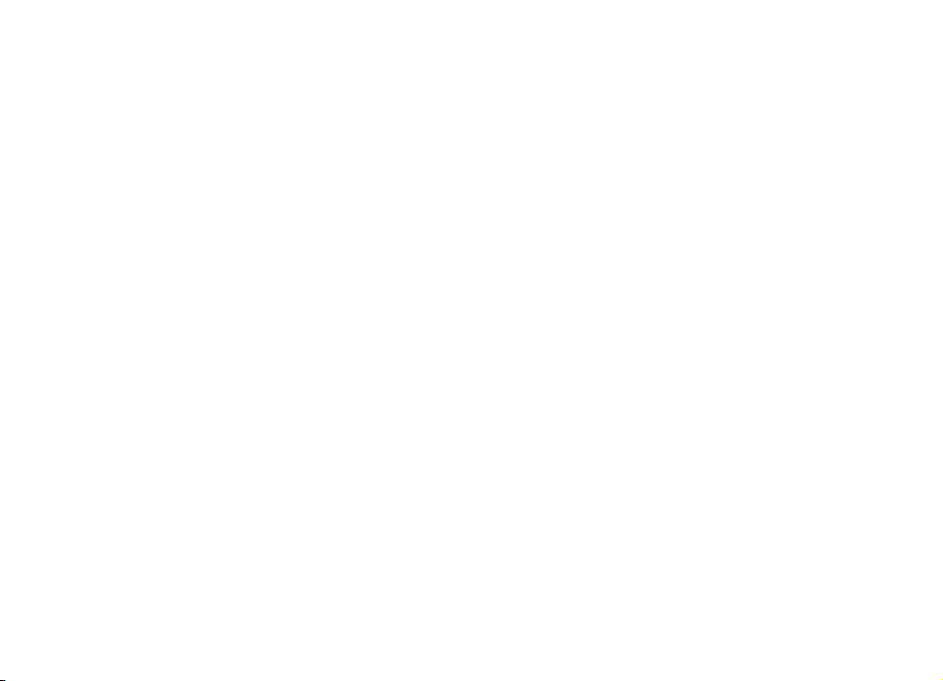
Посібник користувача Nokia N97 mini
Видання 5.0
Page 2
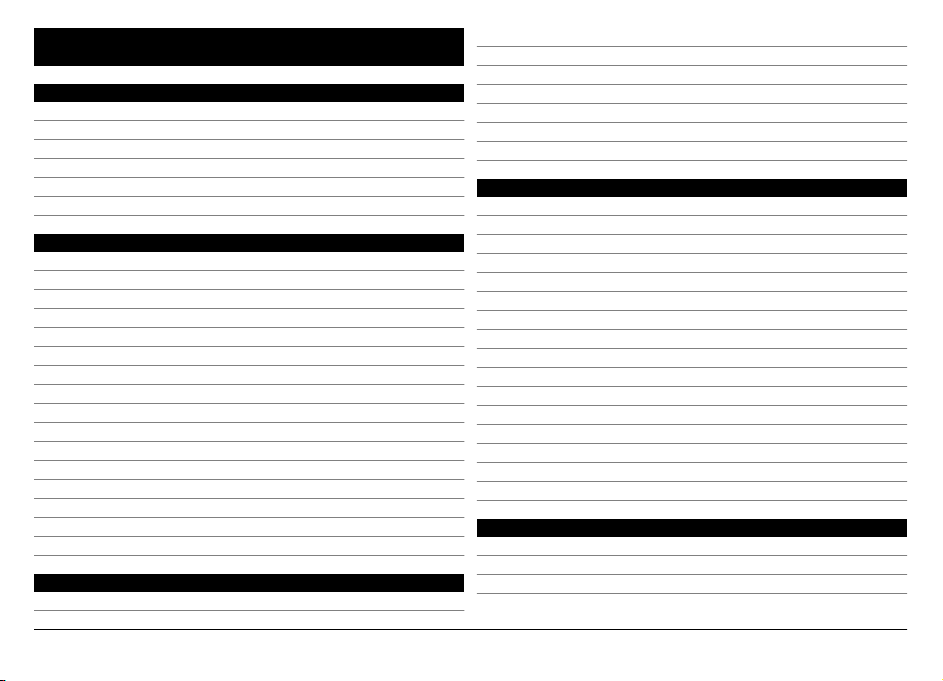
Зміст
Безпека 6
Інформація про пристрій 6
Офісні програми 7
Послуги мережі 7
Спільна пам'ять 8
Mail for Exchange 8
Магніти та магнітні поля 8
Початок роботи 9
Клавіші та частини (передня панель)9
Клавіші та компоненти (задня панель)9
Клавіші та компоненти (по боках)10
Клавіші та компоненти (верхня частина)10
Установлення SIM-картки й акумулятора 10
Картка пам’яті 12
Розташування антени 13
Увімкнення або вимкнення пристрою 13
Заряджання акумулятора 14
Гарнітура 14
Приєднання наручного ремінця 15
Дії із сенсорним екраном 15
Введення тексту 17
Блокування клавіш і сенсорного екрана 21
Передача даних Nokia 21
Режими 23
Ваш пристрій 23
Головний екран 23
Індикатори дисплея 25
Ярлики 26
Пошук 27
Регулювання гучності та гучномовця 28
Режим офлайн 28
Швидке завантаження 29
Ovi by Nokia (послуга мережі)29
Здійснення дзвінків 30
Сенсорний екран під час дзвінків 30
Здійснення голосового дзвінка 30
Під час дзвінка 31
Відповідь на дзвінок або його відхилення 31
Пошук контактів 32
Швидкий набір телефонного номера 32
Голосовий набір 33
Дзвінок на очікуванні 33
Здійснення конференц-дзвінків 34
Голосові скриньки та скриньки відео 34
Здійснення відеодзвінка 34
Під час відеодзвінка 35
Відповідь на відеодзвінки або їх відхилення 36
Обмін відео 36
Інтернет-дзвінки 39
Протокол 40
Контакти (телефонна книга)42
Збереження та редагування імен і номерів 42
Панель інструментів "Контакти"42
Управління іменами та номерами 42
© 2011 Nokia. Всі права захищені.2
Page 3
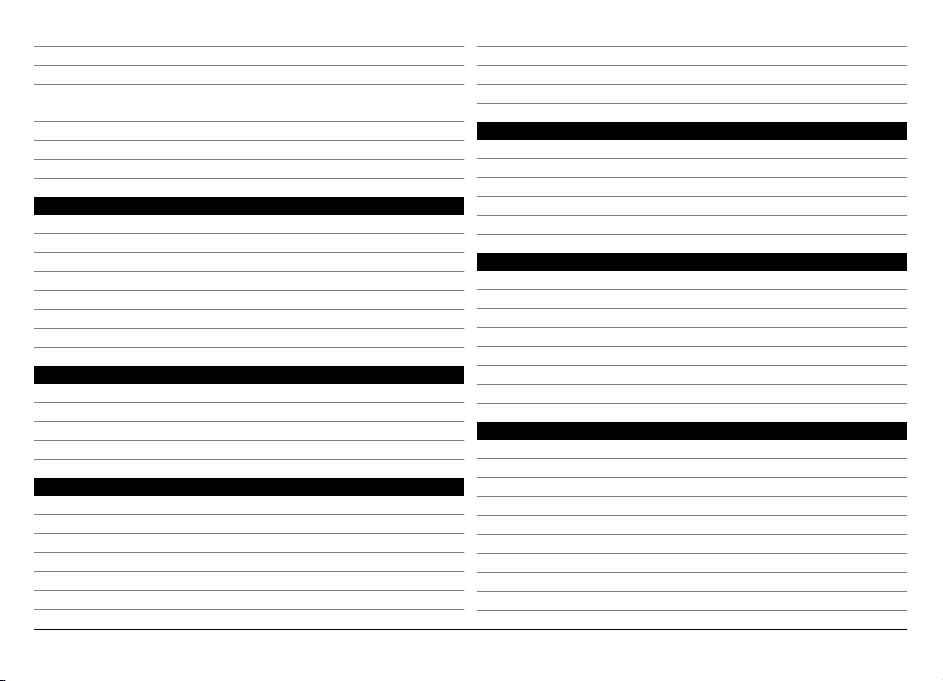
Визначення стандартних номерів і адрес 43
Контактні картки 43
Установіть контакти як вибрані 44
Тони дзвінка, зображення та текст дзвінка для
контактів 44
Копіювання списку контактів 44
Послуги SIM 45
Групи абонентів 46
Повідомлення 47
Головне вікно повідомлень 47
Введення та надсилання повідомлень 47
Папка вхідних повідомлень 48
Перегляд повідомлень на SIM-картці 49
Повідомлення стільникової трансляції 50
Cервісні команди 50
Установки повідомлень 50
Електронна пошта 52
Електронна пошта 52
Додавання поштової скриньки 53
Читання електронної пошти 53
Надсилання електронної пошти 54
Зв’язок 54
З’єднання передачі даних та точки доступу 54
Установки мережі 55
Бездротова локальна мережа 55
Точки доступу 58
Перегляд активних з’єднань даних 60
Синхронізація 60
З’єднання Bluetooth 61
Передача даних за допомогою USB-кабелю 65
З’єднання з комп’ютером 65
Адміністративні установки 65
Інтернет 66
Про веб-браузер 67
Перегляд веб-сторінок 67
Додавання закладки 67
Підписка на веб-канал 67
Пошук подій, які відбуваються поруч 68
Позиціонування (GPS) 68
Про GPS 68
Про допоміжну GPS (A-GPS) 69
Поради щодо створення з'єднання GPS 69
Запити про місцезнаходження 70
Орієнтири 71
GPS-дані 71
Установки позиціонування 72
Карти 73
Огляд програми «Карти»73
Про методи позиціонування 73
Перегляд свого розташування і карти 74
Вікно навігації 75
Вікно карти 76
Планування маршруту 76
Отримання інформації про дорожній рух та безпеку 77
Навігація автомобілем до пункту призначення 78
Навігація пішки до пункту призначення 78
© 2011 Nokia. Всі права захищені. 3
Page 4
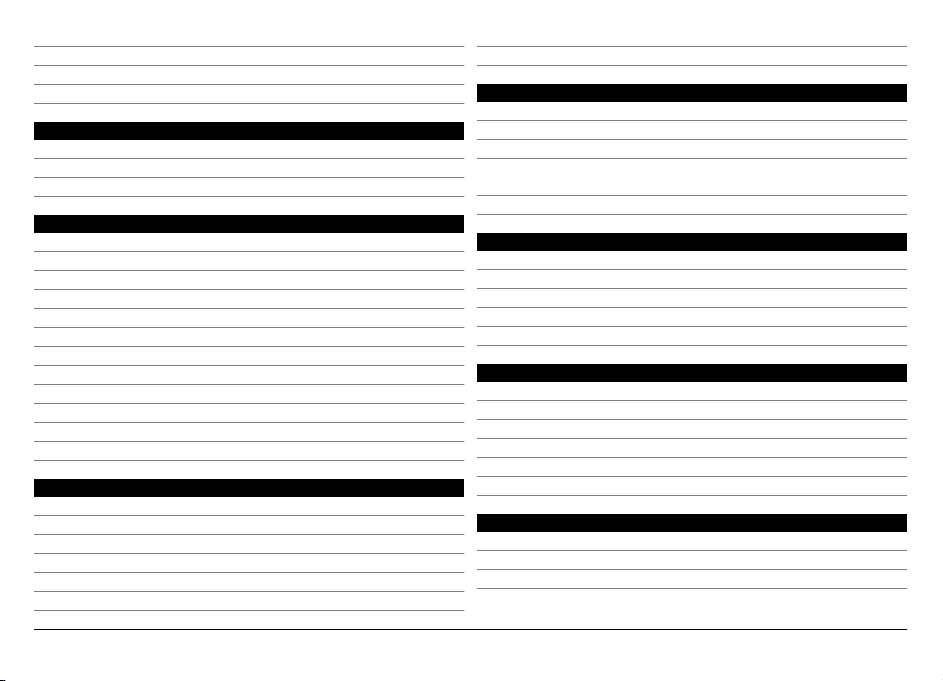
Обмін розташуванням 79
Збереження місць і маршрутів 79
Надсилання інформації про місця друзям 80
Змінення вигляду карти 80
Інтернет-мовлення Nokia 97
FM-радіо 100
Відео 101
Завантаження й відтворення відеокліпів 101
Камера 81
Фотографування 81
Записування відео 86
Установки камери 87
Канали відео 102
Мої відео 103
Копіювання відеокліпів між пристроєм і
комп’ютером 103
Установки відео та ТБ 103
Фотографії 88
Про програму «Фотографії»88
Перегляд зображень і відеокліпів 88
Перегляд та редагування деталей файла 89
Упорядкування зображень і відеокліпів 90
Панель інструментів програми «Фотографії»90
Альбоми 90
Позначки 91
Показ слайдів 91
Редагування зображень 92
Редагування відеокліпів 92
Друк зображень 93
Обмін в Інтернеті 93
Персоналізація пристрою 104
Змінення вигляду пристрою 104
Режими 104
Тривимірні тони 105
Настроювання головного екрана 105
Модифікація головного меню 105
Програми 106
Календар 106
Годинник 107
RealPlayer 108
Диктофон 110
Нотатки 110
Музика 94
Відтворення пісні або подкасту 94
Списки відтворення 95
Перегляд тексту пісні під час її прослуховування 96
Подкасти 96
Перенесення музики з комп'ютера 96
Офісні програми 111
Установки 115
Установки телефону 115
Менеджер програм 122
Установки телефонування 124
Музика Ovi 97
© 2011 Nokia. Всі права захищені.4
Page 5
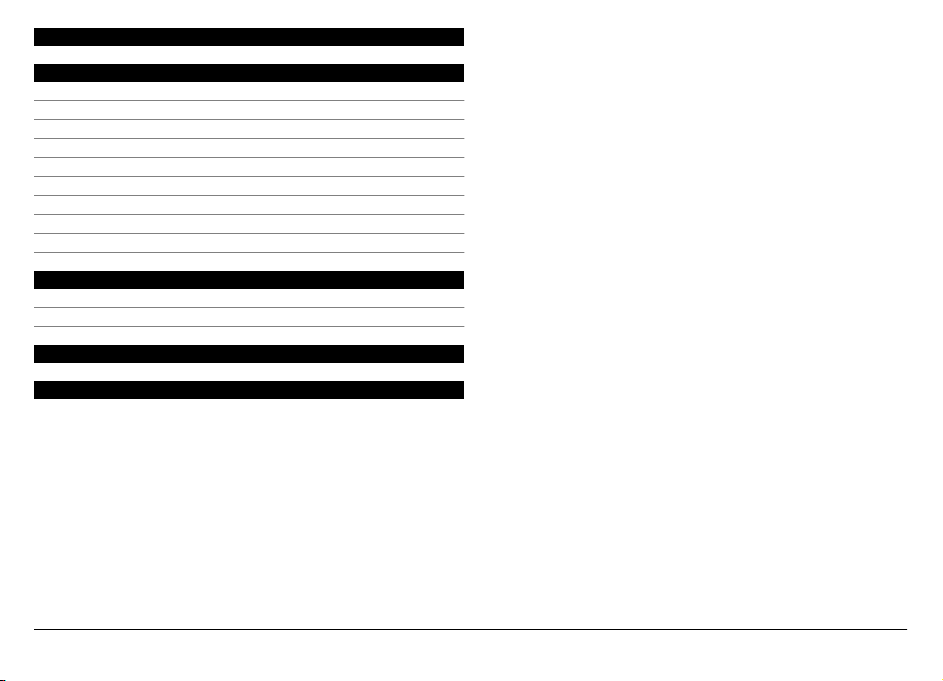
Пошук та усунення несправностей 126
Пошук довідки 129
Підтримка 129
Вбудована довідка 130
Отримайте більше можливостей від свого пристрою 130
Оновлення програмного забезпечення пристрою 130
Установки 131
Коди доступу 132
Дистанційне блокування 132
Збільшення тривалості роботи акумулятора 133
Збільшення обсягу доступної пам’яті 134
Захист навколишнього середовища 134
Збереження енергії 134
Утилізація 135
Інформація щодо виробу та техніки безпеки 135
Покажчик 141
© 2011 Nokia. Всі права захищені. 5
Page 6
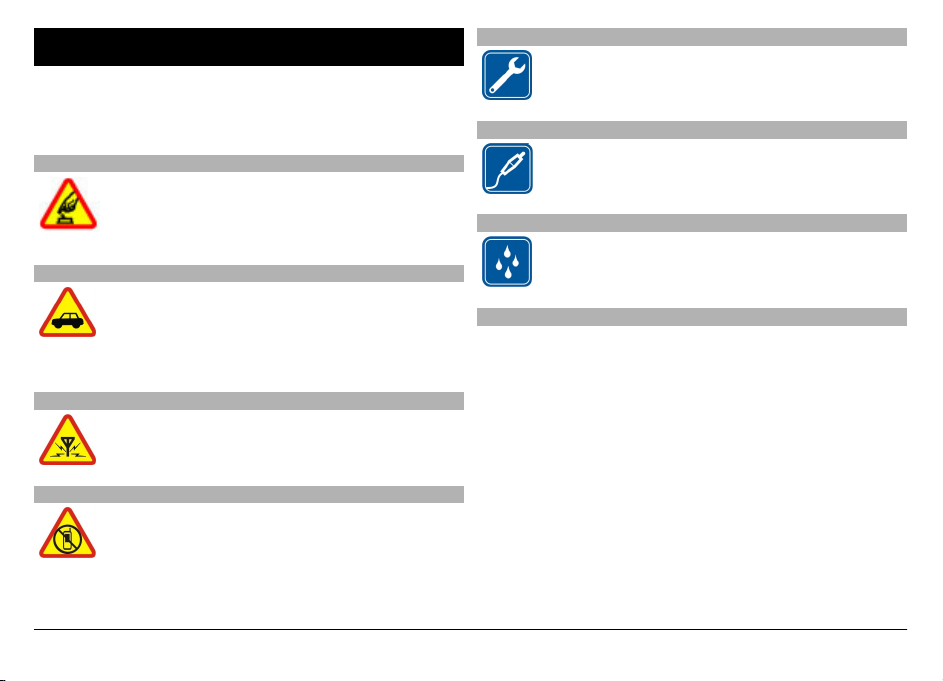
Безпека
Прочитайте ці прості вказівки. Недотримання їх може
бути небезпечним або незаконним. Щоб отримати
подальшу інформацію, прочитайте повний посібник
користувача.
ВМИКАЙТЕ, КОЛИ БЕЗПЕЧНО
Не вмикайте пристрій у випадках, коли
використання бездротових телефонів
заборонено або коли він може спричинити
перешкоди або викликати небезпеку.
БЕЗПЕКА НА ДОРОЗІ – НАЙГОЛОВНІШЕ
Дотримуйтесь усіх місцевих законів. Під час руху
завжди тримайте руки вільними для керування
автомобілем. Під час керування автомобілем у
першу чергу слід думати про безпеку
дорожнього руху.
ПЕРЕШКОДИ
Усі бездротові телефони можуть бути
чутливими до перешкод, які можуть вплинути
на їхню роботу.
ВИМИКАЙТЕ В ЗАБОРОНЕНИХ ЗОНАХ
Дотримуйтесь будь-яких обмежень. Вимикайте
пристрій у літаках, коли перебуваєте поруч із
медичним обладнанням, паливом, хімікатами
або вибухонебезпечними зонами.
КВАЛІФІКОВАНЕ ОБСЛУГОВУВАННЯ
Лише кваліфікований персонал має право
встановлювати або ремонтувати цей виріб.
АКСЕСУАРИ ТА АКУМУЛЯТОРИ
Користуйтеся лише ухваленими аксесуарами та
акумуляторами. Не приєднуйте несумісні
вироби.
ВОДОНЕПРОНИКНІСТЬ
Ваш пристрій не є водонепроникним.
Оберігайте пристрій від вологи.
Інформація про пристрій
Бездротовий пристрій, описаний у цьому посібнику,
ухвалено для використання в мережах (E)GSM 850, 900,
1800, 1900 МГц та UMTS 900, 1900, 2100 МГц . Щоб отримати
додаткову інформацію про мережі, зверніться до свого
постачальника послуг.
Цей пристрій підтримує кілька способів з’єднання і, як і
комп’ютер, може зазнавати дії вірусів та іншого
шкідливого вмісту. Будьте обережні з повідомленнями,
запитами
Встановлюйте і використовуйте послуги та програмне
забезпечення лише з надійних джерел, які забезпечують
відповідний захист, наприклад, програми з підписом
Symbian Signed або програми, які пройшли перевірку Java
Verified™. На пристрої та приєднаному комп'ютері
з'єднання, переглядом і завантаженнями.
© 2011 Nokia. Всі права захищені.6
Page 7
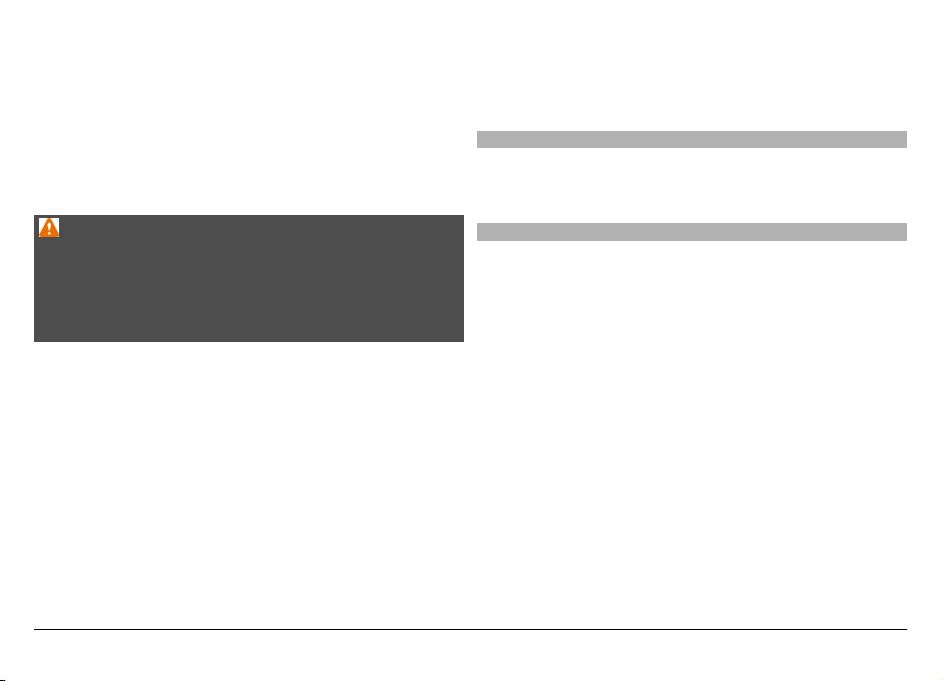
потрібно встановити антивірусну програму й інше захисне
програмне забезпечення.
Пристрій вже може містити попередньо встановлені
закладки та посилання на веб-сайти третіх осіб і
дозволяти отримувати доступ до сторонніх веб-сайтів. Ці
сайти не пов’язані з компанією Nokia, тому Nokia їх не
схвалює та не бере на себе жодної відповідальності у
зв’язку з ними
. Під час відвідування таких веб-сайтів
будьте обережними щодо захисту та вмісту.
Зображення
в цьому посібнику можуть відрізнятись від
зображень на дисплеї пристрою.
Див. посібник користувача, щоб отримати іншу важливу
інформацію про цей пристрій.
Офісні програми
Офісні програми підтримують звичайні функції програм
Microsoft Word, PowerPoint та Excel (Microsoft Office 2000,
XP та 2003). Підтримуються не всі файлові формати.
Попередження:
Для використання будь-яких функцій цього пристрою,
окрім будильника, пристрій має бути увімкненим. Не
вмикайте пристрій у випадках, коли використання
бездротових пристроїв може спричинити виникнення
небезпеки або перешкод.
Послуги мережі
Щоб використовувати пристрій, потрібно бути абонентом
постачальника послуг бездротового зв’язку. Деякі
функції наявні не в усіх мережах. Для користування
іншими функціями, можливо, потрібно буде узгодити їхнє
використання з постачальником послуг. Послуги мережі
передбачають передачу даних. Зверніться до свого
Користуючись цим пристроєм, дотримуйтесь усіх законів і
поважайте місцеві звичаї, а також право на особисте
життя та законні права інших осіб, включно з
авторськими правами
. Захист авторських прав може
запобігати копіюванню, зміні або передачі деяких
зображень, музичних файлів та іншого вмісту.
Створюйте резервні копії або записуйте на папері всю
важливу інформацію, збережену в пристрої.
Приєднуючи пристрій до будь-якого іншого пристрою,
прочитайте посібник користувача пристрою, щоб
ознайомитись із детальною інформацією щодо безпеки.
Не приєднуйте несумісні вироби.
© 2011 Nokia. Всі права захищені. 7
постачальника послуг за докладнішою інформацією
щодо тарифів у домашній мережі та в режимі роумінгу
інших мережах. Ваш постачальник послуг може надати
інформацію про плату за користування послугами. У
деяких мережах можуть бути встановлені обмеження, які
впливають на можливість використання деяких функцій
цього пристрою, що потребують підтримки мережі,
наприклад, підтримки спеціальних технологій на
кшталт WAP 2.0 (HTTP та SSL), які потребують протоколу
TCP/IP та символів, що залежать від мови.
Ваш постачальник послуг
міг запропонувати, щоб окремі
функції Вашого пристрою були вимкнені або
неактивовані. У такому разі ці функції не будуть
відображатися в меню Вашого пристрою. Також Ваш
в
Page 8
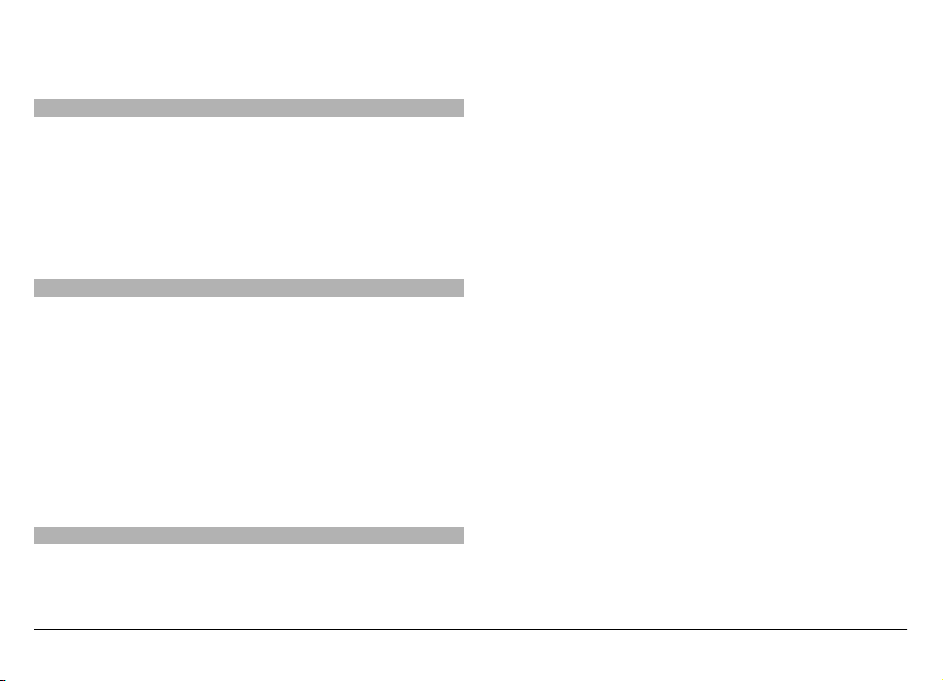
пристрій може містити спеціально налаштовані
елементи, такі як назви меню, порядок пунктів у меню та
піктограми.
Спільна пам'ять
Наведені нижче функції цього пристрою можуть
використовувати спільну пам'ять: обмін
мультимедійними повідомленнями (MMS), програма
електронної пошти, чат. Використання однієї або кількох
із цих функцій може зменшити обсяг пам’яті, доступний
для інших функцій. Якщо в пристрої відображається
повідомлення про те, що пам’ять заповнено, видаліть
частину інформації, збережену в спільній пам’яті
.
Mail for Exchange
Використання програми Mail for Exchange обмежено
синхронізацією через стільникову мережу даних
менеджера особистої інформації (PIM) між пристроєм
Nokia та авторизованим сервером Microsoft Exchange.
Під час тривалої роботи наприклад, активний
відеодзвінок і високошвидкісне з’єднання для передачі
даних пристрій може нагріватись. У більшості випадків
такий стан пристрою є нормальним. Якщо у вас виникли
підозри, що пристрій не працює належним чином,
віднесіть
його до найближчого авторизованого
сервісного центру для технічного обслуговування.
Магніти та магнітні поля
тримайте пристрій подалі від магнітів і магнітних полів;
© 2011 Nokia. Всі права захищені.8
Page 9
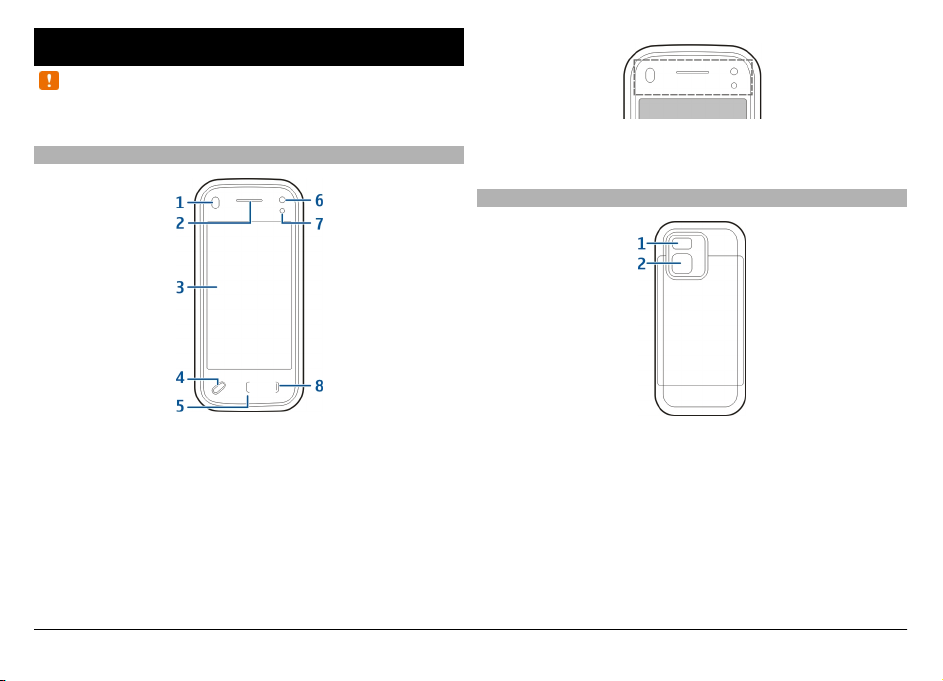
Початок роботи
Примітка: Зовнішнє покриття цього пристрою не
містить нікелю. Зовнішні частини цього пристрою містять
нержавіючу сталь.
Клавіші та частини (передня панель)
Не закривайте область над сенсорним екраном,
наприклад захисною плівкою або стрічкою.
Клавіші та компоненти (задня панель)
1 Сенсор відстані
2 Динамік
3 Сенсорний екран
4 Клавіша меню
5 Клавіша дзвінка
6 Об’єктив додаткової камери
7 Сенсор освітлення
8 Клавіша завершення
© 2011 Nokia. Всі права захищені. 9
1 Спалах камери
2 Об’єктив камери
Page 10
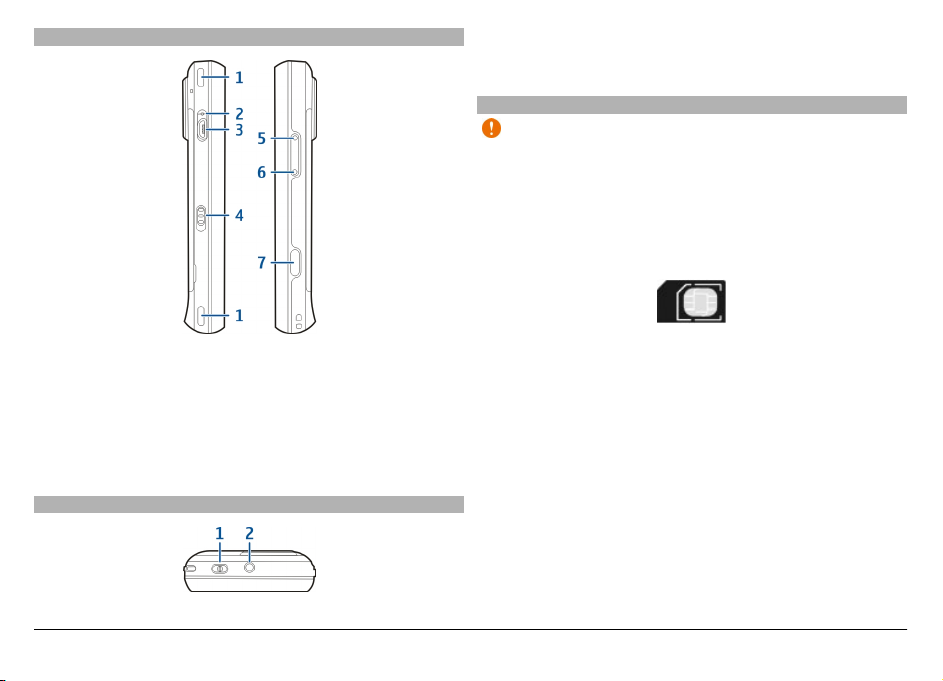
Клавіші та компоненти (по боках)
1 Клавіша живлення
2 Гніздо Nokia аудіо/відео (3,5 мм)
Установлення SIM-картки й акумулятора
Важливо: Не використовуйте в цьому пристрої SIM-
картку міні-UICC (також відому як мікро-картка SIM),
мікро-картку SIM з адаптером або SIM-картку, яку можна
обрізати до міні-UICC (див. малюнок). Мікро-картка SIM
менше, ніж стандартна SIM-картка. Цей пристрій не
підтримує мікро-картки SIM, і використання несумісної
SIM-картки може призвести до пошкодження картки або
пристрою, а також даних,
збережених на картці.
1 Стереодинамік
2 Світловий індикатор заряджання
3 Гніздо мікро-USB
4 Перемикач блокування
5 Клавіша збільшення гучності/масштабу
6 Клавіша зменшення гучності/масштабу
7 Клавіша зйомки
Клавіші та компоненти (верхня частина)
Дотримуйтеся інструкцій, щоб не пошкодити задню
панель.
Безпечне виймання. Завжди вимикайте пристрій і
від'єднуйте від нього зарядний пристрій, перш ніж
виймати акумулятор.
1 Зніміть задню панель, піднявши її з нижнього краю
пристрою.
© 2011 Nokia. Всі права захищені.10
Page 11
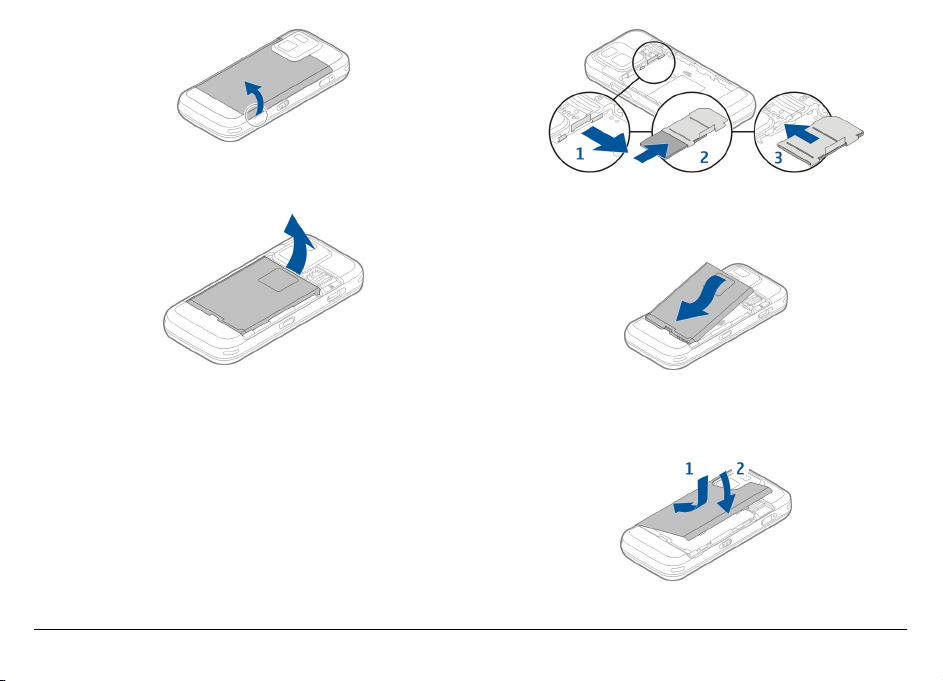
2 Якщо акумулятор установлено, підніміть і вийміть
його.
4 Зіставте контакти акумулятора з відповідними
контактами у відсіку акумулятора та вставте
акумулятор.
3 Висуньте тримач SIM-картки та вставте SIM-картку.
Переконайтеся, що картку повернуто контактами
донизу, а скошений кут картки спрямовано до
скошеного кута на тримачі. Поверніть на місце
5 Щоб установити задню панель на місце, вставте
верхні фіксатори у відповідні отвори, а потім
натискайте панель донизу, доки вона не зафіксується.
тримач SIM-картки.
© 2011 Nokia. Всі права захищені. 11
Page 12
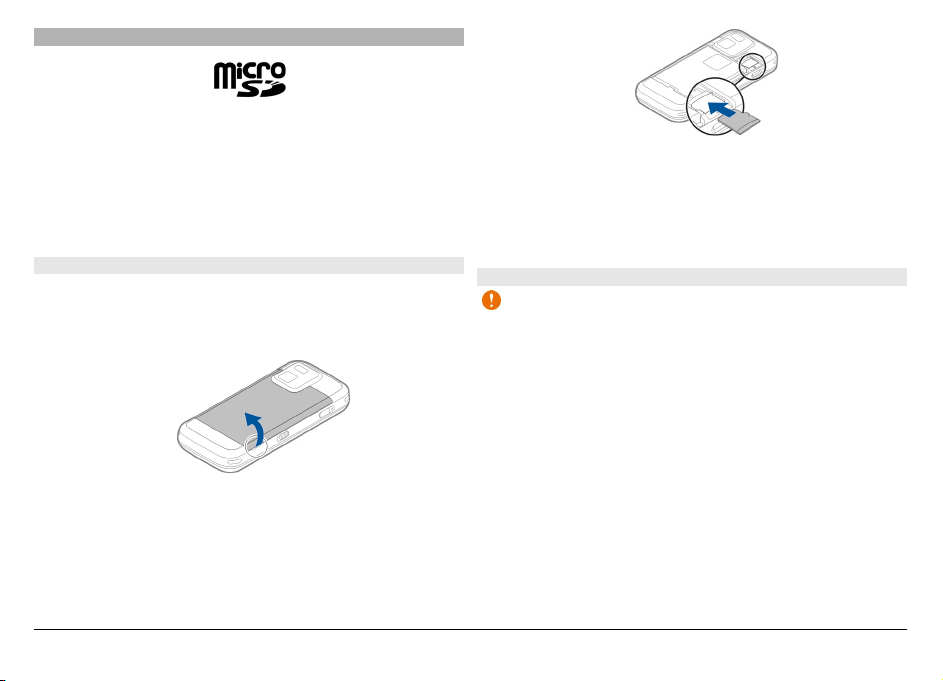
Картка пам’яті
Використовуйте лише сумісні картки microSD, ухвалені
компанією Nokia для цього пристрою. Компанія Nokia
використовує картки пам'яті схвалених промислових
стандартів, але деякі марки можуть бути неповністю
сумісними з цим пристроєм. Несумісні картки можуть
пошкодити картку та пристрій, а також дані, збережені на
картці.
Вставлення картки пам'яті
Пристрій може постачатися з уже вставленою карткою
пам'яті. В іншому випадку виконайте наведені далі дії.
1 Зніміть задню кришку пристрою.
2 Вставте сумісну картку пам'яті у гніздо.
Переконайтеся, що область контактів картки
спрямовано вниз у напрямку гнізда.
3 Посувайте картку всередину, доки вона не
зафіксується у гнізді.
4 Установіть задню кришку. Тримайте пристрій
спрямованим вниз під час установлення кришки.
Переконайтеся, що кришку правильно закрито.
Виймання картки пам'яті
Важливо: Не виймайте картку пам’яті під час роботи,
коли здійснюється доступ до картки. Це може пошкодити
картку пам'яті та пристрій, а також дані, збережені на
картці.
1 Перш ніж виймати картку, натисніть клавішу
живлення та виберіть Вийняти картку пам'яті. Усі
програми будуть закриті.
2 Коли відобразиться Виймання картки пам'яті
усі відкриті програми. Все одно вийняти?,
закриє
виберіть Так.
3 Коли відобразиться Вийміть картку пам'яті і
натисніть "ОК", зніміть задню кришку пристрою.
4 Натисніть на картку пам'яті, щоб вона вийшла із
гнізда.
5 Вийміть картку пам'яті. Якщо пристрій увімкнено,
виберіть ОК.
© 2011 Nokia. Всі права захищені.12
Page 13
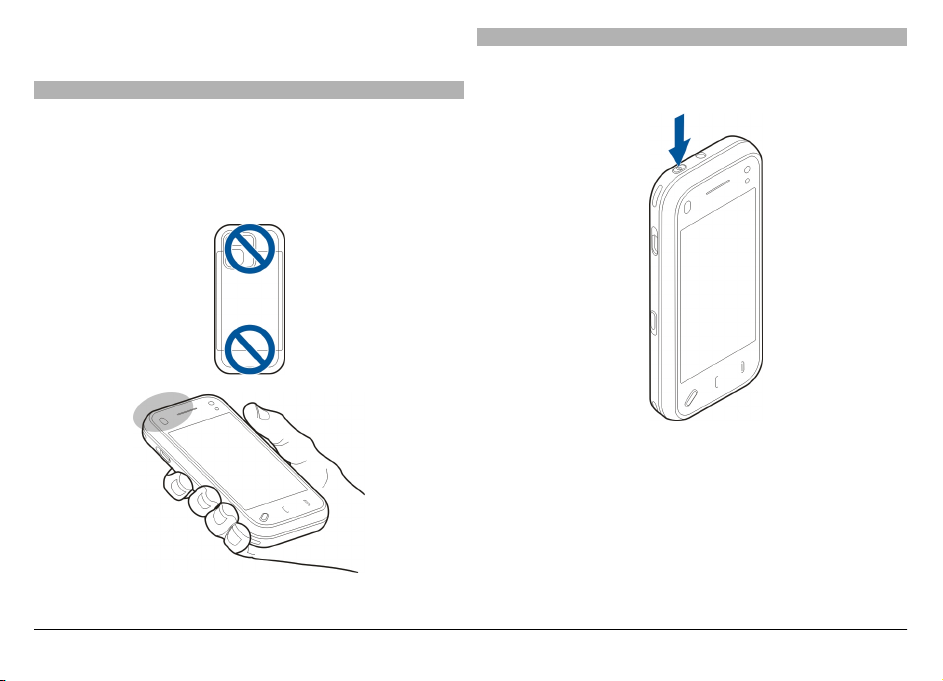
6 Установіть задню кришку. Переконайтеся, що кришку
правильно закрито.
Розташування антени
У вашому пристрої можуть бути внутрішні та зовнішні
антени. Не торкайтесь антени без нагальної потреби під
час передавання або отримання сигналу антеною.
Контакт із антеною впливає на якість зв’язку й може
призвести до більш інтенсивного споживання пристроєм
енергії та скоротити тривалість роботи акумулятора.
Увімкнення або вимкнення пристрою
Щоб увімкнути пристрій:
1 Натисніть і потримайте кнопку живлення.
2 Якщо пристрій запитує PIN-код або код блокування,
введіть його і виберіть ОК. Стандартний код
блокування: 12345. Якщо не вдається пригадати код,
а пристрій заблоковано, потрібно провести
обслуговування пристрою, за яке може стягуватися
додаткова плата. Для отримання докладнішої
інформації зверніться в центр обслуговування Nokia
Care або авторизовану точку продажу.
© 2011 Nokia. Всі права захищені. 13
Page 14
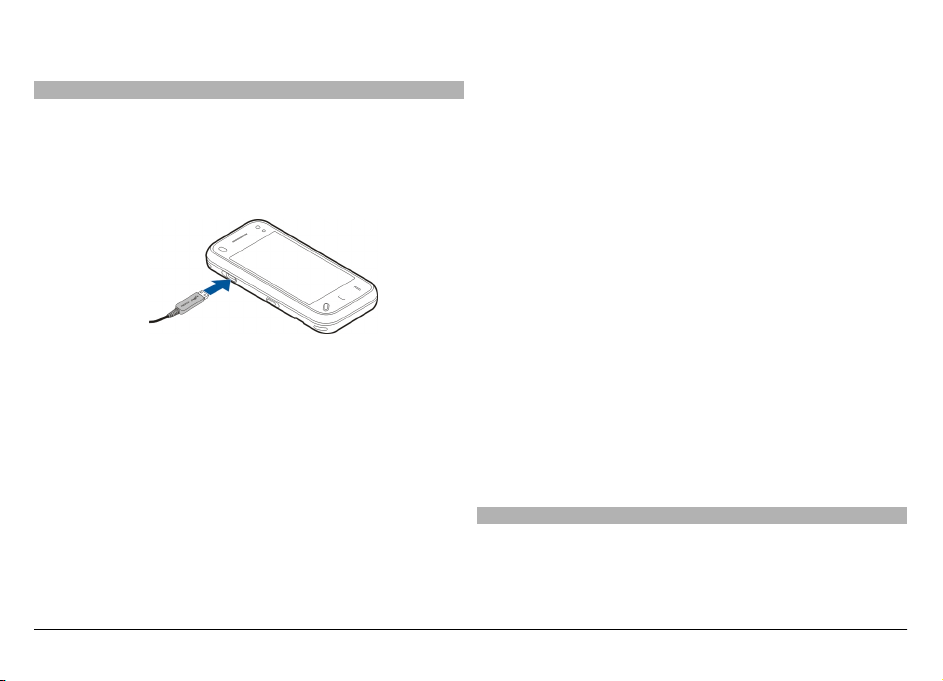
Щоб вимкнути пристрій, на мить натисніть клавішу
живлення та виберіть Вимкнути!.
Заряджання акумулятора
Акумулятор частково заряджається на заводі, проте може
знадобитися зарядити його, перш ніж можна буде
вперше ввімкнути пристрій. Якщо пристрій показує
низький заряд, виконайте такі дії:
1 Увімкніть зарядний пристрій у настінну розетку.
2 З’єднайте пристрій із зарядним пристроєм. Індикатор
заряджання поряд із гніздом мікро-USB світитиметься
під час заряджання акумулятора.
3 Якщо пристрій показує повний заряд, від’єднайте
зарядний пристрій спочатку від телефону, а потім —
від електричної розетки.
Не потрібно чекати певний час, поки акумулятор буде
заряджено, а можна використовувати пристрій під час
заряджання. Якщо акумулятор
повністю розряджено, то
пройде деякий час, перш ніж на дисплеї з’явиться
індикатор заряджання або можна буде робити дзвінки.
Порада: Якщо зарядний пристрій не використовується,
від’єднайте його від електричної розетки. Приєднаний до
розетки зарядний пристрій споживає електроенергію
навіть у випадку, коли він не приєднаний до пристрою.
Заряджання через з’єднання USB
Якщо стінна
розетка недоступна, можна зарядити
пристрій через з'єднання USB. Заряджаючи пристрій через
з’єднання USB, можна також передавати дані.
1 Приєднайте сумісний пристрій USB до свого пристрою
за допомогою сумісного кабелю USB.
Ефективність заряджання через з’єднання USB може
значно відрізнятися. У певних випадках може пройти
багато часу до початку заряджання та
функціонування пристрою.
2 Якщо Ваш пристрій увімкнено,
можна вибрати
доступні опції режиму USB на дисплеї пристрою.
Під час тривалої роботи наприклад, активний
відеодзвінок і високошвидкісне з’єднання для передачі
даних пристрій може нагріватись. У більшості випадків
такий стан пристрою є нормальним. Якщо у вас виникли
підозри, що пристрій не працює належним чином,
віднесіть його до найближчого авторизованого
сервісного центру для технічного обслуговування
.
Гарнітура
До пристрою можна підключати сумісну гарнітуру або
сумісні навушники. Може знадобитись вибрати режим
кабелю.
© 2011 Nokia. Всі права захищені.14
Page 15
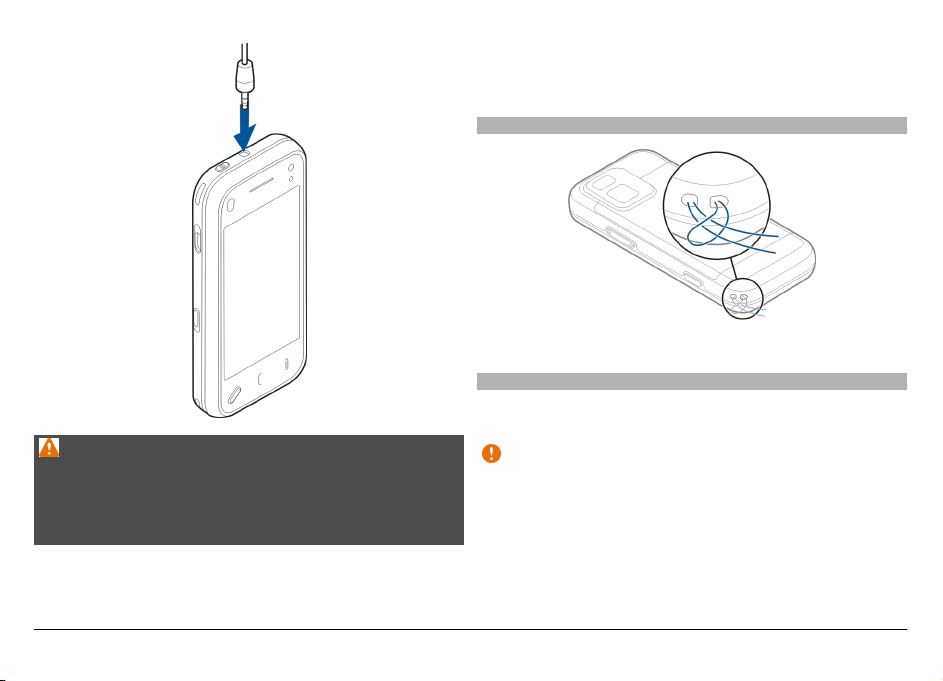
Попередження:
У разі використання навушників Ваша здатність чути
зовнішні звуки може погіршитись. Не використовуйте
навушники в місцях, де це може загрожувати Вашій
безпеці.
Не приєднуйте пристрої, які утворюють вихідний сигнал,
оскільки це може пошкодити цей виріб. Не приєднуйте
жодних джерел напруги до гнізда аудіо-відео Nokia AV.
Під час приєднання будь-яких зовнішніх пристроїв або
гарнітури, що не була рекомендована Nokia, до гнізда
аудіо-відео Nokia AV особливу увагу зверніть на рівні
гучності.
Приєднання наручного ремінця
Просуньте ремінець крізь отвір і затягніть його.
Дії із сенсорним екраном
Працюйте із сенсорним екраном за допомогою пальця
або пера (якщо воно доступне).
Важливо: Використовуйте з цим пристроєм лише
перо, ухвалене компанією Nokia. Використання будьякого іншого пера може скасувати усі гарантійні
зобов'язання, які поширюються на пристрій, а також
може пошкодити сенсорний екран. Слідкуйте за тим, щоб
сенсорний екран не подряпався. Ніколи не
використовуйте для писання на сенсорному екрані ручки,
олівці та інші гострі предмети.
© 2011 Nokia. Всі права захищені. 15
Page 16
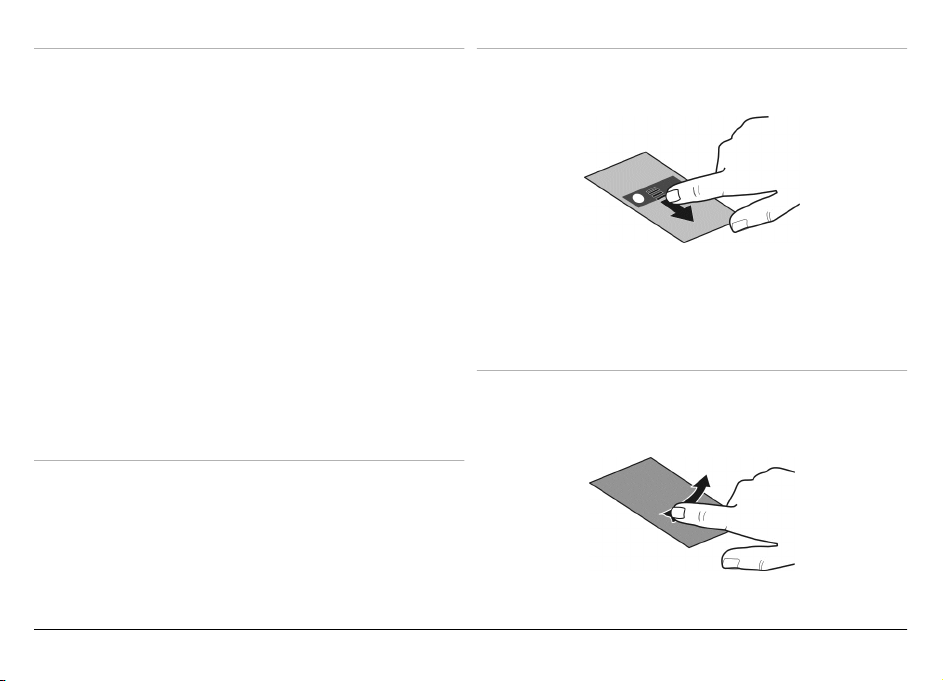
Торкання та подвійне торкання
Перетягування
Щоб відкрити програму або інший елемент на сенсорному
екрані, зазвичай потрібно торкнутися його пальцем.
Проте, щоб відкрити зазначені нижче елементи, їх
потрібно торкнутися двічі.
• Елементи списків у програмах, наприклад папка
«Чернетки» у програмі «Повідомлення».
• Файли у списку файлів, наприклад зображення в
папці «Знімки» у програмі «Фотографії».
Порада: Якщо відкрити вікно зі
списком, перший
елемент у списку буде відразу виділений. Щоб
відкрити виділений елемент, торкніться його один
раз.
Якщо торкнутися файлу або подібного елемента один
раз, він не відкриється, а стане виділеним. Щоб
переглянути опції, доступні для елемента, виберіть
Опції або, якщо можливо, виберіть піктограму на
панелі інструментів.
Вибір
У цій документації користувача відкривання програм або
елементів одним або подвійним торканням називається
«вибором».
Приклад: Щоб вибрати Опції > Довідка, торкніться
Опції, а потім торкніться Довідка.
Для перетягування розташуйте палець на екрані та
проведіть ним по екрану.
Приклад: Щоб прокрутити веб-сторінку вгору або вниз,
перетягніть сторінку пальцем.
Швидке протягнення по горизонталі
Щоб скористатися функцією швидкого протягнення по
горизонталі, швидко проведіть пальцем вліво або вправо
по екрану.
© 2011 Nokia. Всі права захищені.16
Page 17
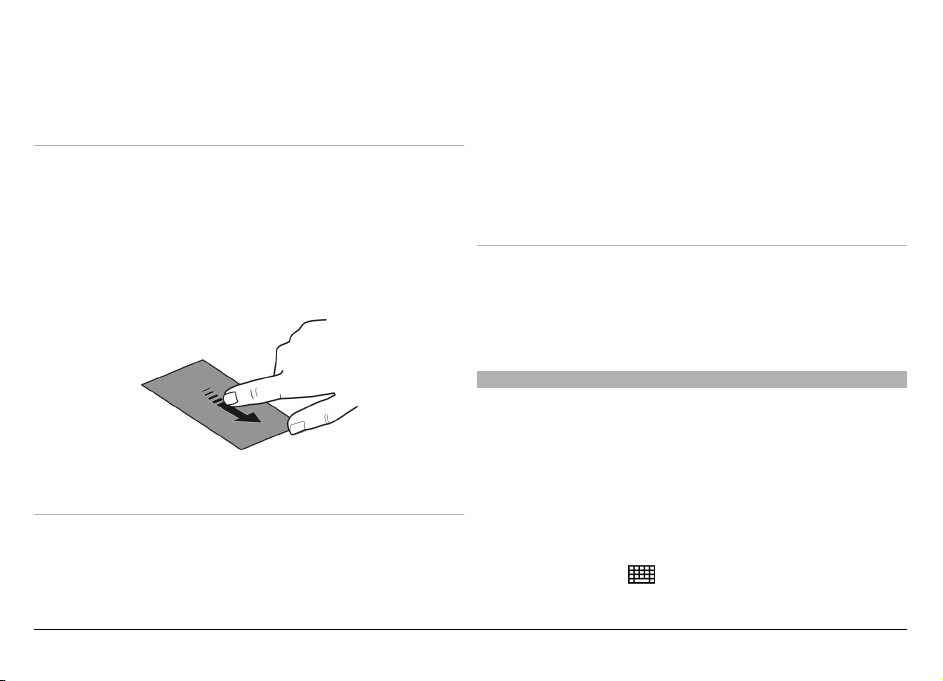
Приклад: Щоб переглянути наступне або попереднє
зображення під час перегляду зображення, швидко
проведіть пальцем вліво або вправо по екрану.
Швидке протягнення
Щоб скористатися функцією швидкого протягнення,
розташуйте палець на екрані, швидко проведіть пальцем
по екрану, а потім швидко підніміть палець. Екран
продовжить прокручуватися зі швидкістю та в напрямку,
які використовувалися у момент підняття пальця. Щоб
вибрати елемент у списку, що прокручується, і зупинити
рух, торкніться елемента. У Вашому пристрої функція
швидкого протягнення доступна в
музичному плеєрі.
Прокручування
Для прокручування вверх або вниз списків, які мають
смугу прокручування, перетягуйте повзунок на смузі
прокручування.
У деяких списках можна перетягувати елемент списку
вгору або вниз, утримуючи його пальцем.
Приклад: Щоб прокрутити список контактів, поставте
палець на контакт і перетягніть його вгору або вниз.
Порада: Щоб переглянути короткий опис піктограми,
поставте палець на піктограму
. Не всі піктограми мають
опис.
Підсвічування сенсорного екрана
Підсвічування сенсорного екрана вимикається після
певного періоду бездіяльності.
Щоб увімкнути підсвічування екрана, розблокуйте екран
і клавіші, якщо потрібно, і натисніть клавішу меню.
Введення тексту
Текст можна вводити різними способами. Коли слайдер
відкрито, повна клавіатура працює як традиційна
клавіатура. Коли слайдер закрито, можна вводити текст
за допомогою віртуальної клавіатури або
використовувати режим рукописного введення для
написання символів безпосередньо на екрані.
Щоб відкрити віртуальну клавіатуру, виберіть будь-яке
поле введення тексту. Для переключення між
віртуальною клавіатурою та режимом рукописного
введення, виберіть і виберіть потрібний режим
введення.
© 2011 Nokia. Всі права захищені. 17
Page 18
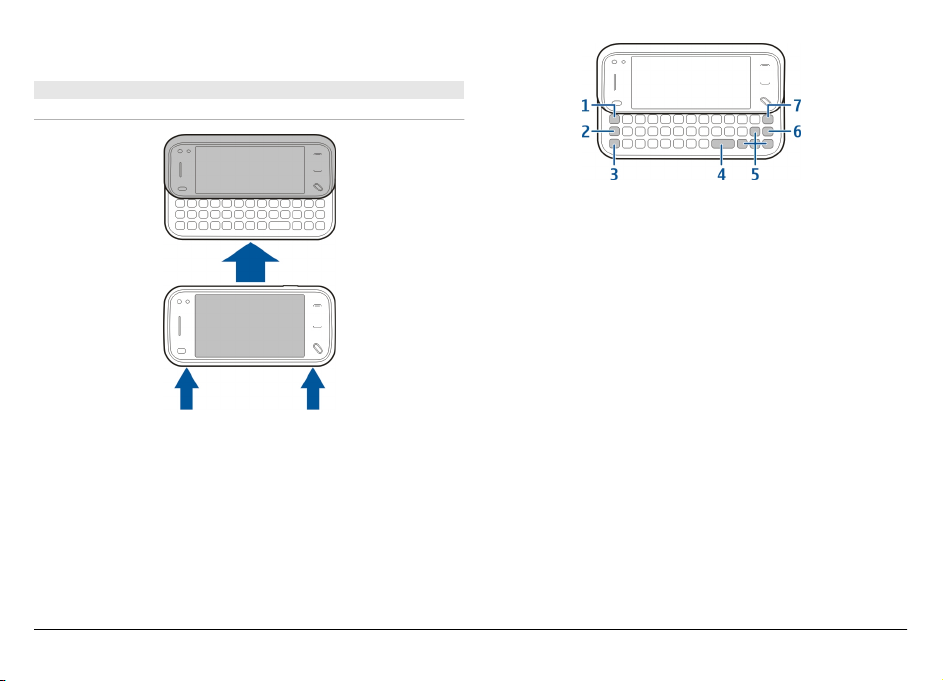
Методи введення та мови, що підтримуються функцією
розпізнавання рукописного тексту, залежать від регіону.
Введення тексту за допомогою клавіатури
Клавіатура
Ваш пристрій має повну розкладку клавіатури. Щоб
відкрити клавіатуру, посуньте сенсорний екран вгору. У
всіх програмах при відкриванні клавіатури орієнтація
екрана автоматично змінюється з книжкової на
альбомну.
1 Клавіша Sym. Щоб вставити спеціальні символи,
яких немає на клавіатурі, натисніть клавішу Sym один
раз і виберіть потрібний символ у таблиці.
2 Функціональна клавіша. Щоб вставити спеціальні
символи, вказані у верхній частині клавіш, натисніть
функціональну клавішу, а потім потрібну літеру, або
натисніть і утримуйте лише потрібну літеру. Щоб
ввести кілька спеціальних символів один за іншим
двічі швидко натисніть функціональну клавішу, а
потім натисніть потрібні літери. Щоб повернутися до
звичайного режиму, натисніть функціональну
клавішу один раз.
3 Клавіша Shift. Щоб вводити лише великі або лише
малі літери, двічі натисніть клавішу Shift. Щоб ввести
одну велику літеру в режимі малих літер або одну
малу літеру в режимі великих літер, натисніть
клавішу Shift один раз
, а потім натисніть потрібну
літеру.
4 Клавіша «Пробіл»
5 Клавіші зі стрілками. Використовуйте клавіші зі
стрілками для переміщення вгору, вниз, вліво та
вправо.
6 Клавіша «Ввід»
,
© 2011 Nokia. Всі права захищені.18
Page 19
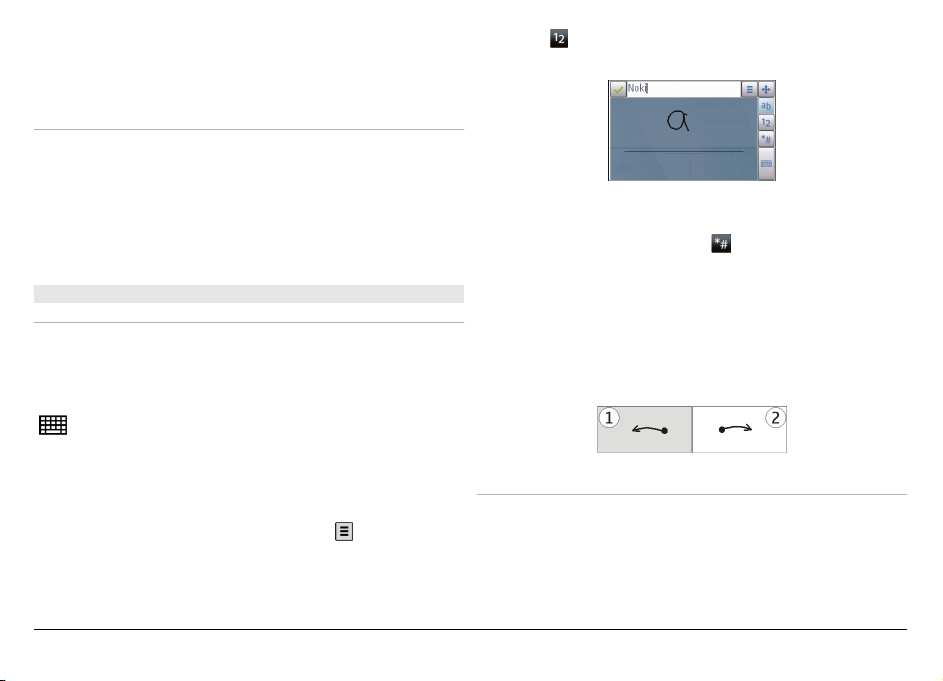
7 Клавіша очищення. Щоб видалити символ,
натисніть клавішу очищення. Щоб видалити кілька
символів, натисніть і утримуйте клавішу очищення.
Вставлення символів, яких немає на клавіатурі
Існує можливість вводити варіації літер, наприклад
літери з діакритичними знаками. Щоб вставити «á»,
натисніть і утримуйте клавішу Sym і одночасно натискайте
клавішу «A», доки не з’явиться потрібний символ.
Порядок і доступність літер залежить від вибраної мови
введення.
Сенсорне введення
Написання від руки
Методи введення та мови, що підтримуються функцією
розпізнавання рукописного тексту, залежать від регіону
та можуть бути доступними не для всіх мов.
Щоб увімкнути режим рукописного введення, виберіть
> Рукописний ввід.
Пишіть розбірливі вертикальні символи в області
введення тексту, залишаючи пробіли між символами.
Щоб настроїти під власний стиль розпізнавання
пристроєм рукописного вводу, виберіть
> Тренув.
рукоп. вводу. Ця опція доступна не для всіх мов.
Для введення літер і цифр (стандартний режим) пишіть
слова, як писали б їх зазвичай. Щоб вибрати режим цифр,
виберіть
. Щоб ввести нелатинські символи, виберіть
відповідну піктограму, якщо вона наявна.
Щоб ввести спеціальний символ, напишіть його у
звичайний спосіб або виберіть
, а потім виберіть
потрібний символ.
Для видалення символів або переміщення курсору назад
швидко проведіть пером назад (див. Малюнок 1).
Щоб вставити пробіл, швидко проведіть пером вперед
(див. Малюнок 2).
Установки сенсорного введення
Виберіть Меню > Установки та Телефон > Сенсорний
ввід.
Щоб настроїти установки введення тексту для сенсорного
екрана, виберіть із наведеного нижче:
© 2011 Nokia. Всі права захищені. 19
Page 20
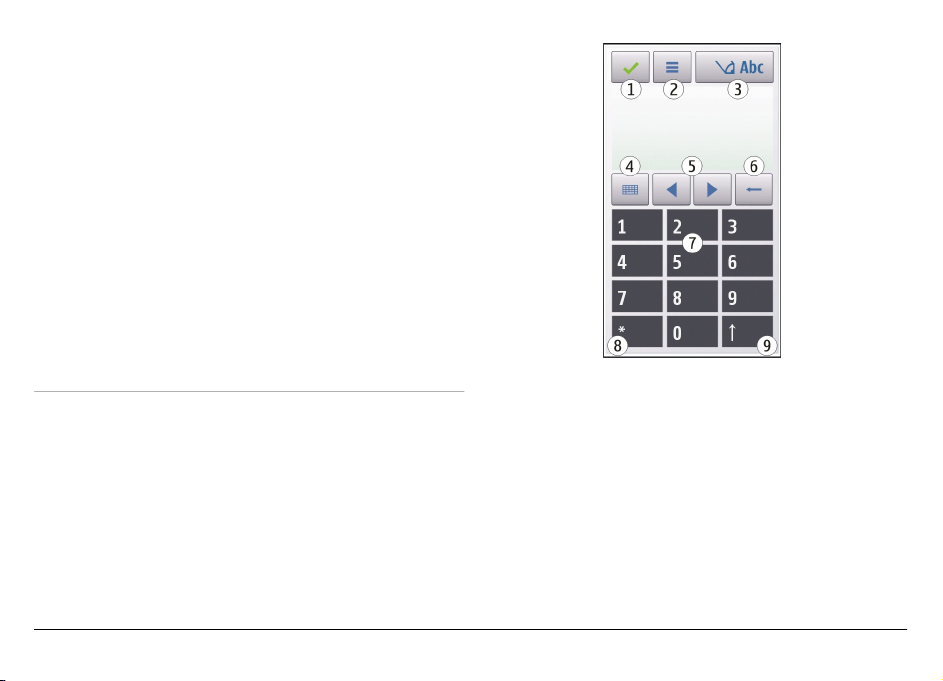
Тренув. рукописн. вводу — Відкрити програму
навчання розпізнавання почерку. Навчіть пристрій
розпізнавати почерк краще. Ця послуга доступна не на
всіх мовах.
Мова набору тексту — Визначити, як будуть
розпізнаватися особливі символи мови, введені вашим
почерком, та як розміщуватимуться клавіші на екранній
клавіатурі.
Швидкість написання — Настроїти швидкість
розпізнавання почерку.
Спрямовуюча лінія — Показати або приховати
направляючу лінію в області
введення. Направляюча
лінія допомагає писати рівно, а також допомагає
пристрою розпізнавати написане. Ця опція може бути
недоступною на деяких мовах.
Ширина лінії — Змінити товщину тексту.
Колір написання — Змінити колір тексту.
Віртуальна клавіатура
Використовуйте віртуальну клавіатуру (Літерно-
цифрова клав.) для введення символів таким самим
чином, як і за допомогою традиційної клавіатури з
номерами на клавішах.
1 Закрити — закриває вікно віртуальної клавіатури
(Літерно-цифрова клав.).
2 Меню введення - відкриває меню сенсорного
введення, яке включає такі команди, як Увімкн.
інтел. введення та Мова набору. Щоб додати
посмішку, виберіть Вставити посмішку.
3 Індикатор введення тексту — відкриває спливаюче
меню, в якому можна ввімкнути або вимкнути режими
інтелектуального введення, змінити регістр символу
та переключитися
між режимами введення літер та
цифр.
4 Режим введення — відкриває спливаюче вікно, в
якому можна вибрати доступні режими введення.
© 2011 Nokia. Всі права захищені.20
Page 21
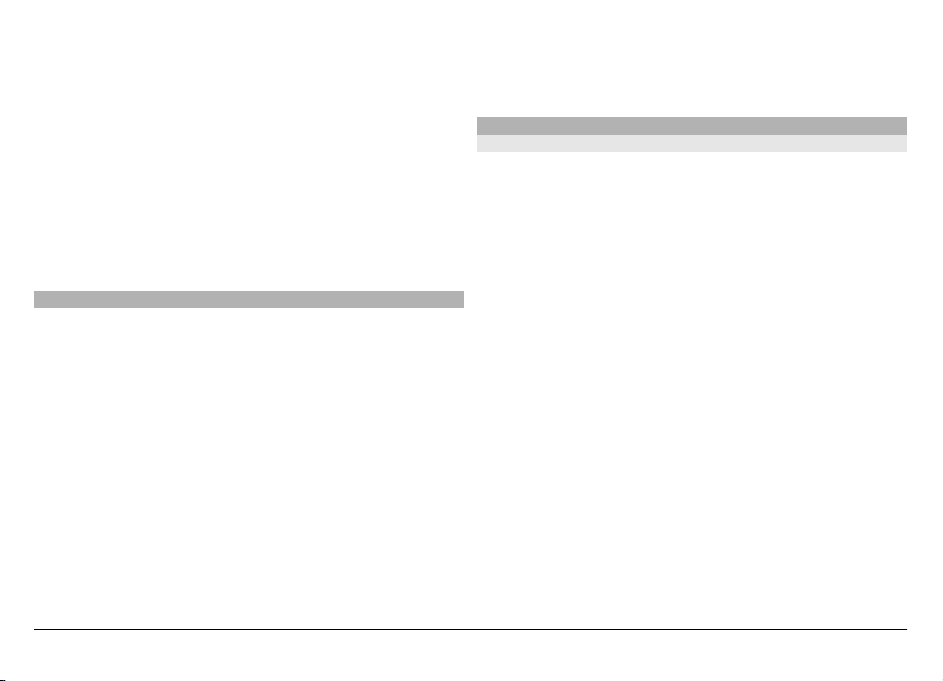
Якщо торкнутися об’єкта, вікно поточного метода
введення закриється, а вікно вибраного метода
введення відкриється. Доступність режимів введення
залежить від того, чи активовано режим
автоматичного введення (установки сенсора).
5 Клавіші зі стрілками — прокручування ліворуч або
праворуч.
6 Клавіша «Назад».
7 Цифри
8 Зірочка - відкриває таблицю спеціальних символів.
9 Shift — дає змогу змінювати регістр символів, вмикати
або вимикати
режими інтелектуального введення та
переключатися між режимами літер та цифр.
Блокування клавіш і сенсорного екрана
Навіть коли пристрій або клавіатуру заблоковано, все
одно можна зателефонувати за офіційним номером
екстреної служби, запрограмованим у Вашому пристрої.
Щоб заблокувати або розблокувати сенсорний екран і
клавіші, посуньте перемикач блокування збоку
пристрою.
Якщо сенсорний екран і клавіші заблоковано, сенсорний
екран вимикається, а клавіші неактивні.
Клавіші розблокуються, якщо посунути сенсорний
екран
угору.
Екран і клавіші можуть автоматично блокуватися після
певного періоду бездіяльності.
Щоб змінити установки автоматичного блокування
екрана та клавіш, виберіть Меню > Установки та
Телефон > Керуван. телеф. > Автоблок. клав..
Передача даних Nokia
Передача вмісту
Програму «Передача даних» можна використовувати для
копіювання вмісту на зразок телефонних номерів, адрес,
календарних нотаток і зображень із попереднього
пристрою Nokia на новий пристрій.
Тип вмісту, який можна передавати, залежить від моделі
пристрою, з якого відбуватиметься передача. Якщо той
пристрій підтримує синхронізацію, можна також
синхронізувати дані між пристроями. Ваш пристрій
повідомить Вас, якщо
інший пристрій несумісний.
Якщо інший пристрій не можна ввімкнути без SIM-картки,
у нього можна вставити свою SIM-картку. Якщо Ваш
пристрій вмикається без SIM-картки, автоматично
вмикається режим «Офлайн» і стає можливою передача
даних.
Перша передача вмісту
1 Щоб вперше отримати дані з іншого пристрою, у
своєму пристрої виберіть Меню > Установки >
Зв'язок > Перед. даних > Перед
. даних.
2 Виберіть тип з’єднання, яке необхідно
використовувати для передачі даних. Обидва
пристрої мають підтримувати вибраний тип
з’єднання.
© 2011 Nokia. Всі права захищені. 21
Page 22
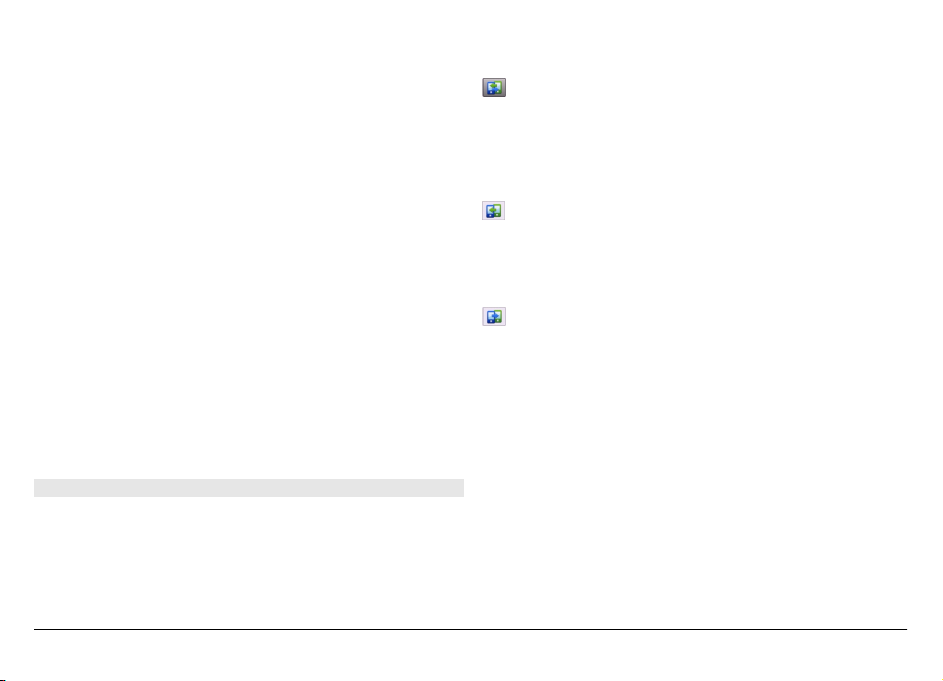
3 Якщо вибрано Bluetooth як тип з’єднання, з’єднайте
пристрої. Щоб Ваш пристрій здійснив пошук
пристроїв із з’єднанням Bluetooth, виберіть
Продовж.. Виберіть пристрій, з якого необхідно
перенести вміст. Вас попросять ввести код у своєму
пристрої. Введіть код (1-16 цифр) і виберіть ОК.
Введіть такий самий код на іншому пристрої, а потім
виберіть ОК. Тепер пристрої
будуть працювати в
парному режимі.
На деяких попередніх моделях пристроїв Nokia може
бути відсутня програма «Передача даних». У цьому
випадку програму «Передача даних» можна
надіслати на інший пристрій як повідомлення. Щоб
установити програму «Передача даних» на іншому
пристрої, відкрийте повідомлення та виконайте
інструкції на екрані.
4 На своєму пристрої виберіть вміст, який потрібно
передати з іншого
пристрою.
Якщо передача почалася, її можна скасувати та
продовжити пізніше.
Вміст переноситься з пам’яті іншого пристрою до
відповідного місця у Вашому пристрої. Тривалість
передачі залежить від обсягу даних, що передаються.
Синхронізація, отримання або надсилання вмісту
Після першої передачі даних можна розпочати нові
передачі або створити ярлики, щоб пізніше повторити
передачу такого ж типу.
Виберіть Меню > Установки > Зв'язок > Перед.
даних > Перед. даних.
Виберіть із наведеного нижче, щоб розпочати нову
передачу, залежно від моделі:
Синхронізація вмісту між Вашим пристроєм та
іншим пристроєм, якщо він підтримує
синхронізацію. Синхронізація відбувається у двох
напрямках. Якщо об’єкт видалено в одному
пристрої, його буде видалено в іншому. Видалені
об’єкти неможливо відновити за допомогою
синхронізації.
Завантаження вмісту з іншого пристрою у Ваш
пристрій. Під час отримання вміст передається з
іншого пристрою на Ваш пристрій. Може бути
запропоновано зберегти або видалити вихідний
вміст іншого пристрою — це залежить від моделі
пристрою.
Надсилання вмісту з Вашого пристрою на інший
пристрій.
Якщо не вдається надіслати об’єкт, залежно від типу
іншого пристрою, можна додати об’єкт до папки Nokia
або перейти до розташування C:\Nokia чи E:\Nokia у
своєму пристрої. Коли Ви вибираєте папку для передачі,
на іншому пристрої у відповідній папці об’єкти теж
синхронізуються, і навпаки
.
Після передачі даних відобразиться запит, чи потрібно
зберегти ярлик з установками передачі в головному вікні,
щоб таку передачу можна було повторити пізніше.
Редагування ярлика
Виберіть Опції > Установки ярлика. Можна, наприклад,
створити або змінити ім’я ярлика.
© 2011 Nokia. Всі права захищені.22
Page 23
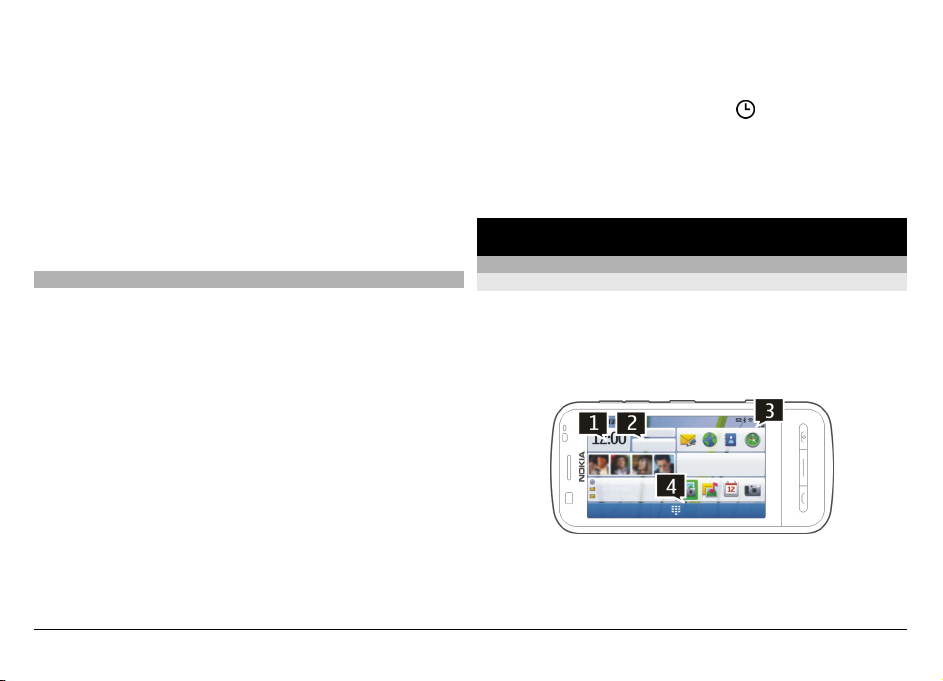
Перегляд журналу передачі
У головному вікні виберіть ярлик і Опції > Дивитися
журнал.
Якщо об’єкт, який потрібно передати, був змінений на
обох пристроях, пристрій автоматично спробує об’єднати
ці зміни. Якщо це не вдасться, виникне конфлікт передачі.
Розв’язання конфліктів передачі
Виберіть Перевірити по черзі, Пріор. для цього тел. або
Пріор. для іншого
тел..
виберіть Опції > Тимчасовий і встановіть час. Після
вичерпання встановленого проміжку часу режим буде
змінено на попередній активний режим, для якого не
встановлено час. Якщо для режиму встановлено час, на
головному екрані
«Офлайн» не можна встановити час.
Щоб створити новий режим, виберіть Опції > Створити
новий.
відображається . Для режиму
Ваш пристрій
Режими
Виберіть Меню > Установки та Режими.
Використовуйте режими, щоб установлювати та
настроювати тони дзвінка, сигнали повідомлень та інші
тони пристрою для різних подій, середовищ або
абонентських груп. Назва вибраного режиму
відображається у верхній частині головного екрана.
Щоб змінити режим, перейдіть до потрібного режиму та
виберіть Опції > Активувати.
Щоб настроїти режим, перейдіть до потрібного
виберіть Опції > Настроїти. Виберіть установку, яку
потрібно змінити.
Щоб активувати режим на певний проміжок часу
впродовж 24 годин, перейдіть до потрібного режиму,
© 2011 Nokia. Всі права захищені. 23
режиму та
Головний екран
Про головний екран
На головному екрані можна швидко запускати програми,
які найчастіше використовуються, керувати програмами,
такими як музичний плеєр, переглядати вибрані контакти
та миттєво дізнаватися, чи є пропущені дзвінки або нові
повідомлення.
Page 24
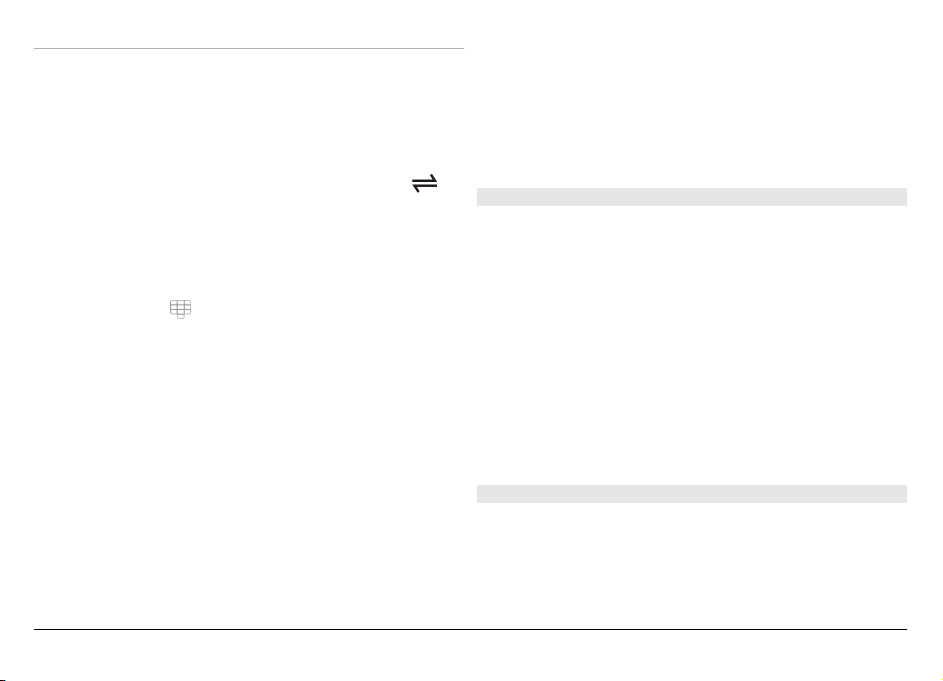
Інтерактивні елементи головного екрана
Щоб відкрити програму «Годинник», торкніться
годинника (1).
Щоб відкрити календар або змінити режим на головному
екрані, торкніться дати або назви режиму (2).
Переміщення елемента на головному екрані
Виберіть
Опції > Редагувати вміст і потрібний елемент,
а потім перетягніть його в нове розташування.
Видалення елемента з головного екрана
Виберіть і утримуйте елемент, який потрібно видалити. У
розкривному меню виберіть Видалити.
Щоб переглянути чи змінити установки з’єднання (
переглянути список доступних бездротових локальних
мереж (WLAN), якщо пошук WLAN увімкнено, або
переглянути пропущені події, торкніться правого
верхнього кута (3).
Щоб перейти в режим набору номера для здійснення
дзвінка, виберіть
(4).
Щоб відобразити та приховати вміст, швидко проведіть
пальцем вліво або вправо по головному екрану.
Додавання елементів на головний екран
Виберіть і утримуйте порожню область на головному
екрані. У розкривному меню виберіть Додати вміст і
потрібний елемент.
Використання міні-програм може спричинити передачу
великих обсягів даних (послуга мережі).
),
Музичний програвач на стартовому екрані
Можна використовувати музичний плеєр на головному
екрані.
Активування елементів керування музичного плеєра
На головному екрані виберіть Опції > Редагувати
вміст > Опції > Додати вміст > Музичний плеєр.
Відкривання музичного плеєра
Виберіть Іти до Музики та елементи, які потрібно
прослухати.
Під час відтворення пісні відображаються клавіші
керування музичного плеєра та (якщо доступно) назва
, виконавець і обкладинка альбому.
пісні
Вибрані контакти на головному екрані
Можна додати декілька контактів безпосередньо до
головного екрана та швидко здійснювати дзвінки або
відправляти повідомлення цим контактам, переглядати
веб-канали контактів або відкривати установки та
інформацію про контакт.
© 2011 Nokia. Всі права захищені.24
Page 25
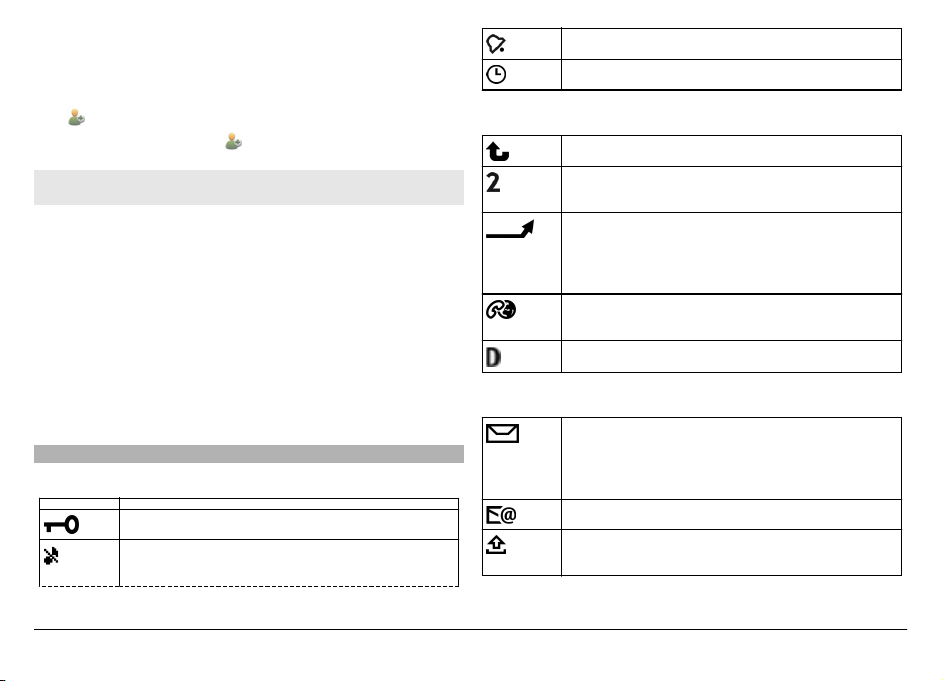
Додавання обраних контактів до головного екрана
1 На головному екрані виберіть Опції > Редагувати
вміст > Опції > Додати вміст > Обрані контакти.
На головному екрані відобразиться рядок піктограм
.
2 Виберіть піктограму (
) і контакт.
Додавання веб-каналу «Обмін в Інтернеті» до головного екрана
Якщо додати міні-програму «Обмін в Інтернеті» до
головного екрана, можна швидко отримувати доступ до
веб-каналу «Обмін в Інтернеті».
На головному екрані виберіть Опції > Редагувати
вміст > Опції > Додати вміст > Обмін в Інтерн..
Щоб мати можливість отримувати веб-канали, потрібно
зареєструватись у службі.
Міні-
програма відобразить ескізи зображень із вебканалу. Спочатку відображаються найновіші
зображення.
Індикатори дисплея
Загальні індикатори
Сенсорний дисплей та клавіші заблоковано.
Пристрій тихо сповіщає про вхідні дзвінки
або повідомлення.
Установлено будильник.
Використовується режим із таймером.
Індикатори дзвінків
Хтось намагався Вам подзвонити.
Використовується друга телефонна лінія
(послуга мережі).
Установлено переадресацію вхідних дзвінків
на інший номер (послуга мережі). Якщо у Вас
дві телефонні лінії, номер позначає активну
лінію.
Пристрій готовий до здійснення Інтернетдзвінка.
Триває дзвінок даних (послуга мережі).
Індикатори повідомлень
Ви маєте непрочитані повідомлення. Якщо
індикатор блимає, можливо, пам’ять SIMкартки, призначена для повідомлень,
заповнена.
Отримано новий електронний лист.
У папці «Вихідні» є повідомлення, що
очікують надсилання.
© 2011 Nokia. Всі права захищені. 25
Page 26
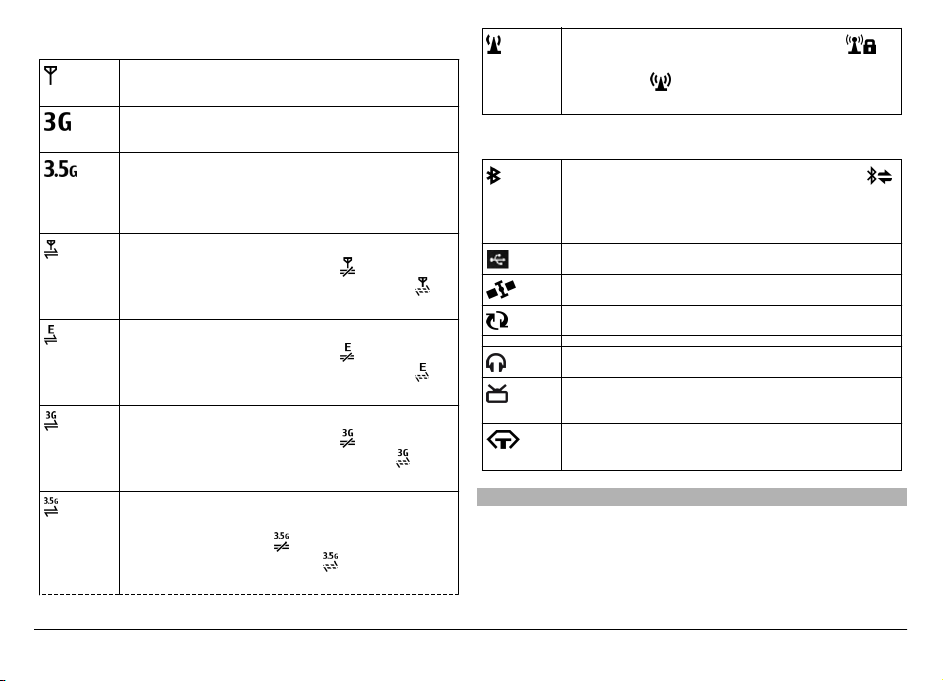
Індикатори мережі
Пристрій з’єднано з мережею GSM (послуга
мережі).
Пристрій з’єднано з мережею 3G (послуга
мережі).
Високошвидкісний пакетний доступ по
вхідному каналу (HSDPA) /високошвидкісний
пакетний доступ по вихідному каналу (HSUPA)
(послуга мережі) в мережі 3G активовано.
Активне з’єднання пакетних даних GPRS
(послуга мережі). Піктограма
з’єднання на утримуванні, а піктограма
що з’єднання встановлюється.
Активне з’єднання пакетних даних EGPRS
(послуга мережі). Піктограма
з’єднання на утримуванні, а піктограма
що з’єднання встановлюється.
Активне з’єднання пакетних даних 3G
(послуга мережі). Піктограма
з’єднання призупинено, а піктограма
з’єднання встановлюється.
Активне з’єднання високошвидкісного
пакетного каналу доступу (HSDPA) (послуга
мережі). Піктограма
призупинено, а піктограма
встановлюється.
означає, що
—
означає, що
—
означає, що
— що
означає, що з’єднання
– що з’єднання
Доступне з’єднання WLAN. Піктограма
означає, що з’єднання шифрується, а
піктограма
— що з’єднання не
шифрується.
Індикатори з’єднання
Активне з’єднання Bluetooth. Піктограма
означає, що пристрій передає дані. Якщо
індикатор блимає, пристрій намагається
з’єднатися з іншим пристроєм.
До пристрою підключено кабель USB.
Система GPS активна.
Триває синхронізація.
До пристрою підключено сумісну гарнітуру.
До пристрою підключено сумісний кабель ТВвиходу.
До пристрою підключено сумісний текстовий
телефон.
Ярлики
Щоб переключатися між відкритими програмами,
натисніть та утримуйте клавішу меню.
Робота програм у фоновому режимі збільшує споживання
заряду акумулятора та скорочує його термін служби.
© 2011 Nokia. Всі права захищені.26
Page 27
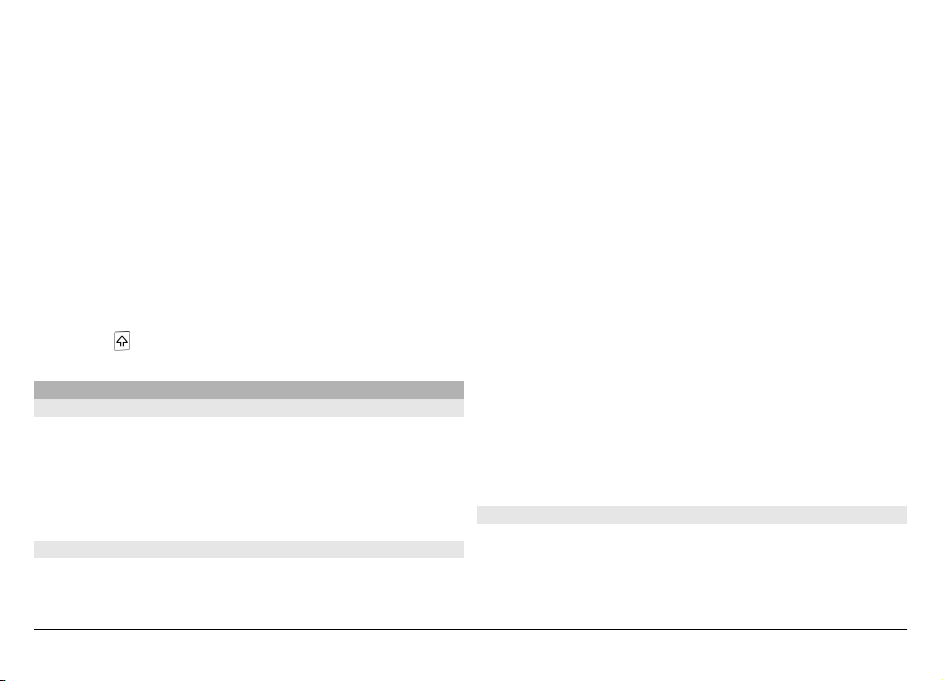
Щоб відкрити програму браузера, у номеронабирачі
торкніться та утримуйте 0.
Щоб змінити режим, натисніть клавішу живлення та
виберіть режим.
Щоб зателефонувати до голосової скриньки (послуга
мережі), у номеронабирачі торкніться та утримуйте 1.
Щоб відкрити список останніх набраних номерів, на
головному екрані натисніть клавішу дзвінка.
Щоб використати голосові команди, на головному екрані
натисніть та
утримуйте клавішу дзвінка.
Щоб змінити мову введення під час введення тексту,
натисніть
та клавішу Sym.
Щоб знайти вміст мобільного приладу, в полі пошуку
необхідно ввести елемент пошуку або переглянути
категорії вмісту. Під час введення елементів пошуку
відбувається упорядкування результатів у категорії.
Результати, до яких нещодавно було надано доступ,
з'являться в верхній частині списку результатів, у
випадку, якщо вони співпадають із Вашими
елементами
пошуку.
Щоб здійснити пошук на веб-сторінках в Інтернеті, виберіть Пошук в Інтернеті та пошукову службу, а потім введіть пошукові запити в поле пошуку. Вибрана вами пошукова служба стане стандартною.
Якщо стандартний постачальник послуг пошуку вже
встановлений, виберіть його, щоб почати пошук, або
виберіть Інші служби пошуку для використання іншого
постачальника послуг пошуку
.
Пошук
Про "Пошук"
Виберіть Меню > Програми > Пошук.
Функція «Пошук» (послуга мережі) дає змогу
користуватися різними службами пошуку в Інтернеті для
Щоб змінити стандартну пошукову службу, виберіть
Опції > Установки > Служби пошуку.
Для змінення установок країни або регіону, щоб знайти
більше постачальників послуг пошуку, виберіть Опції >
Установки > Країна або регіон.
знаходження, наприклад, веб-сайтів та зображень. Вміст
та доступність послуг може відрізнятися.
Початок пошуку
Виберіть Меню > Програми > Пошук.
© 2011 Nokia. Всі права захищені. 27
Установки пошуку
Виберіть Меню > Програми > Пошук.
Щоб змінити установки програми “Пошук”, виберіть
Опції > Установки, а потім виберіть з наведеного нижче.
Page 28
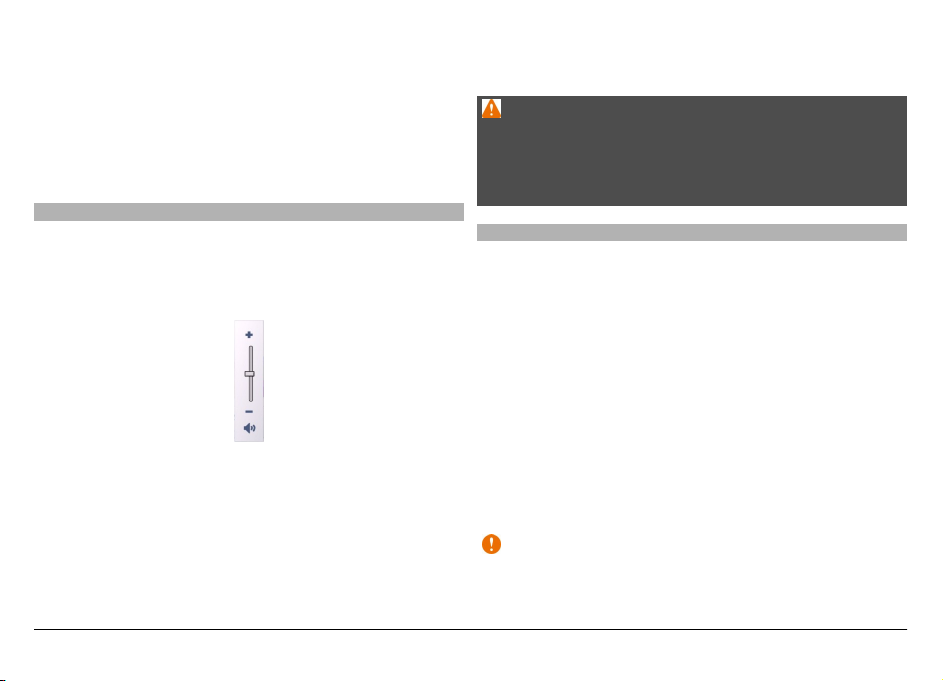
Країна або регіон — Виберіть країну або регіон, в якому
потрібно виконати пошук.
З'єднання — Виберіть точку доступу та забороніть або
дозвольте з’єднання з мережею.
Служби пошуку — Виберіть, чи потрібно показувати
постачальників послуг та категорії пошуку.
Загальні — Увімкніть або вимкніть підказки та очистьте
історію пошуку.
Регулювання гучності та гучномовця
Регулювання гучності телефонного дзвінка або
аудіокліпа
Скористайтеся клавішами гучності.
Вбудований гучномовець дозволяє Вам говорити та
слухати з невеликої відстані без потреби тримання
пристрою біля свого вуха.
Використання гучномовця під час дзвінка
Виберіть Гучномовець.
Вимкнення гучномовця
Виберіть Увімкнути трубку.
Попередження:
Якщо тривалий час слухати музику на високому рівні
гучності, може погіршитися слух. Слухайте музику на
помірному рівні гучності й не тримайте пристрій поблизу
вуха під час використання гучномовця.
Режим офлайн
Режим "Офлайн" дає змогу використовувати телефон без
підключення до бездротової стільникової мережі. Коли
ввімкнено режим "Офлайн", пристрій можна
використовувати без SIM-картки.
Увімкнення режиму "Офлайн"
Швидко натисніть клавішу живлення та виберіть
Офлайн.
У разі ввімкнення режиму "Офлайн" з’єднання зі
стільниковою мережею переривається. Пристрій не
передаватиме та не отримуватиме жодних
радіочастотних сигналів. Якщо спробувати
надіслати
повідомлення через стільникову мережу, вони будуть
поміщені в папку "Вихідні" для надсилання пізніше.
Важливо: У режимі офлайн неможливо телефонувати
або отримувати будь-які дзвінки чи використовувати інші
функції, для яких потрібне покриття стільникової мережі.
Може залишатися можливість зателефонувати за
© 2011 Nokia. Всі права захищені.28
Page 29
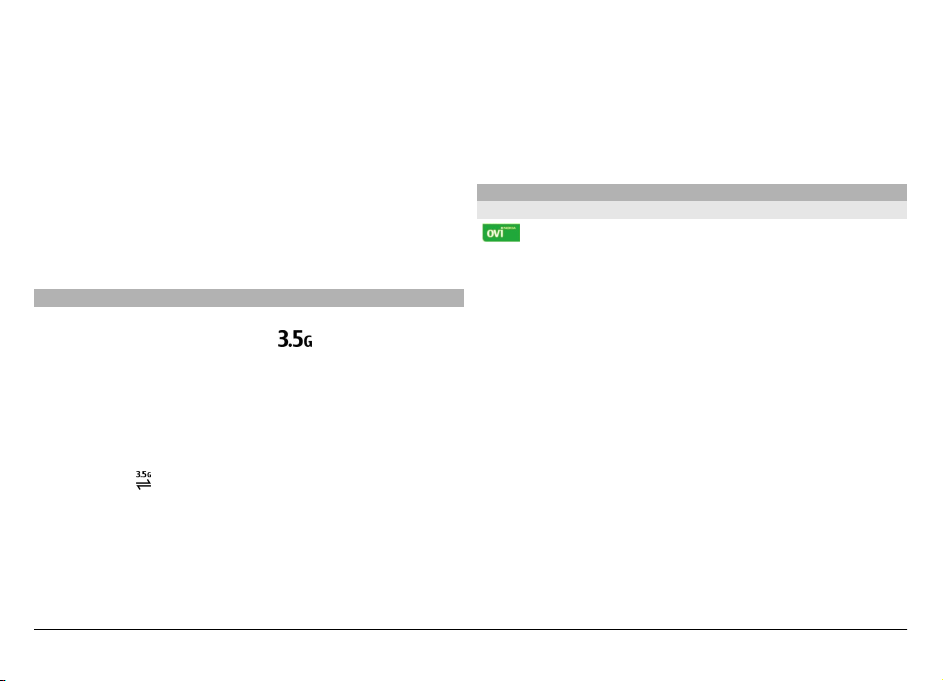
офіційним номером екстреної служби, запрограмованим
у пристрої. Щоб здійснювати дзвінки, потрібно спочатку
ввімкнути функцію телефону, змінивши режим. Якщо
пристрій заблоковано, введіть код блокування.
Якщо ввімкнено режим "Офлайн", все ще можна
використовувати з’єднання з бездротовою локальною
мережею (WLAN), наприклад, щоб читати електронні
листи або переглядати сторінки в Інтернеті. Також у
режимі "Офлайн" можна використовувати з’
єднання
Bluetooth. Дотримуйтеся відповідних вимог техніки
безпеки під час установлення та використання з’єднання
з бездротовою локальною мережею (WLAN) або
з’єднання Bluetooth.
Швидке завантаження
Високошвидкісний пакетний канал доступу (HSDPA, також
відомий як 3.5G, позначається як
) - це послуга мережі
в мережах UMTS, що забезпечує високу швидкість
завантаження даних. Коли у пристрої активовано
підтримку HSDPA і пристрій знаходиться у мережі UMTS,
яка підтримує HSDPA, завантаження даних, таких як
повідомлення, листи електронної пошти та сторінки
браузера через стільникову мережу відбуватиметься
значно швидше. Активне з’єднання HSDPA позначається
індикатором
.
Можна увімкнути або вимкнути підтримку
високошвидкісного пакетного каналу доступу (HSDPA) в
установках пакетної передачі даних.
Щоб отримати інформацію стосовно наявності та
передплати послуг з’єднання даних, зверніться до свого
постачальника послуг.
HSDPA впливає лише на швидкість завантаження;
швидкість надсилання даних до мережі, наприклад,
надсилання повідомлень та листів електронної пошти,
залишається незмінною.
Ovi by Nokia (послуга мережі)
Ovi by Nokia
За допомогою послуги Ovi by Nokia можна шукати
нові місця й послуги та завжди залишатися на зв’язку із
друзями. Наприклад, надаються такі можливості:
• Завантаження на пристрій ігор, програм, відеокліпів
і тонів дзвінка
• Пошук шляху за допомогою безкоштовної пішохідної
й автомобільної навігації, планування подорожей і
перегляд розташувань на карті
• Завантаження музики
Деякі елементи надаються безкоштовно, інші
вимагають
оплати.
Наявність послуг може залежати від країни або регіону,
підтримуються не всі мови.
Щоб отримати доступ до послуг Ovi від компанії Nokia,
перейдіть на веб-сайт www.ovi.com і зареєструйте
обліковий запис Nokia.
© 2011 Nokia. Всі права захищені. 29
Page 30
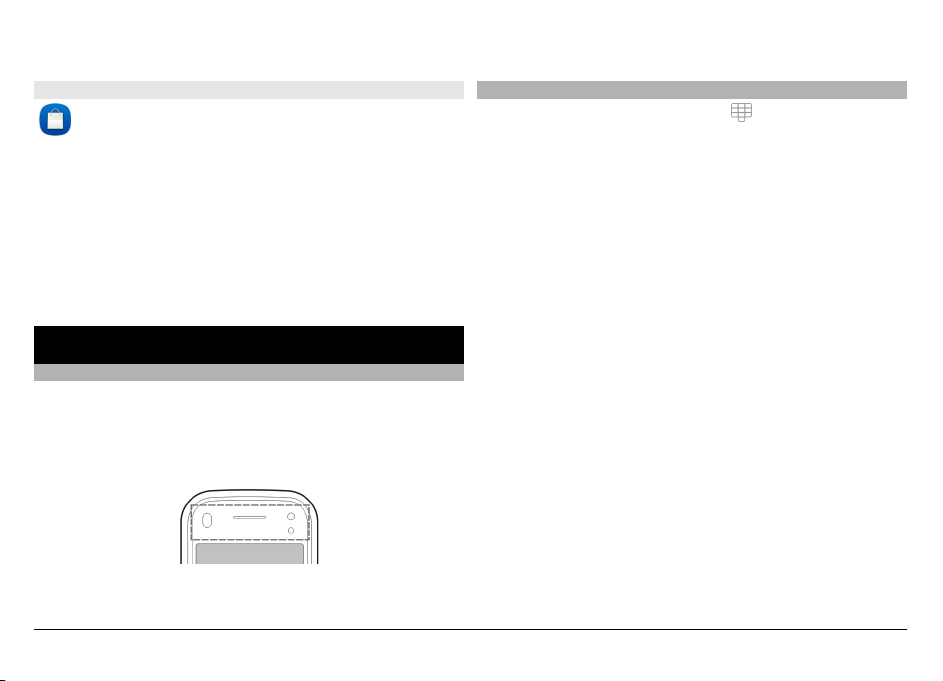
Щоб отримати додаткову інформацію, перейдіть до
розділу служби підтримки на веб-сайті www.ovi.com.
Не закривайте сенсор відстані, наприклад захисною
плівкою або стрічкою.
Інформація про магазин Ovi
За допомогою служби «Магазин Ovi» можна
завантажувати на свій пристрій мобільні ігри, програми,
відеокліпи, зображення, теми та тони дзвінка. Деякі
об’єкти безкоштовні, за інші потрібно платити за
допомогою кредитної картки або включаючи їхню
вартість у рахунок за користування послугами оператора
мережі. Доступність методів оплати залежить від країни
проживання й постачальника послуг мережі. Служба
Магазин Ovi» пропонує вміст, сумісний із Вашим
«
мобільним пристроєм і відповідний Вашим уподобанням
і розташуванню.
Здійснення дзвінків
Сенсорний екран під час дзвінків
Ваш пристрій оснащено сенсором відстані. Щоб
заощадити заряд акумулятора й уникнути випадкового
натиснення клавіш, сенсорний екран автоматично
вимикається під час дзвінка, коли Ви підносите телефон
до вуха.
Здійснення голосового дзвінка
1 На головному екрані виберіть
набору номера, і введіть номер телефону, включно з
кодом регіону. Щоб видалити номер, виберіть C.
Для міжнародних дзвінків двічі виберіть *, щоб
відобразився символ «+» (який замінює міжнародний
код доступу), а потім введіть код країни, код міста
(пропустіть нуль на початку, якщо необхідно) і номер
телефону.
2 Щоб здійснити дзвінок, натисніть
3 Щоб завершити дзвінок (або скасувати спробу
дзвінка), натисніть клавішу завершення дзвінка.
Натискання клавіші закінчення завжди закінчує
дзвінок, навіть якщо активна інша програма.
Здійснення дзвінка контакту
1 Виберіть Меню > Контакти.
2 Перейдіть до потрібного імені. Або введіть перші
літери або символи імені в полі пошуку та перейдіть
до потрібного імені.
3 Щоб зателефонувати
дзвінка. Якщо для певного контакту збережено
кілька номерів, виберіть потрібний номер зі списку та
натисніть клавішу дзвінка.
Завершення дзвінка
Натисніть клавішу завершення.
контактові, натисніть клавішу
© 2011 Nokia. Всі права захищені.30
, щоб відкрити вікно
клавішу дзвінка.
Page 31

Під час дзвінка
Щоб вимкнути або ввімкнути мікрофон, виберіть
або
.
Щоб поставити дзвінок на утримування або зняти з
утримування, виберіть
або .
Попередження:
Не тримайте пристрій біля вуха під час використання
гучномовця, оскільки гучність може бути надто високою.
Щоб увімкнути гучномовець, виберіть
. Якщо
приєднано сумісну гарнітуру, що підтримує зв’язок
Bluetooth, можна переключити на неї звук, вибравши
Опції > Увімкн. “вільні руки” BT.
1 Щоб надіслати послідовність тональних сигналів
DTMF (наприклад, пароль), виберіть Опції >
Надіслати DTMF.
2 Введіть послідовність DTMF або знайдіть її
у списку
контактів.
3 Щоб ввести символ очікування (w) або символ паузи
(p), натисніть * кілька разів.
4 Щоб надіслати тональний сигнал, виберіть ОК. Ви
можете додавати тони DTMF в поле телефонного
номера або поле DTMF в інформації про контакт.
Щоб завершити активний дзвінок та відповісти на
дзвінок, що очікує, виберіть Опції > Замінити.
Щоб завершити всі дзвінки,
виберіть Опції > Заверш. всі
дзвінки.
Щоб знову переключитись на трубку, виберіть
Щоб завершити дзвінок, виберіть
.
.
Багато опцій, які можна використовувати під час
голосового дзвінка, є послугами мережі.
Відповідь на дзвінок або його відхилення
Щоб переключитись між активним дзвінком і дзвінками
на утримуванні, виберіть Опції > Переключитися.
Щоб відповісти на дзвінок, натисніть клавішу дзвінка або
протягніть Провести для відп. зліва направо.
Порада: Коли наявний лише один активний дзвінок, його
можна поставити на утримування, натиснувши клавішу
дзвінка. Щоб зняти дзвінок з утримування, знову
натисніть клавішу дзвінка.
Протягування використовується, лише коли сенсорний
екран заблоковано.
Щоб розблокувати сенсорний екран, не відповідаючи на
дзвінок, протягніть Провести для розбл. справа наліво,
а потім прийміть або відхиліть дзвінок або надішліть
© 2011 Nokia. Всі права захищені. 31
Page 32

текстове повідомлення про відхилення дзвінка. Тон
дзвінка буде автоматично вимкнуто.
Якщо Ви не хочете відповідати на дзвінок, відхиліть його,
натиснувши клавішу завершення. Якщо активовано
функцію переадресації дзвінків (послуга мережі),
відхилення вхідного дзвінка призведе також до його
переадресації.
Щоб вимкнути тон вхідного дзвінка, виберіть Тиша.
Можна надіслати повідомлення про відхилення дзвінка
для повідомлення абонента
про неможливість відповісти
без фактичного відхилення дзвінка. Для цього виберіть
Тиша > Надіс. пов., відредагуйте текст повідомлення, а
потім натисніть клавішу дзвінка.
Щоб виконати пошук контактів за допомогою повної
розкладки клавіатури, на головному екрані почніть
вводити ім’я контакту або номер телефону. Виберіть
потрібний контакт зі списку запропонованих збігів. Щоб
зателефонувати знайденому контакту, натисніть клавішу
дзвінка.
Швидкий набір телефонного номера
За допомогою функції швидкого набору можна швидко
зателефонувати друзям і рідним, якщо натиснути й
утримувати одну клавішу.
Виберіть Меню > Установки та Телефонування.
Активація швидкого набору
Виберіть Дзвінок > Швидкий набір > Увімкн..
Щоб увімкнути функцію текстових повідомлень про
відхилення дзвінка, виберіть Меню > Установки, а потім
Телефонування > Дзвінок > Відхил. дзв. з повідомл..
Щоб ввести стандартне повідомлення, виберіть Текст
повідомлення.
Пошук контактів
1 Щоб відкрити вікно набору номера, на головному
екрані виберіть
.
2 Почніть вводити ім’я контакту.
3 Виберіть потрібний контакт зі списку запропонованих
збігів.
4 Щоб зателефонувати знайденому контакту, натисніть
клавішу дзвінка.
Призначення номера телефону цифровій клавіші
1 Виберіть Швидкий набір.
2 Перейдіть до клавіші, якій потрібно призначити
номер телефону, і виберіть
Опції > Признач..
Цифри 1 і 2 зарезервовані для голосової скриньки та
скриньки відео.
Здійснення дзвінка
На головному екрані виберіть
, щоб відкрити вікно
набору номера, а потім виберіть і утримуйте цифру
клавіші із призначеним номером.
© 2011 Nokia. Всі права захищені.32
Page 33

Голосовий набір
Ваш пристрій автоматично створює голосові позначки
для контактів.
Прослуховування голосової позначки, призначеної
контакту
1 Виберіть контакт i виберіть Опції > Деталі голос.
позначки.
2 Перейдіть до деталей контакту та виберіть Опції >
Відтв. голос. позначку.
Здійснення дзвінків за допомогою голосових
позначок
Примітка: Застосуванню голосових команд можуть
перешкоджати шумне оточення або непередбачені
випадки, тому не слід повністю покладатися на функцію
голосового набору за будь-яких умов.
Під час голосового набору використовується
гучномовець. Вимовляючи голосову позначку, тримайте
пристрій на короткій відстані.
1 Щоб почати голосовий набір, на головному екрані
натисніть і потримайте клавішу дзвінка. Якщо
приєднано сумісну гарнітуру
із клавішею гарнітури,
натисніть і потримайте клавішу гарнітури, щоб
почати голосовий набір.
2 Пролунає короткий сигнал і на дисплеї з’явиться
Скажіть ім'я зараз. Чітко вимовте ім'я, збережене
для контакту.
3 Пристрій відтворить синтезовану голосову позначку
для розпізнаного контакту вибраною мовою, а на
дисплеї з’явиться ім’я та номер. Щоб скасувати
голосовий набір, виберіть Вихід.
Якщо для імені збережено кілька номерів, Ви можете
вимовити ім'я і тип номеру (наприклад, мобільний або
домашній).
Дзвінок на очікуванні
Функція очікування дзвінка (послуга мережі) дозволяє
відповідати на дзвінки під час активного дзвінка.
Увімкнення функції очікування дзвінка
Виберіть Меню > Установки і Телефонування >
Дзвінок > Дзвінок очікує.
Відповідь на дзвінок, що очікує
Натисніть клавішу дзвінка. Перший дзвінок буде
поставлено на утримування.
Переключення між активним дзвінком і дзвінком на
утримуванні
Виберіть Опції > Переключитися.
єднання дзвінка на утримуванні й активного
Об’
дзвінка
Виберіть Опції > Перевести. Ви від’єднаєтеся від
дзвінків.
Завершення активного дзвінка
Натисніть клавішу завершення.
© 2011 Nokia. Всі права захищені. 33
Page 34

Завершення обох дзвінків
Виберіть Опції > Заверш. всі дзвінки.
Здійснення конференц-дзвінків
Ваш пристрій підтримує конференц-дзвінки, у яких
можуть брати участь до 6 осіб (включаючи Вас).
Конференц-дзвінки є послугою мережі.
1 Зателефонуйте першому учаснику.
2 Щоб зателефонувати іншому учасникові, виберіть
Опції > Новий дзвінок. Перший дзвінок буде
поставлено на утримання.
3 Коли отримано відповідь на новий дзвінок, для
додавання першого учасника до конференц-дзвінка
виберіть .
Додавання нового учасника до конференц-дзвінка
Зателефонуйте іншому учасникові та додайте новий
дзвінок до конференц-дзвінка.
Проведення приватної розмови з одним із учасників
конференц-дзвінка
Виберіть
Перейдіть до учасника та виберіть
.
. Конференц-
дзвінок на Вашому пристрої буде поставлено на
утримування. Інші учасники продовжують конференцдзвінок.
Щоб повернутися до конференц-дзвінка, виберіть
.
Виключення учасника з конференц-дзвінка
Виберіть
, перейдіть до учасника та виберіть .
Завершення активного конференц-дзвінка
Натисніть клавішу завершення.
Голосові скриньки та скриньки відео
За допомогою голосової скриньки або скриньки відео
(послуги мережі; скринька відео доступна тільки в
мережах 3G) можна прослухати отримані голосові
повідомлення або повідомлення відеодзвінка.
Дзвінки на голосову скриньку або скриньку відео
На головному екрані виберіть
, щоб відкрити вікно
набору номера, виберіть і утримайте 1, а потім виберіть
Голосова скринька або Скринька відео.
Змінення телефонного номера голосової скриньки
або скриньки відео
1 Виберіть Меню > Установки і Телефонування >
Скринька дзв., скриньку та Опції > Змінити номер.
2 Введіть номер (номер надається постачальником
послуг мережі) та виберіть ОК.
Здійснення відеодзвінка
Під час здійснення відеодзвінка (послуга мережі) можна
переглядати двостороннє відео між Вами та абонентом у
реальному часі. Відео в реальному часі, записане
камерою, відображається абоненту відеодзвінка.
© 2011 Nokia. Всі права захищені.34
Page 35

Щоб мати можливість здійснювати відеодзвінки,
необхідно користуватися USIM-карткою або перебувати в
межах покриття мережі 3G. Щоб отримати інформацію
стосовно наявності, вартості та передплати послуг
відеодзвінків, зверніться до свого постачальника послуг
мережі.
Відеодзвінок можна здійснювати лише між двома
абонентами. Відеодзвінок можна здійснювати із сумісним
мобільним пристроєм або із ISDN-клієнтом. Відеодзвінки
не можна здійснити, якщо активні інші
голосові дзвінки,
відеодзвінки або дзвінки даних.
Індикатори
Ви не отримуєте відео (абонент не надсилає відео
або мережа його не передає).
Ви заборонили надсилання відео з Вашого
пристрою. Щоб надсилати натомість зображення,
виберіть Меню > Установки і
Телефонування > Дзвінок > Зображення у
відеодзв..
Навіть якщо Ви вимкнули надсилання відео під
час відеодзвінка, оплата за дзвінок все одно
нараховуватиметься за тарифом відеодзвінка.
Щоб дізнатися про тарифи, зверніться до
постачальника послуг.
1 На головному екрані виберіть
, щоб відкрити вікно
набору номера, і введіть номер телефону.
2 Виберіть Опції > Дзвонити > Відеодзвінок.
Другорядна камера на лицьовому боці пристрою
стандартно використовується для відеодзвінків.
Початок відеодзвінка може зайняти деякий час. Якщо
дзвінок невдалий (наприклад, відеодзвінки не
підтримуються мережею або пристрій, який отримує
відеодзвінок, є несумісним), телефон Вас запитає, чи
потрібно натомість здійснити звичайний дзвінок
надіслати повідомлення.
Відеодзвінок активний, якщо Ви бачите два
відеозображення та чуєте звук через гучномовець.
Абонент може заборонити надсилання відео
(вказується позначкою
), і Ви тільки почуєте голос
абонента і, можливо, побачите зображення або сірий
екран.
Завершення відеодзвінка
Натисніть клавішу завершення.
Під час відеодзвінка
Перегляд відео в реальному часі або отримання
лише звуку від абонента
Виберіть
або .
Вимкнення або ввімкнення мікрофона
Виберіть
або .
або
© 2011 Nokia. Всі права захищені. 35
Page 36

Увімкнення гучномовця
Виберіть
. Якщо приєднано сумісну гарнітуру, що
підтримує зв’язок Bluetooth, переключити звук на неї
можна, вибравши Опції > Увімкн. “вільні руки” BT.
Переключення знову на трубку
Виберіть
.
Використання головної камери для надсилання
відео
Виберіть Опції > Викор. додатк. камеру.
Переключення знову на додаткову камеру для
надсилання відео
Виберіть Опції > Використ. гол. камеру.
Створення знімка кадру відео, що надсилається
Виберіть Опції > Надіслати стоп-кадр. Надсилання
відео призупиниться, а одержувач побачить знімок.
Знімок не зберігається.
Збільшення масштабу зображення
Виберіть Опції > Масштабування.
Визначення якості відео
Виберіть Опції > Настроїти > Параметри відео >
Звичайна якість, Чіткіші деталі або Більш плавне
відео.
Відповідь на відеодзвінки або їх відхилення
У разі отримання відеодзвінка відображається
піктограма
.
Відповідь на відеодзвінок
Натисніть клавішу дзвінка.
Виберіть Так, щоб почати надсилати відео в реальному
часі.
Якщо не почати надсилати відео, Ви тільки чутимете голос
абонента. Замість Вашого відео відображатиметься сірий
екран.
Початок надсилання відео під час відеодзвінка
Виберіть Опції > Увімкнути > Надсилання відео.
Заміна сірого екрана зображенням, записаним
камерою
Виберіть Меню > Установки та Телефонування >
Дзвінок
> Зображення у відеодзв..
Відхилення відеодзвінка
Натисніть клавішу завершення.
Обмін відео
Використовуйте спільний перегляд відео (послуга
мережі), щоб надсилати відео в реальному часі чи
відеокліп з Вашого мобільного пристрою на інший
сумісний мобільний пристрій під час голосового дзвінка.
© 2011 Nokia. Всі права захищені.36
Page 37

При увімкненні режиму обміну відео вмикається
гучномовець. Якщо під час обміну відео Ви не бажаєте
використовувати гучномовець для голосового дзвінка, Ви
можете використати сумісну гарнітуру.
з’єднання з абонентом, абонент не отримує
запрошення. Ви отримаєте повідомлення про
помилку, яке вказує на те, що абонент не може
прийняти запрошення.
Попередження:
Якщо тривалий час слухати музику на високому рівні
гучності, може погіршитися слух. Слухайте музику на
помірному рівні гучності й не тримайте пристрій поблизу
вуха під час використання гучномовця.
Установки обміну відео
Щоб настроїти обмін відео, потрібні установки з’єднання
з абонентом і з’єднання 3G.
З’єднання з абонентом також називається з’єднанням
протоколу ініціалізації сеансу (Session Initiation Protocol –
SIP). Необхідно настроїти установки профілю SIP свого
Вимоги до обміну відео
Для обміну відео необхідне з’єднання 3G. Можливість
використовувати функцію обміну відео залежить від
доступності мережі 3G. Щоб отримати додаткову
інформацію про послугу, доступність мережі 3G і вартість
послуги, зверніться до постачальника послуг.
Щоб мати змогу використовувати спільний перегляд
відео, забезпечте наступне:
• Ваш має бути настроєний на з’єднання з абонентом.
бути активним з’єднання 3G, і Ви маєте перебувати
• Має
в зоні покриття мережі 3G. Якщо під час сеансу обміну
відео вийти із зони покриття мережі 3G, обмін
припиняється, а голосовий дзвінок продовжується.
• Відправник і одержувач повинні бути зареєстровані в
мережі 3G. Якщо пристрій абонента, якому надіслане
запрошення на сеанс обміну, перебуває за межами
покриття мережі 3G або в
ньому не встановлено
програму обміну відео чи відсутня установка
© 2011 Nokia. Всі права захищені. 37
пристрою перед використанням спільного перегляду
відео. Установки SIP-режиму можна отримати від
постачальника послуг і потім зберегти їх у пристрої. Ваш
постачальник послуг
може надіслати установки чи надати
список необхідних параметрів.
Додавання SIP-адреси до контакту
1 Виберіть Меню > Контакти.
2 Виберіть контакт або створіть новий.
3 Виберіть Опції > Редагувати.
4 Виберіть Опції > Додати деталі > Обмін відео.
5 Введіть SIP-адресу у форматі username@domainname
(замість доменного імені можна використати IP-
адресу).
Якщо SIP-адресу контакту невідомо, для спільного
перегляду відео також можна
використати
телефонний номер одержувача, включно з кодом
країни (якщо постачальник послуг зв’язку це
підтримує).
Page 38

Настроювання з’єднання 3G
Зверніться до постачальника послуг для отримання
дозволу на використання мережі 3G.
Переконайтеся, що установки точки доступу для
з’єднання 3G у пристрої настроєні правильно. Щоб
отримати додаткову інформацію про установки,
зверніться до постачальника послуг.
Спільний перегляд відео в реальному часі або відеокліпів
Під час активного голосового дзвінка виберіть Опції >
Обмін відео.
Обмін відео в реальному часі під час дзвінка
1 Виберіть Відео в реальн. часі.
2 Виберіть Відеокліп та виберіть відеокліп, яким
потрібно обмінятися.
Для спільного перегляду відео може знадобитися
конвертувати його у відповідний формат. Якщо
пристрій сповіщає Вас
про необхідність конвертації
відеокліпу, виберіть ОК. Щоб мати змогу
використовувати функцію конвертування, у Вашому
пристрої повинен бути встановлений редактор відео.
3 Якщо в одержувача є кілька SIP-адрес або номерів
телефону, збережених у списку контактів, виберіть
потрібну адресу або номер. Якщо SIP-адресу або
номер телефону одержувача не збережено, введіть
адресу або номер одержувача разом із
кодом країни
та виберіть ОК, щоб надіслати запрошення. Пристрій
надішле запрошення на SIP-адресу.
Обмін почнеться автоматично після того, як абонент
прийме запрошення.
Опції під час обміну відео
або
Вимкнення та ввімкнення мікрофона.
або Увімкнення або вимкнення гучномовця.
або Призупинення або відновлення обміну
відео.
Переключення в повноекранний режим
(лише для одержувача).
Завершення сеансу обміну відео
Виберіть Зупинити. Щоб завершити голосовий дзвінок,
натисніть клавішу завершення. Після завершення
дзвінка сеанс обміну відео буде теж завершено.
Збереження відео, яким Ви обмінювалися
Коли з’явиться запрошення, виберіть Так.
Якщо під час спільного перегляду відеокліпа спробувати
відкрити іншу програму, спільний перегляд буде
призупинено. Щоб повернутися до вікна обміну відео та
продовжити обмін, на стартовому екрані виберіть
Опції > Продовж..
Прийняття запрошення на обмін відео
Якщо надходить запрошення на обмін відео, у
повідомленні із запрошенням відображається ім’я або
SIP-адреса відправника.
© 2011 Nokia. Всі права захищені.38
Page 39

Якщо запрошення на обмін надсилається, коли Ви
перебуваєте поза межами покриття мережі 3G, Ви не
отримаєте запрошення.
Прийняття отриманого запрошення
Виберіть Так. Почнеться сеанс обміну.
Відхилення отриманого запрошення
Виберіть Ні. Відправник отримає повідомлення про те, що
Ви відхилили запрошення. Можна також натиснути
клавішу завершення, щоб відхилити запрошення та
завершити голосовий дзвінок.
Завершення сеансу обміну
Виберіть Зупинити
або завершіть голосовий дзвінок.
Після завершення дзвінка сеанс обміну відео буде теж
завершено.
передачі даних (GPRS) у мережі UMTS і підключитися до
служби Інтернет-дзвінків.
Для встановлення служб Інтернет-дзвінків пристрій може
запропонувати використовувати міні-програму
встановлення.
Вхід у службу Інтернет-дзвінків
Після встановлення служби Інтернет-дзвінків у списку
контактів з’явиться закладка служби.
Виберіть Меню > Контакти, виберіть потрібну службу та
виберіть Опції > Вхід.
Додавання контактів як контактів служби до списку
друзів
Виберіть Опції > Новий контакт.
Інтернет-дзвінки
Інтернет-дзвінки
За допомогою служби Інтернет-дзвінків (послуга мережі)
можна здійснювати й отримувати дзвінки через Інтернет.
Служби Інтернет-дзвінків підтримують дзвінки між
комп’ютерами, між мобільними телефонами та між
пристроєм VoIP і звичайним телефоном. Інформацію
щодо наявності та вартості можна отримати в
постачальника послуг Інтернет-дзвінків.
Здійснення Інтернет-дзвінків
Здійснення дзвінка контакту, якщо виконано вхід у
службу
Торкніться контакту у списку друзів і виберіть
.
Здійснення Інтернет-дзвінка на головному екрані
Виберіть
, введіть номер і виберіть Опції >
Дзвонити > Інтернет-дзвінок.
Щоб здійснювати або отримувати Інтернет-дзвінки,
потрібно перебувати
в зоні покриття бездротової
локальної мережі (WLAN) або мати з’єднання пакетної
© 2011 Nokia. Всі права захищені. 39
Page 40

Здійснення Інтернет-дзвінка за адресою Інтернетдзвінків
На головному екрані виберіть
клавіатуру. Введіть адресу та виберіть
> Опції > Відкрити
.
Установки Інтернет-зв’язку
Виберіть Меню > Установки та Зв'язок > Адмін. устан-
ки > Інт.-устан..
Щоб переглянути або змінити установки служби, виберіть
назву служби.
Щоб видалити службу зі списку служб, виберіть Опції >
Видалити послугу.
Установки служби Інтернет-дзвінків
Виберіть Меню > Контакти. Відкрийте вкладку служби
та виберіть Опції > Установки.
Установлення служби інтернет-дзвінків як
стандартної служби
Виберіть Стандартна послуга.
Коли Ви натиснете клавішу дзвінка, щоб подзвонити,
пристрій здійснить Інтернет-дзвінок за допомогою
стандартної служби, якщо буде встановлено з’єднання.
Лише одна служба може використовуватися як
стандартна.
Змінення пункту призначення
служби
Виберіть З’єднання послуги.
Протокол
Протокол зберігає інформацію про комунікаційну історію
пристрою. Телефон реєструє пропущені та отримані
дзвінки лише у випадку, якщо мережа підтримує ці
функції і якщо пристрій увімкнений і знаходиться в межах
зони покриття мережі.
Останні дзвінки
Ви можете переглядати інформацію про останні дзвінки.
Виберіть Меню > Програми > Журнал та Недавні дзв..
Перегляд пропущених, отриманих і здійснених
дзвінків
Виберіть Пропущені дзв., Отримані дзв. або Набрані
номери.
Порада: Щоб відкрити список набраних номерів на
головному екрані, натисніть клавішу дзвінка.
Виберіть Опції, а потім виберіть із наведеного нижче:
Зберегти у
Контактах — Збереження номера телефону
зі списку останніх дзвінків до контактів.
Очистити список — Очищення вибраного списку
останніх дзвінків.
Видалити — Видалення події з вибраного списку.
© 2011 Nokia. Всі права захищені.40
Page 41

Установки — Виберіть Тривалість журналу та виберіть
період часу, упродовж якого в журналі зберігатиметься
інформація про сеанси зв’язку. Якщо вибрати Немає
журналу, інформація не зберігатиметься в журналі.
Тривалість дзвінків
Ви можете переглянути приблизну тривалість останнього
дзвінка, здійснених і отриманих дзвінків, а також усіх
дзвінків.
Виберіть Меню > Програми > Журнал та Тривал. дзв..
Пакетні дані
Виберіть Меню > Програми > Журнал.
Можливо, що за з'єднання пакетних даних Ви
платитимете відповідно до обсягу надісланих та
отриманих даних.
Перевірка обсягу даних, надісланих або отриманих
під час з’єднань пакетних даних
Виберіть Лічильн. даних > Всі надісл. дані або Всі
отрим. дані.
Видалення надісланої та отриманої інформації
Виберіть Лічильн. даних > Опції > Очистити
лічильники
. Щоб видалити інформацію, потрібно ввести
код блокування.
Стеження за усіма подіями зв’язку
У загальному журналі можна переглядати інформацію
про події зв’язку, такі як голосові дзвінки, текстові
повідомлення або з’єднання даних і з’єднання WLAN,
зареєстровані пристроєм.
Виберіть Меню > Програми > Журнал.
Відкриття загального журналу
Відкрийте вкладку загального журналу
.
Події нижчого рівня на зразок текстового повідомлення,
надісланого кількома частинами, та з’єднання пакетної
передачі даних, заносяться в журнал як одна подія
зв’язку. З’єднання з поштовою скринькою, центром
обробки мультимедійних повідомлень або вебсторінками відображаються як з’єднання пакетної
передачі даних.
Перегляд деталей з’єднання пакетних даних
Перейдіть до події вхідного
або вихідного з’єднання
пакетних даних, позначеної за допомогою піктограми
GPRS, і виберіть Опції > Дивитися.
Копіювання номера телефону з журналу
Виберіть Опції > Використати номер > Копіювати. Ви
можете, наприклад, вставити номер телефону в текстове
повідомлення.
Фільтрування журналу
Виберіть Опції > Фільтрувати та виберіть потрібний
фільтр.
© 2011 Nokia. Всі права захищені. 41
Page 42

Визначення тривалості журналу
Виберіть Опції > Установки > Тривалість журналу.
Якщо вибрати Немає журналу, весь вміст журналу,
реєстр останніх дзвінків і звіти про доставку повідомлень
буде видалено назавжди.
Контакти (телефонна книга)
Щоб відкрити довідник «Контакти», виберіть Меню >
Контакти.
У довіднику «Контакти» можна зберігати й оновлювати
контактну інформацію, наприклад телефонні номери,
домашні адреси чи адреси електронної пошти контактів.
До контакту можна додати особистий тон дзвінка або
мініатюрне зображення. Також можна створити групи
контактів, що дасть можливість надсилати текстові
повідомлення або електронні листи багатьом
одержувачам одночасно.
Збереження та редагування імен і номерів
Виберіть Меню > Контакти.
Додавання нового контакту до списку контактів
1 Виберіть
2 Виберіть поле, щоб ввести інформацію. Щоб
завершити введення тексту, виберіть
відповідні поля та виберіть Готово.
.
. Заповніть
Редагування контактів
Виберіть контакт, а потім виберіть Опції > Редагувати.
Панель інструментів "Контакти"
Виберіть Меню > Контакти.
Здійснення дзвінка контакту
Перейдіть до контакту та виберіть
Надсилання повідомлення контакту
Перейдіть до контакту та виберіть
Створення нового контакту
Виберіть
Управління іменами та номерами
Виберіть Меню > Контакти.
Видалення контактів
Виберіть контакт і виберіть Опції > Видалити.
Щоб одночасно видалити кілька контактів, виберіть
Опції > Позначити/Скас. позн. для позначення
потрібних контактів, а потім виберіть Опції > Видалити,
щоб ці контакти видалити.
Копіювання контактів
Виберіть контакт, виберіть Опції > Копіювати, а потім
виберіть потрібне розташування.
.
.
.
© 2011 Nokia. Всі права захищені.42
Page 43

Надсилання контакту на інший пристрій
Торкніться контакту й утримуйте його, а потім виберіть
Надіслати візитку.
Додавання контактів до обраного
Торкніться контакту й утримуйте його, а потім виберіть
Дод. до обраного.
Прослуховування голосової позначки, призначеної
контакту
Виберіть контакт і виберіть Опції > Деталі голос.
позначки > Опції > Відтв. голос. позначку.
Перед використанням голосових позначок візьміть до
наведене нижче:
уваги
• Голосові позначки не залежать від мови. Вони
залежать лише від голосу користувача.
• Ім’я потрібно промовити саме так, як Ви промовили
його, коли робили запис.
• Голосові позначки чутливі до фонових шумів.
Записуйте та використовуйте голосові позначки у
безшумному оточенні.
• Дуже короткі імена не приймаються. Використовуйте
довгі імена та уникайте
схожих імен для різних
номерів.
Примітка: Застосуванню голосових команд можуть
перешкоджати шумне оточення або непередбачені
випадки, тому не слід повністю покладатися на функцію
голосового набору за будь-яких умов.
Визначення стандартних номерів і адрес
Якщо контакт має кілька номерів або адрес, завдяки
стандартному номеру або адресі Ви легко зможете
зателефонувати або надіслати повідомлення контакту.
Стандартний номер також використовується для
голосового набору номера.
1 Виберіть Меню > Контакти.
2 Виберіть контакт і виберіть Опції > За умовчанням.
3 Виберіть стандарт, до якого потрібно додати номер
або адресу
, потім виберіть Признач.
4 Виберіть номер або адресу, яку Ви бажаєте
встановити як стандартну.
5 Щоб вийти з вікна стандартних установок і зберегти
зміни, торкніться екрана поза вікном.
Контактні картки
Усі доступні для контакту способи з’єднання
відображаються у вікні карток контактів.
Виберіть Меню > Контакти.
Виберіть контакт, потрібний спосіб з’єднання, Опції та з
наведеного нижче:
Редагувати — редагувати, додати або видалити поля
контактних карток;
За умовчанням — вибрати номери та адреси, які
потрібно стандартно використовувати під час розмови з
© 2011 Nokia. Всі права захищені. 43
Page 44

контактом, якщо для контакту визначено декілька
номерів або адрес;
Деталі голос. позначки — переглянути деталі голосової
позначки або прослухати голосову позначку контакту.
Доступні опції та способи з’єднання можуть відрізнятися.
Установіть контакти як вибрані
Контакти можна встановити як обрані контакти. Ці
контакти відображаються вгорі списку контактів і
позначаються піктограмою у вигляді зірки.
Виберіть Меню > Контакти.
Установлення контакту як обраного
Виберіть контакт та Опції > Додати до обраного.
Видалення контакту з обраного
Виберіть контакт та Опції > Видалити з обраного.
Видалений контакт повертається до списку стандартних
контактів
.
Тони дзвінка, зображення та текст дзвінка для контактів
Для контакту або групи контактів можна визначити тон
дзвінка, а також зображення та текст дзвінка. Коли Вам
телефонуватиме контакт, пристрій відтворюватиме
вибраний тон дзвінка та відображатиме текст дзвінка або
зображення (якщо номер телефону абонента
надсилається разом із дзвінком, а Ваш пристрій може його
розпізнати).
Щоб визначити тон
дзвінка для контакту або групи
контактів, виберіть контакт або групу контактів, а потім
виберіть Опції > Редагувати > Тон дзвінка і тон
дзвінка.
Щоб додати інші поля до вікна деталей контакту,
виберіть контакт, а потім виберіть Опції > Редагувати >
Опції > Додати деталі.
Щоб визначити текст дзвінка для контакту, виберіть
контакт, а потім виберіть Опції > Редагувати >
Опції >
Додати деталі > Текст сигналу дзв.. Торкніться пером
текстового поля, щоб ввести текст дзвінка, потім виберіть
Готово.
Щоб додати зображення для контакту, збереженого в
пам’яті пристрою, виберіть контакт, а потім виберіть
Опції > Редагувати > Додати зображення і
зображення (Фотографії).
Щоб видалити тон дзвінка, виберіть Стандартний тон зі
списку тонів дзвінка.
Щоб переглянути, змінити
або видалити зображення
контакту, виберіть контакт, а потім виберіть Опції >
Редагувати > Назва зображення > Опції і потрібну
опцію.
Копіювання списку контактів
Виберіть Меню > Контакти.
© 2011 Nokia. Всі права захищені.44
Page 45

Під час першого відкривання списку контактів Вам буде
запропоновано скопіювати імена та номери з SIM-картки
на пристрій.
Початок копіювання
Виберіть ОК.
Скасування копіювання
Виберіть Скасувати.
Буде запропоновано переглянути контакти SIM-картки у
списку контактів. Щоб переглянути контакти, виберіть
ОК. Відкриється список контактів, в якому збережені на
SIM-картці імена будуть позначені піктограмою
.
Номери, які Ви зберігаєте у списку контактів, можуть не
зберігатися автоматично на SIM-карті.
Копіювання контактів на SIM-картку
Перейдіть до контакту та виберіть Опції > Копіювати >
Пам'ять SIM.
Вибір стандартної
пам’яті для збереження контактів
Виберіть Опції > Установки > Станд. пам'ять для
збер. > Пам'ять телефону або Пам'ять SIM.
Контакти, збережені в пам’яті пристрою, можуть містити
декілька номерів телефонів і зображення.
Послуги SIM
Щоб отримати інформацію стосовно наявності та
використання послуг SIM-картки, зверніться до
постачальника SIM-картки. Це може бути постачальник
послуг мережі або інший продавець.
Контакти SIM
Кількість контактів, які можна зберегти на SIM-картці,
обмежено.
Відображення контактів, збережених у списку
контактів на SIM-картці
Виберіть Опції > Установки > Показувати контакти >
Пам'ять SIM.
Фіксований набір номера
Послуга фіксованого набору дозволяє обмежувати
дзвінки зі свого пристрою для певних телефонних
номерів. Ваша SIM-картка може не підтримувати послугу
фіксованого набору. Для отримання докладнішої
інформації зверніться до постачальника послуг.
Виберіть Меню > Контакти і Опції > Номери SIM >
Конт. фіксов. набору.
Коли активовано функції захисту, які обмежують дзвінки
(наприклад, заборона дзвінків, закрита група
користувачів та фіксований набір), все одно можна
зателефонувати за офіційним номером екстреної служби,
запрограмованим у Вашому апараті. Неможливо
одночасно увімкнути заборону та переадресацію
дзвінків.
© 2011 Nokia. Всі права захищені. 45
Page 46

Щоб увімкнути або вимкнути фіксований набір чи
відредагувати список контактів фіксованого набору,
потрібно ввести PIN2-код. Щоб отримати код PIN2,
зверніться до свого постачальника послуг.
Виберіть Опції, а потім виберіть із наведеного нижче.
Увімкн. фіксован. набір або Вимкнути фіксов.
набір — Увімкнення або вимкнення фіксованого набору.
Новий SIM-контакт — Введіть ім’я контакту та номер
телефону
, дзвінки для яких дозволено.
Додати з Контактів — Копіювання контакту зі списку
контактів до списку фіксованого набору.
Щоб надсилати текстові повідомлення на номери
телефонів контактів, збережених на SIM-картці, коли
активна послуга фіксованого набору, потрібно додати до
списку фіксованого набору номер центру текстових
повідомлень.
Групи абонентів
Щоб відкрити список груп, відкрийте список контактів та
торкніться
.
Створення груп контактів
Групи контактів дають можливість звернутися до кількох
осіб за допомогою одного повідомлення.
Виберіть Меню > Контакти та відкрийте вкладку груп.
Створення нової групи
1 Виберіть Опції > Нова група.
2 Скористуйтеся стандартним ім’ям або введіть нове
ім’я та виберіть ОК.
Додавання учасників до групи
1 Виберіть групу та Опції > Додати учасників.
Позначте кожний контакт, який потрібно додати, а
2
потім виберіть ОК.
Керування групами контактів
Виберіть Меню > Контакти.
Надсилання повідомлення всім учасникам групи
Торкніться й потримайте групу та виберіть Створити
повідомл..
Установлення тону дзвінка для групи
Торкніться й потримайте групу та виберіть Тон дзвінка.
Перейменування групи
Торкніться й потримайте групу та виберіть
Перейменувати.
Видалення групи
Торкніться й потримайте групу та виберіть Видалити.
Додавання контакту до групи
Виберіть групу та Опції > Додати учасників.
Щоб перевірити, до яких інших груп належить контакт,
виберіть групу та контакт, а потім виберіть Опції >
Належить групам.
© 2011 Nokia. Всі права захищені.46
Page 47

Видалення контакту із групи
Виберіть групу та контакт, а потім виберіть Опції >
Видалити із групи.
Повідомлення
Головне вікно повідомлень
Виберіть Меню > Повідомл..
Обмін повідомленнями є послугою мережі.
Створення нового повідомлення
Виберіть Нове повідомл..
Порада: Щоб кожного разу не вводити повідомлення, які
часто надсилаються, можна користуватися збереженими
повідомленнями з папки "Шаблони", яка знаходиться в
папці "Мої папки". Можна також створювати та зберігати
власні шаблони.
Система обміну повідомленнями містить такі папки
Вхідні — Отримані повідомлення, окрім повідомлень
електронної пошти та стільникової трансляції.
Мої папки — Упорядкування повідомлень за
допомогою папок.
Чернетки — Чернетки повідомлень, які не були
надіслані.
Надіслані — Останні надіслані повідомлення за
виключенням повідомлень, надісланих через з’єднання
:
Bluetooth. Можна визначити кількість повідомлень, які
зберігаються в цій папці.
Вихідні — Повідомлення, які очікують надсилання,
тимчасово зберігаються у папці "Вихідні", наприклад,
коли пристрій перебуває за межами зони покриття
мережі.
Звіти про дост. — Можна запросити надсилання з
мережі звітів про доставку надісланих текстових і
мультимедійних повідомлень (послуга мережі).
Введення та надсилання повідомлень
Виберіть Меню > Повідомл..
Обмін повідомленнями є послугою мережі.
Важливо: Відкриваючи повідомлення, будьте
обережні. Повідомлення можуть містити шкідливе
програмне забезпечення або завдавати іншої шкоди
Вашому пристрою або комп'ютеру.
Перед створенням мультимедійного повідомлення
потрібно визначити правильні установки з’єднання.
Бездротова мережа може обмежувати розмір MMSповідомлень. Якщо вставлене зображення перевищує
ліміт, пристрій може його зменшити, щоб зображення
можна було надіслати через MMS.
Отримувати і відображати
можуть лише ті пристрої, які підтримують сумісні функції.
Вигляд повідомлення може бути різним залежно від
пристрою одержувача.
мультимедійні повідомлення
© 2011 Nokia. Всі права захищені. 47
Page 48

Надсилання текстового або мультимедійного
повідомлення
Виберіть Нове повідомл..
Надсилання звукового повідомлення
Виберіть Опції > Створити повідомл. і відповідну
опцію.
Вибір одержувачів або груп із списку контактів
На панелі інструментів виберіть
.
Введення номера вручну
Торкніть поле Кому.
Введення теми мультимедійного повідомлення
Введіть тему в поле Тема. Якщо поле Тема не видно,
виберіть Опції > Поля заголовка повід., щоб змінити
видимі поля.
Введення повідомлення
Торкніть поле повідомлення.
Додавання об’єкта до повідомлення
Виберіть
і відповідний тип вмісту.
Тип повідомлення може бути замінений на
мультимедійне повідомлення — це залежить від
доданого вмісту.
Надсилання повідомлення
Виберіть
або натисніть клавішу дзвінка.
Ваш пристрій підтримує текстові повідомлення розміром,
який перевищує ліміт для одного текстового
повідомлення. Довші повідомлення надсилаються як два
або більше повідомлень. Ваш постачальник послуг може
відповідно стягувати плату. Символи з наголосами,
іншими позначками або символи з деяких мов займають
більше місця та обмежують кількість символів, які можна
надіслати в
одному повідомленні.
Папка вхідних повідомлень
Отримання повідомлень
Виберіть Меню > Повідомл. та Вхідні.
Непрочитане текстове повідомлення
Непрочитане мультимедійне повідомлення
Непрочитане звукове повідомлення
Дані, отримані через з’єднання Bluetooth
Коли Ви отримуєте повідомлення, на головному екрані
відображаються індикатор
і повідомлення 1 нове
повідомл..
Відкриття повідомлення на головному екрані
Виберіть Показати.
Відкриття повідомлення в папці "Вхідні"
Виберіть повідомлення.
Відповідь на отримане повідомлення
Виберіть Опції > Відповісти.
© 2011 Nokia. Всі права захищені.48
Page 49

Мультим. повідомл.
Виберіть Меню > Повідомл..
Відтворення презентації
Виберіть індикатор.
Важливо: Відкриваючи повідомлення, будьте
обережні. Повідомлення можуть містити шкідливе
програмне забезпечення або завдавати іншої шкоди
Вашому пристрою або комп'ютеру.
Отримання мультимедійних повідомлень
Виберіть Опції > Завантажити. Буде встановлено
з’єднання пакетних даних, щоб завантажити
повідомлення на пристрій. Ви можете отримати
оповіщення про те, що в центрі мультимедійних
повідомлень очікує повідомлення.
Відкривши мультимедійне повідомлення (
побачити зображення та текст. Індикатор
повідомлення містить аудіокліп. Індикатор
), Ви можете
позначає, що
позначає,
що повідомлення містить відеокліп.
Відтворення аудіо- або відеокліпа
Виберіть індикатор.
Перегляд мультимедійних об’єктів, які містяться в
мультимедійному повідомленні
Виберіть Опції > Об'єкти.
Дата, установки та сервісні веб-повідомлення
Ваш пристрій може отримувати різноманітні
повідомлення з даними на кшталт візитних карток, тонів
дзвінків, логотипів операторів і записів календаря.
Можна також отримувати установки у вигляді
конфігураційного повідомлення від постачальника
послуг.
Збереження даних повідомлення
Виберіть Опції, а потім відповідну опцію.
Сервісні веб-повідомлення — це сповіщення (наприклад,
заголовки новин), які
можуть містити текстове
повідомлення або посилання. Детальнішу інформацію
щодо наявності та передплати можна отримати у свого
постачальника послуг.
Перегляд повідомлень на SIM-картці
Ви можете переглядати повідомлення, які зберігаються
на SIM-картці.
Виберіть Меню > Повідомл. та Опції > SIM-
повідомлення.
Щоб отримати можливість переглядати SIM-
Якщо повідомлення містить мультимедійну презентацію,
відображається індикатор
© 2011 Nokia. Всі права захищені. 49
.
повідомлення, ці повідомлення потрібно скопіювати в
папку на пристрої.
Page 50

1 Позначте потрібні повідомлення. Виберіть Опції >
Позначити/Скас. позн. > Позначити або Позначити
всі.
2 Відкрийте список папок. Виберіть Опції >
Копіювати.
3 Виберіть папку для копіювання.
4 Щоб переглянути повідомлення, відкрийте папку.
Повідомлення стільникової трансляції
Стільникова трансляція (послуга мережі) дозволяє
отримувати від свого постачальника послуг
повідомлення на різні теми, наприклад прогноз погоди
або відомості про стан на дорогах.
Виберіть Меню > Повідомл. та Опції > Повідомл.
оператора.
Щоб отримати інформацію про наявні теми та їхні
відповідні номери, зверніться до постачальника послуг.
Ця послуга може бути недоступною в
деяких регіонах.
Повідомлення стільникової трансляції неможливо
отримувати в мережах 3G. З’єднання в системі пакетної
передачі даних може перешкоджати отриманню
повідомлень стільникової трансляції.
Cервісні команди
За допомогою сервісних команд (послуга мережі) Ви
можете набирати та надсилати операторові запити на
послуги (також відомі як команди USSD) на зразок команд
активації послуг мережі. Ця послуга може бути
недоступною в деяких регіонах.
Виберіть Меню > Повідомл. та Опції > Сервісні
команди.
Установки повідомлень
Пристрій може бути попередньо настроєно; в іншому разі
установки можна отримати в повідомленні. Щоб ввести
установки вручну, заповніть усі поля, позначені Потрібно
визначити чи зірочкою.
Деякі або всі центри повідомлень чи точки доступу
можуть бути заздалегідь визначені у пристрої
постачальником послуг. Їх неможливо буде змінити,
створити, відредагувати чи видалити.
Устан. текст. повідом.
Виберіть Меню > Повідомл. та Опції > Установки >
Текстове повід..
Виберіть з наступного:
Центри повідомлень — Перегляньте список усіх
визначених центрів текстових повідомлень.
Поточний центр повід. — Виберіть, який центр обробки
повідомлень буде використовуватися для доставки
текстових повідомлень.
Кодування символів — Щоб використовувати
переведення символів у іншу систему кодування (при
наявній функції), виберіть Зменш
. підтримка.
Отримувати звіт — Запит до мережі на отримання звітів
про доставку надісланих текстових повідомлень (послуга
мережі).
© 2011 Nokia. Всі права захищені.50
Page 51

Дійсність повідомлення — Виберіть, скільки часу центр
повідомлень буде намагатися надіслати повідомлення,
якщо перша спроба була невдалою (послуга мережі).
Повідомлення, яке не вдалося надіслати протягом цього
проміжку часу, буде видалено з центру повідомлень.
Повідомл. надіслано як — Щоб дізнатися, чи може
центр повідомлень конвертувати текстові повідомлення
в інші формати, зверніться до постачальника послуг.
Пріоритетне з
'єднання — Виберіть з'єднання, яке буде
використовуватися.
Відпов. через цей центр — Відповідь на повідомлення,
використовуючи той самий номер центру текстових
повідомлень (послуга мережі).
Установки мультимедійного повідомлення
Виберіть Меню > Повідомл. та Опції > Установки >
Мультим. повідомлення.
Виберіть з наступного:
Розмір зображення — Визначте розмір зображення в
мультимедійному повідомленні.
Режим створення MMS — Якщо вибрано З підказками,
пристрій повідомлятиме про спробу надіслати
повідомлення, яке може не підтримуватися пристроєм
одержувача. Якщо вибрати Обмежений, пристрій не
дозволятиме надсилати повідомлення, які можуть не
підтримуватися. Щоб
включати вміст у повідомлення без
попереджень, виберіть Вільний.
Поточна точка доступу — Виберіть точку доступу, яка
використовуватиметься як пріоритетне з’єднання.
Завантаж. мультимедіа — Виберіть спосіб отримання
повідомлень (якщо ця можливість доступна). Щоб
автоматично отримувати повідомлення в домашній
мережі, виберіть Автом. у дом. мережі. Перебуваючи за
межами покриття домашньої мережі, Ви отримуватимете
оповіщення про наявність повідомлення
, готового до
завантаження з центру обробки мультимедійних
повідомлень. Якщо вибрати Завжди автомат., пристрій
автоматично встановлюватиме активне з’єднання
пакетної передачі даних для завантаження повідомлень
у межах і поза межами домашньої мережі. Виберіть
Вручну, щоб вручну завантажувати мультимедійні
повідомлення із центру повідомлень, або Вимкн., щоб
заборонити приймання будь-яких мультимедійних
повідомлень. У деяких регіонах автоматичне
завантаження може не підтримуватися.
Дозвол. анонімні повід. — Відхилення повідомлень від
невідомих відправників.
Отримувати рекламу — Отримання рекламних
мультимедійних повідомлень (послуга мережі).
Отримувати звіти — Відображення стану надісланих
повідомлень у журналі (послуга мережі).
Заборон. надсил. звітів — Заборона надсилання із
пристрою звітів про доставку отриманих повідомлень.
Дійсність повідомлення — Виберіть, скільки часу центр
повідомлень буде намагатися надіслати повідомлення
,
якщо перша спроба була невдалою (послуга мережі).
Повідомлення, яке не вдалося надіслати протягом цього
проміжку часу, буде видалено з центру повідомлень.
© 2011 Nokia. Всі права захищені. 51
Page 52

Пристрій потребує підтримки мережі для підтвердження
отримання або прочитання надісланого повідомлення.
Залежно від мережі та інших обставин, ця інформація
може не завжди бути достовірною.
установки сервісного веб-повідомлення
Виберіть Меню > Повідомл. та Опції > Установки >
Сервісне повідомлен.. Виберіть, чи потрібно отримувати
сервісні повідомлення.
Автоматичне відкривання браузера й отримання
вмісту в разі отримання сервісного повідомлення
Виберіть Завантаж. повідомл. > Автоматично.
Установки стільн.транс.
Виберіть Меню > Повідомл. та Опції > Установки >
Повідомл. оператора.
Для отримання інформації про доступні теми та їх
відповідні номери зверніться до постачальника послуг.
Виберіть з наступного:
Прийом — Настройте пристрій на отримання
повідомлень стільникової трансляції.
Мова — Виберіть мови, якими потрібно отримувати
повідомлення: Усі, Вибрані або Інші.
Виявлення тем — Настройте пристрій на
пошук нових номерів тем і збереження нових номерів без
назви у списку тем.
автоматичний
Інші установки
Виберіть Меню > Повідомл. та Опції > Установки >
Інше.
Виберіть із наведеного нижче:
Зберегти надісл. повід. — Збереження копій надісланих
текстових або мультимедійних повідомлень у папці
"Надіслані".
Кільк. збереж. повід. — визначте, скільки надісланих
повідомлень можна зберігати в папці «Надіслані». Після
досягнення обмеження найстаріші повідомлення будуть
видалені.
Поточна пам'ять — виберіть розташування для
збереження
Відобр. повід. по групах — Групування повідомлень за
папками "Вхідні", "Надіслані", "Чернетки" та "Мої папки".
повідомлень.
Електронна пошта
Електронна пошта
Виберіть Меню > Ел. пошта.
Якщо Ви оновлювали програмне забезпечення пристрою,
розташування програми Ел. пошта могло змінитися.
Ви можете використовувати у пристрої існуючу адресу
електронної пошти, щоб читати, надсилати відповіді та
впорядковувати пошту в дорозі. Можна додати декілька
поштових скриньок і користуватися ними безпосередньо
на головному екрані. У головному вікні електронної
пошти можна
іншої.
перейти від однієї поштової скриньки до
© 2011 Nokia. Всі права захищені.52
Page 53

Електронна пошта є послугою мережі.
За надсилання та отримання електронної пошти у
пристрої може стягуватися плата. Щоб отримати
інформацію щодо можливих витрат, зверніться до
постачальника послуг.
Додавання поштової скриньки
У пристрій можна додати кілька поштових скриньок.
Виберіть Меню > Ел. пошта.
Додавання поштової скриньки
Виберіть Нова і виконайте вказівки.
Додавання поштової міні-програми до головного
екрана
На головному екрані виберіть і потримайте потрібне
розташування для поштової міні-програми, а потім у
спливаючому меню виберіть Додати вміст і потрібну
поштову міні-програму.
Створення нової поштової скриньки
Виберіть Нова і виконайте вказівки.
Видалення поштової скриньки
Виберіть Налашт., перейдіть до поштової скриньки, а
потім виберіть Опції > Видалити скриньку.
1 Поточна поштова скринька.
2 Перехід між поштовими скриньками та перегляд
електронної пошти в різних папках.
3 Сортування електронної пошти, наприклад за датою.
4 Електронна пошта у поточній поштовій скриньці.
Ел. пошта містить інтерактивні елементи. Щоб
переглянути розкривне меню, виберіть і утримуйте,
Читання електронної пошти
За допомогою Вашого пристрою можна читати
повідомлення електронної пошти та відповідати на них.
Виберіть Меню > Ел. пошта та поштову скриньку.
Читання повідомлення електронної пошти
Виберіть поштову скриньку.
наприклад, повідомлення електронної пошти.
© 2011 Nokia. Всі права захищені. 53
Page 54

Відкривання або збереження вкладення
Виберіть вкладення та відповідну опцію. Якщо вкладень
декілька, можна зберегти їх усі одразу.
Відповідь на повідомлення електронної пошти
Виберіть
Пересилання повідомлення електронної пошти
Виберіть
, а потім у розкривному меню виберіть .
, а потім у розкривному меню виберіть .
3 Щоб прикріпити додаток до повідомлення
електронної пошти, виберіть
4 Щоб надіслати повідомлення електронної пошти,
виберіть
.
.
Зв’язок
У пристрої передбачено кілька способів з’єднання з
Інтернетом, іншим сумісним пристроєм або комп’ютером.
Порада: Щоб перейти до веб-адреси, яка міститься в
повідомленні електронної пошти, виберіть адресу. Щоб
додати веб-адресу до закладок, після завантаження
сторінки виберіть Опції > Опції веб-сторінок >
Зберегти як закладку.
Порада: Щоб відкрити наступне або попереднє
повідомлення електронної пошти, скористайтеся
піктограмами зі стрілками.
Надсилання електронної пошти
За допомогою пристрою можна писати й надсилати
повідомлення електронної пошти, а також
прикріплювати до них файли.
Виберіть Меню > Ел. пошта та поштову скриньку.
1 Виберіть
2 Щоб додати одержувача зі списку контактів, виберіть
піктограму «Кому», «Копія» або «Схована копія». Щоб
ввести адресу електронної пошти вручну, виберіть
поле «Кому», «Копія» або «Прихована копія».
.
З’єднання передачі даних та точки доступу
Ваш пристрій підтримує з’єднання пакетних даних
(послуга мережі), зокрема GPRS у мережі GSM. Під час
використання пристрою в мережах GSM та 3G одночасно
можна мати кілька активних з’єднань даних, а точки
доступу можуть спільно використовувати з’єднання
даних. У мережі 3G з’єднання даних залишаються
активними під час голосових дзвінків
Також можна використовувати зв’язок бездротової
локальної мережі. Одночасно може бути активним лише
одне з’єднання в одній бездротовій локальній мережі,
проте ту саму точку доступу до Інтернету можуть
використовувати кілька програм.
Для встановлення з’єднання потрібна точка доступу. Ви
можете визначити різні точки доступу, а саме:
• точка доступу MMS для надсилання та
мультимедійних повідомлень
© 2011 Nokia. Всі права захищені.54
.
отримання
Page 55

• точка доступу до Інтернету (IAP) для надсилання та
отримання електронної пошти та підключення до
мережі Інтернет
Інформацію щодо типу точки доступу, необхідної для
доступу до потрібної послуги, можна отримати у свого
постачальника послуг. Щоб отримати інформацію
стосовно наявності та передплати послуг пакетної
передачі даних, зверніться до свого постачальника
послуг.
Установки мережі
Виберіть Меню > Установки та Зв'язок > Мережа.
Ваш пристрій може автоматично переключатися між
мережами GSM та UMTS. Мережі GSM позначаються
Мережі UMTS мають позначку
.
.
Активне з'єднання високошвидкісного пакетного каналу
доступу (HSDPA) (послуга мережі) позначається
.
Виберіть із наведеного нижче:
Режим мережі — Виберіть, яку мережу
використовувати. Якщо вибрати Подвійний режим,
пристрій автоматично використовуватиме мережу GSM
або UMTS згідно з параметрами мережі та угодами про
роумінг між постачальниками послуг бездротового
зв’язку. Для отримання докладнішої інформації щодо
вартості роумінгу звертайтесь до свого постачальника
послуг. Це меню показується тільки тоді, коли це
підтримує
Ваш постачальник послуг бездротового
зв'язку.
роумінгова угода - це угода між двома або більшою
кількістю постачальників послуг стільникових мереж,
яка дозволяє користувачам одного постачальника послуг
користуватися послугами інших постачальників.
Вибір оператора — Виберіть Автоматично, щоб
запрограмувати пристрій на самостійний пошук та вибір
однієї з наявних мереж, або Вручну, щоб вибрати мережу
вручну в списку мереж
. Якщо втрачено зв’язок з
вибраною вручну стільниковою мережею, пристрій
подаватиме сигнали про помилку і попросить вибрати
мережу знову. Оператор вибраної мережі повинен мати
угоду про роумінг з оператором домашньої мережі.
Показув. інф. по стільн. — Установіть пристрій на
визначення, коли потрібно використовувати стільникову
мережу, що базується на мікростільниковій технології
мережі (MCN), та коли потрібно
вмикати прийом
інформації по стільнику.
Бездротова локальна мережа
Пристрій може виявляти бездротові локальні мережі
(WLAN) і встановлювати з’єднання з ними. За допомогою
WLAN можна з’єднувати пристрій з Інтернетом і сумісними
пристроями, які підтримують WLAN.
Бездротова локальна мережа
Для користування з’єднанням із бездротовою локальною
мережею (WLAN) мережа має бути наявна в місці
розташування, а пристрій має бути підключено до цієї
мережі. Деякі мережі WLAN захищені, тому потрібно
отримати ключ доступу у постачальника послуг для
встановлення з’єднання з ними.
© 2011 Nokia. Всі права захищені. 55
Page 56

Примітка: У Франції використання бездротової
локальної мережі (WLAN) дозволено тільки у приміщенні.
Функції, що використовують технологію бездротової
локальної мережі або працюють у фоновому режимі під
час користування іншими функціями, збільшують
споживання енергії акумулятора та скорочують термін
його служби.
Важливо: Завжди використовуйте один із доступних
методів шифрування, щоб підвищити захист з'єднання із
бездротовою локальною мережею. Використання
шифрування зменшує ризик несанкціонованого доступу
до Ваших даних.
З'єднання WLAN
Щоб користуватися з'єднанням з бездротовою
локальною мережею (WLAN), потрібно створити точку
доступу до Інтернету для бездротової локальної мережі.
Використовуйте цю точку доступу для програм, які
потребують з’єднання з Інтернетом.
З’єднання із бездротовою локальною мережею
встановлюється, коли Ви створюєте з’єднання даних,
використовуючи точку доступу до Інтернету бездротової
локальної мережі.
Активне з’єднання із бездротовою
локальною мережею буде розірвано, коли буде
припинено з'єднання передачі даних.
Можна використовувати бездротову локальну мережу
під час голосового дзвінка або під час передачі пакетних
даних. Через точку доступу бездротової мережі можна
встановлювати з'єднання одночасно лише для одного
пристрою, але цю точку доступу до Інтернету можуть
використовувати кілька
різних програм.
Коли пристрій перебуває у режимі офлайн, все одно
можна використовувати бездротову локальну мережу
(якщо вона доступна). Не забувайте виконувати
відповідні вимоги техніки безпеки під час встановлення і
використання з’єднання з бездротовою локальною
мережею.
Порада: Щоб перевірити унікальну адресу Media Access
Control (MAC), яка ідентифікує Ваш пристрій, відкрийте
панель набору та введіть *#62209526#.
Майстер WLAN
Виберіть Меню > Установки та Зв'язок > WLAN.
Майстер WLAN допомагає встановлювати з'єднання з
бездротовою локальною мережею (WLAN) та керувати
з’єднаннями з бездротовими локальними мережами.
Якщо в результаті пошуку знайдені бездротові локальні
мережці, то для створення точки доступу до Інтернету
(IAP) для встановлення з'єднання і запуску веб-браузера
через цю точку виберіть з
'єднання і Почати вик.
Інтернету.
Якщо вибрана бездротова локальна мережа є
захищеною, буде запропоновано ввести відповідний
пароль. Щоб встановити з'єднання з прихованою
мережею, необхідно ввести правильне ім’я мережі
(ідентифікатор набору послуг – SSID).
© 2011 Nokia. Всі права захищені.56
Page 57

Якщо вже запущено веб-браузер, що використовує наразі
активне з'єднання з бездротовою локальною мережею,
щоб повернутися до нього, виберіть Продовж. викор.
Інтерн..
Щоб завершити активне з'єднання, виберіть його, а потім
виберіть Роз'єднати з WLAN.
Точки доступу до Інтернету через бездротову ЛОМ
Виберіть Меню > Установки та Зв'язок > WLAN.
Фільтрування мереж WLAN у списку знайдених
мереж
Виберіть Опції > Фільтр мереж WLAN. Вибрані мережі
не відобразяться наступного разу, коли майстер WLAN
здійснить пошук мереж WLAN.
Перегляд деталей мережі
Виберіть Опції > Деталі. Якщо вибрати активне
з’єднання, відобразяться деталі цього з’єднання.
Робочі режими
В бездротовій локальній мережі LAN є два робочих
режими: infrastructure (постійний) і ad hoc (тимчасовий).
У постійному робочому режимі можливі два види зв'язку:
бездротові пристрої з'єднуються один з одним через точку
доступу бездротової локальної мережі або бездротові
пристрої з'єднуються з наземною дротовою локальною
мережею через точку доступу бездротової локальної
мережі.
Якщо Ви вибрали
тимчасовий режим, пристрої можуть
безпосередньо надсилати та отримувати дані один від
одного.
Установки бездротової ЛОМ
В установках бездротової локальної мережі (WLAN)
можна визначити, чи відображатиметься індикатор WLAN
у разі доступності мережі, а також частоту пошуку мережі.
Крім того, можна визначити, чи виконуватиметься
перевірка з’єднання з Інтернетом, а також спосіб
перевірки, і переглянути додаткові установки WLAN.
Виберіть Меню > Установки та Зв'язок > WLAN >
Опції > Установки.
Відображення у
разі доступності WLAN
Виберіть Показати доступн. WLAN > Так.
Настроювання частоти пошуку пристроєм доступних
мереж WLAN
Виберіть Показати доступн. WLAN > Так та Сканувати
мережі.
Визначення установок перевірки можливості
з’єднання з Інтернетом
Виберіть Перевірка з'єдн. з Інт. та виберіть, чи потрібно
запускати перевірку автоматично, після підтвердження
або ніколи не запускати. Якщо перевірка з’єднання
успішна, точку доступу
буде збережено у списку пунктів
призначення в Інтернеті.
Перегляд додаткових установок
Виберіть Опції > Додаткові установки.
© 2011 Nokia. Всі права захищені. 57
Page 58

Рекомендовано не змінювати додаткові установки WLAN.
Точки доступу
Створення нової точки доступу.
Виберіть Меню > Установки та Зв'язок > Пункти
призн..
Установки точки доступу можна отримати у повідомленні
від постачальника послуг. Деякі або всі точки доступу
можуть бути запрограмовані у Вашому пристрої
постачальником послуг, а тому Ви не зможете змінити,
створити, відредагувати або видалити їх.
1 Виберіть
Точка доступу.
2 Пристрій запропонує перевірити наявні з’єднання.
Після виконання пошуку відобразяться доступні
з’єднання, доступ до яких можна буде отримати за
допомогою нової точки доступу. Якщо пропустити цей
крок, буде запропоновано вибрати спосіб з’єднання
та визначити необхідні установки.
Щоб переглянути точки доступу, збережені у пристрої,
виберіть групу точок доступу. Існують
такі групи точок
доступу:
Точки доступу для Інтернету
Точки доступу для обміну мультимедійними
повідомленнями
Точки доступу для WAP
Точки доступу без категорій
Різні типи точок доступу позначаються так:
Захищена точка доступу
Точка доступу пакетних даних
Точка доступу WLAN
Керування групами точок доступу
Щоб не вибирати одну точку доступу щоразу, коли
пристрій установлює з’єднання з мережею, можна
створити групу, яка містить різноманітні точки доступу
для з’єднання з тією мережею, та визначити порядок
використання точок доступу. Наприклад, можна додати
точки доступу WLAN і пакетних даних до групи точок
доступу для Інтернету та використовувати
цю групу для
перегляду веб-сторінок. Якщо найвищий пріоритет
надається WLAN, пристрій установлює з’єднання з
Інтернетом через мережу WLAN, якщо вона доступна, або
через з’єднання пакетних даних, якщо недоступна.
Виберіть Меню > Установки та Зв'язок > Пункти
призн..
Створення нової групи точок доступу
Виберіть Опції > Керування > Новий пункт призн..
Додавання точок доступу до групи
точок доступу
Виберіть групу та виберіть Опції > Нова точка доступу.
Копіювання існуючої точки доступу з іншої групи
Виберіть групу, перейдіть до точки доступу, яку потрібно
скопіювати, та виберіть Опції > Упорядкувати > Коп. в
інш. п. призн..
© 2011 Nokia. Всі права захищені.58
Page 59

Змінення пріоритету точок доступу у групі
Виберіть Опції > Упорядкувати > Змінити пріоритет.
Установки точки доступу пакетних даних
Виберіть Меню > Установки та Зв'язок > Пункти
призн. > Точка доступу та виконайте інструкції.
Редагування точки доступу пакетних даних
Виберіть групу точок доступу та точку доступу, позначену
. Виконайте інструкції, надані постачальником
як
послуг.
Виберіть із наведеного нижче:
Назва точки доступу — Назва точки доступу надається
постачальником послуг.
Ім'я користувача — Для встановлення з’єднання даних
може знадобитися ім’я користувача, яке зазвичай
надається постачальником послуг.
Запитувати пароль — Якщо необхідно вводити новий
пароль щоразу під час реєстрації на сервері або якщо не
потрібно
зберігати свій пароль у пристрої, виберіть Так.
Пароль — Пароль може знадобитися для встановлення
з’єднання даних і зазвичай надається постачальником
послуг.
Аутентифікація — Щоб завжди надсилати пароль
зашифрованим, виберіть Захищена. Щоб надсилати
пароль зашифрованим, коли це можливо, виберіть
Звичайна.
Домашня сторінка — Залежно від точки доступу, яка
настроюється, введіть або веб-адресу або адресу центру
обробки
мультимедійних повідомлень.
Використ. точку доступу — Настроювання пристрою
встановлювати з’єднання за допомогою цієї точки
доступу після підтвердження або автоматично.
Змінення додаткових установок точки доступу
пакетних даних
Виберіть Опції > Додаткові установки.
Виберіть із наведеного нижче:
Тип мережі — Виберіть тип Інтернет-протоколу, який
використовується для передачі даних на пристрій та з
пристрою. Інші установки залежать від
вибраного типу
мережі.
IP-адреса телефону (тільки для IPv4) — Введіть IP-
адресу Вашого пристрою.
Адреси DNS — Введіть ІР-адреси основного та
додаткового серверів (DNS), якщо цього вимагає
постачальник послуг. Щоб отримати ці адреси, зверніться
до свого постачальника Інтернет-послуг.
Адреса проксі-сервера — Введіть адресу проксісервера.
Номер порту проксі — Введіть номер порту проксісервера.
Точки доступу до Інтернету через WLAN
Виберіть Меню > Установки, виберіть Зв'язок > Пункти
призн. > Точка доступу та виконайте інструкції.
© 2011 Nokia. Всі права захищені. 59
Page 60

Щоб змінити точку доступу до бездротової локальної
мережі (WLAN), відкрийте одну із груп точок доступу та
виберіть точку доступу, що має позначку
.
Виконайте інструкції, надані постачальником послуг
WLAN.
Виберіть із наведеного нижче:
Назва мережі WLAN — Виберіть Ввести вручну або
Знайти мережі. Якщо вибрати існуючу мережу, режим
мережі WLAN і режим захисту WLAN будуть визначені
установками пристрою точки доступу.
Стан мережі — Визначте, чи потрібно відображати назву
мережі.
Режим мережі WLAN — Виберіть Ad-hoc щоб створити
мережу «пристрій-пристрій» і дозволити пристроям
безпосередньо надсилати й отримувати дані; пристрій
точки доступу до WLAN не потрібен. У мережі «пристрійпристрій» усі пристрої мають використовувати однакову
назву мережі WLAN.
Режим захисту WLAN — Виберіть метод шифрування:
WEP, 802.1x або WPA/WPA2 (методи шифрування 802.1x
та WPA/WPA2 недоступні для мереж «пристрій-пристрій»).
Якщо вибрати Відкрита мережа, шифрування
використовуватись не буде. Функції WEP, 802.1x та WPA
можуть використовуватися лише
в разі, якщо вони
підтримуються мережею.
Домашня сторінка — Введіть веб-адресу початкової
сторінки.
Використ. точку доступу — Визначте, чи потрібно
встановлювати з’єднання за допомогою цієї точки
доступу автоматично або після підтвердження.
Доступні опції можуть різнитися.
Перегляд активних з’єднань даних
Виберіть Меню > Установки та Зв'язок > Менеджер
з'єдн..
У вікні активних з’єднань даних можна побачити
з’єднання даних:
дзвінки даних
з’єдн. пакет. даних
З’єднання WLAN
Завершення з’єднання
Виберіть Опції > Роз'єднати.
Завершення всіх активних з’єднань
Виберіть Опції > Роз'єднати все.
Перегляд деталей з’єднання
Виберіть Опції > Деталі.
Синхронізація
Програма «Синхронізація» призначена для синхронізації
нотаток, повідомлень, контактів та іншої інформації з
віддаленим сервером.
© 2011 Nokia. Всі права захищені.60
Page 61

Виберіть Меню > Установки > Зв'язок > Перед.
даних > Синхроніз..
Установки синхронізації можна отримати від
постачальника послуг як конфігураційне повідомлення.
Профіль синхронізації містить необхідні установки для
синхронізації. Коли відкривається програма,
відображається стандартний профіль синхронізації або
профіль, що використовувався раніше.
Включення або виключення типів вмісту
Виберіть тип вмісту.
Синхронізація даних
Виберіть Опції > Синхронізувати.
Створення нового профілю
синхронізації
Виберіть Опції > Нов. профіль синхрон..
Керування профілями синхронізації
Виберіть Опції та виберіть потрібну опцію.
З’єднання Bluetooth
Про з’єднання Bluetooth
За допомогою з’єднання Bluetooth можна встановлювати
бездротове з’єднання з іншими сумісними пристроями,
наприклад мобільними пристроями, комп’ютерами,
гарнітурами й автомобільними комплектами.
Це з’єднання можна використовувати для надсилання
об’єктів із пристрою, передачі файлів на сумісний
комп’ютер і друку файлів на сумісному принтері.
Виберіть Меню > Установки та Зв'язок >
Bluetooth.
Оскільки пристрої, що підтримують бездротову
технологію Bluetooth, з’єднуються між собою за
допомогою радіохвиль, їм необов’язково бути в зоні
прямої видимості. Проте, вони повинні знаходитися
мінімум за 10 метрів (33 фути) один від одного, хоча на
з’єднання можуть впливати перешкоди на зразок стін або
інших електронних пристроїв.
Цей пристрій сумісний зі специфікацією Bluetooth 2.0 +
EDR, яка підтримує такі режими: Dial-Up Networking (DUN)
(режим віддаленого з’єднання з мережею), Object Push
Profile (OPP) (режим проштовхування об’єктів), File
Transfer Profile (FTP) (режим передачі файлів), Hands Free
Profile (HFP) (режим "вільні руки"), Headset Profile (HSP)
(режим гарнітури), Basic Imaging Profile (BIP) (базовий
режим зображень), Remote SIM Access Profile (SimAP)
(режим віддаленого доступу до SIM-картки), Device
Identification Profile (DI) (режим ідентифікації пристрою),
Phonebook Access Profile (PBAP) (режим доступу до
телефонної книги), Generic Audio/Video Distribution Profile
(GAVDP) (звичайний режим розсилки аудіо
/відео), Audio/
Video Remote Control Profile (AVRCP) (режим віддаленого
керування аудіо/відео), Advanced Audio Distribution Profile
(A2DP) (режим удосконаленої розсилки аудіо). Щоб
забезпечити можливість взаємодії між різними
© 2011 Nokia. Всі права захищені. 61
Page 62

пристроями, що підтримують технологію Bluetooth,
використовуйте з цією моделлю ухвалені аксесуари
Nokia. Перевіряйте у виробників інших пристроїв
інформацію про сумісність з цим пристроєм.
Коли пристрій заблоковано, можливе з’єднання лише з
авторизованими пристроями.
Функції, які використовують технологію Bluetooth,
збільшують споживання енергії акумулятора і
скорочують тривалість його роботи.
Установки Bluetooth
Виберіть Меню > Установки та Зв'язок > Bluetooth.
Виберіть з наступного:
Bluetooth — Увімкнення з’єднання Bluetooth.
Видимість телефону — Щоб інші пристрої Bluetooth
могли знаходити Ваш пристрій, виберіть Показаний
усім. Щоб визначити період часу, після якого стан
видимості пристрою змінюватиметься з "Видимий" на
"Прихований", виберіть Визн. період видим.. Щоб
сховати Ваш пристрій від інших пристроїв
, виберіть
Прихований.
Назва телефону — Змінення назви пристрою. Цю назву
бачитимуть інші пристрої Bluetooth.
Віддалений режим SIM — Дозвіл іншому пристрою,
наприклад сумісному автомобільному комплекту,
використовувати SIM-картку у Вашому пристрої для
з’єднання з мережею.
Поради щодо безпеки
Виберіть Меню > Установки та Зв'язок > Bluetooth.
Якщо з’єднання Bluetooth не використовується, можна
вказати, хто може знаходити Ваш пристрій і з’єднуватися
з ним, вибравши Bluetooth > Вимкн. або Видимість
телефону > Прихований. Вимкнення функції Bluetooth
не впливає на інші функції пристрою.
Не об’єднуйте свій пристрій у пару з невідомими
пристроями та
не приймайте від них запити на з’єднання.
Це допоможе захистити Ваш пристрій від шкідливого
вмісту. Використання пристрою у прихованому режимі є
надійнішим способом уникнути шкідливого програмного
забезпечення.
Надсилання даних за допомогою з’єднання Bluetooth
Одночасно може бути кілька активних з’єднань Bluetooth.
Наприклад, якщо встановлено з’єднання із сумісною
гарнітурою, можна також передати файли на інший
сумісний пристрій.
1 Відкрийте програму, де зберігається об’єкт, який
потрібно надіслати.
2 Перейдіть до об’єкта та виберіть Опції > Надіслати >
Через Bluetooth.
Відобразяться пристрої, в яких
використовується
бездротова технологія Bluetooth і які перебувають в
межах досягнення. Піктограми пристроїв такі:
комп'ютер
телефон
© 2011 Nokia. Всі права захищені.62
Page 63

аудіо чи відео пристрій
інший пристрій
Щоб перервати пошук, виберіть Скасувати.
3 Виберіть пристрій, з яким потрібно з’єднатись.
4 Якщо для передачі даних інший пристрій потребує
об’єднання у пару, буде подано тональний сигнал та
з'явиться запит на введення пароля. На обох
пристроях необхідно ввести однаковий пароль.
Коли зв'язок встановлений, відобразиться Триває
надсилання даних.
Порада:
Коли виконується пошук пристроїв, деякі
пристрої можуть показувати тільки унікальну адресу
(адресу пристрою). Щоб знайти унікальну адресу свого
пристрою, у вікні набору номера введіть *#2820#.
Парні пристрої
Ви можете створити пару між своїм пристроєм і сумісним
пристроєм, щоб швидше встановлювати подальші
з’єднання Bluetooth між цими пристроями. Перш ніж
створювати пару, визначте особистий пароль (1–16 цифр)
і домовтесь із власником іншого пристрою про
використання однакового пароля. Пристрої, що не мають
інтерфейсу користувача, використовують стандартний
пароль. Пароль використовується лише один раз.
Виберіть
Меню > Установки та Зв'язок > Bluetooth.
1 Відкрийте вкладку Парні пристрої.
2 Виберіть Опції > Новий парний пристрій. Буде
показано пристрої, що перебувають у межах
досяжності.
3 Виберіть пристрій.
4 Введіть пароль на обох пристроях.
у вікні пошуку пристроїв позначає парний пристрій.
Установлення з’єднання з аксесуаром після
створення пари
Виберіть Опції > З'єднати з аудіопристр.. Деякі
аудіоаксесуари після створення пари можуть
автоматично з’єднуватися з Вашим пристроєм.
Визначення пристрою як авторизованого
Виберіть Вст. як авторизований. З’єднання між Вашим
пристроєм і авторизованим пристроєм можуть
установлюватися без Вашого
відома. Використовуйте цю
установку тільки для власних пристроїв, таких як сумісна
гарнітура або комп’ютер, або для пристроїв, що належать
особі, якій Ви довіряєте. у вікні парних пристроїв
позначає авторизовані пристрої.
Видалення пари пристроїв
Виберіть Опції > Видалити.
Видалення всіх пар
Виберіть Опції > Видалити всі.
© 2011 Nokia. Всі права захищені. 63
Page 64

Отримання даних за допомогою з’єднання Bluetooth
Під час отримання даних через з’єднання Bluetooth лунає
тональний сигнал і пристрій запитує, чи потрібно
прийняти повідомлення. Якщо потрібно прийняти
повідомлення, відобразиться символ
і у програмі
«Повідомлення» з’явиться інформація про дані в папці
«Вхідні». Повідомлення, отримані через з’єднання
Bluetooth, позначені символом
.
Блокування пристроїв
Можна заборонити іншим пристроям установлювати
з’єднання Bluetooth із Вашим пристроєм.
Виберіть Меню > Установки та Зв'язок > Bluetooth.
Блокування пристрою
На вкладці Парні пристрої перейдіть до пристрою, який
необхідно заблокувати, і виберіть Опції > Заблокувати.
Розблокування пристрою
На вкладці Заблоковані пристрої перейдіть до потрібного
пристрою та виберіть Опції > Видалити.
Розблокування всіх заблокованих пристроїв
Виберіть
Опції > Видалити всі.
Якщо відхилити запит на створення пари від іншого
пристрою, буде запропоновано заблокувати всі майбутні
запити з’єднання від цього пристрою. Якщо Ви
погодитеся, пристрій буде додано до списку
заблокованих пристроїв.
Віддалений режим SIM
За допомогою режиму віддаленої SIM-картки можна
використовувати сумісний автомобільний комплект.
Перш ніж можна буде ввімкнути режим віддаленої SIMкартки, потрібно створити пару між двома пристроями та
запустити процес створення пари на другому пристрої. Під
час створення пари використовуйте 16-значний пароль і
визначте другий пристрій як авторизований.
Виберіть Меню > Установки та Зв'язок
> Bluetooth.
Увімкнення режиму віддаленої SIM-картки
1 Увімкніть з’єднання Bluetooth. Виберіть Bluetooth.
2 Увімкніть режим віддаленої SIM-картки на своєму
пристрої. Виберіть Віддалений режим SIM.
3 Увімкніть режим віддаленої SIM-картки на другому
пристрої.
Коли ввімкнено режим віддаленої SIM-картки, на
головному екрані відображається повідомлення
Віддалений режим SIM. З’єднання з бездротовою
мережею буде вимкнено, і Ви не зможете користуватись
послугами SIM-картки або функціями, які потребують
покриття стільникової мережі.
Якщо Ваш пристрій працює в режимі віддаленої SIMкартки, здійснювати й отримувати дзвінки можна лише за
допомогою приєднаного аксесуара. Дзвонити із пристрою
можна тільки за екстреними номерами,
запрограмованими у пристрої.
© 2011 Nokia. Всі права захищені.64
Page 65

Вимкнення режиму віддаленої SIM-картки
Натисніть клавішу живлення та виберіть Вийти з реж.
віддал. SIM.
Передача даних за допомогою USB-кабелю
Виберіть Меню > Установки та Зв'язок > USB.
Перед. медіа — Синхронізація музики із плеєром
«Музика Nokia» або Windows Media.
З’єднання з комп’ютером
Мобільний пристрій можна використовувати разом із
різними сумісними програмами з’єднання із комп’ютером
і передачі даних. За допомогою програми Nokia Ovi Suite
можна, наприклад, обмінюватись файлами та
зображеннями між пристроєм і сумісним комп’ютером.
Щоб використовувати Nokia Ovi Suite із режимом
з'єднання USB, виберіть Nokia Ovi Suite.
Для отримання додаткової інформації про Nokia Ovi Suite
перейдіть за посиланням www.ovi.com/support.
Вибір режиму USB щоразу, коли приєднується
сумісний кабель даних
Виберіть Питати при з'єднанні > Так.
Якщо опцію Питати при з'єднанні вимкнено або
необхідно змінити режим USB під час активного
з’єднання, виберіть Режим з'єднання USB, а потім
виберіть із наведеного нижче:
Nokia Ovi Suite — Використання програм Nokia PC на
зразок Nokia Ovi Suite або Nokia Software Updater.
Накопичувач — Перенесення даних між пристроєм та
сумісним ПК
.
Передача зобр. — Друк зображень на сумісному
принтері.
© 2011 Nokia. Всі права захищені. 65
Адміністративні установки
Установки пак. даних
Виберіть Меню > Установки та Зв'язок > Адмін. устан-
ки > Пакетні дані.
Установки пакетної передачі даних впливають на всі
точки доступу, що використовують з’єднання пакетної
передачі даних.
Установлення з’єднання пакетних даних, коли
мережа доступна
Виберіть З'єднання пакетн. даних > Коли доступно.
Ви зможете швидше надіслати електронний лист, якщо
з’єднання
завжди активне. Якщо покриття мережі
відсутнє, пристрій час від часу намагатиметься встановити
з’єднання пакетних даних.
Page 66

Установлення з’єднання пакетних даних, лише коли
потрібно
Виберіть З'єднання пакетн. даних > Коли потрібно.
Кожного разу, коли Ви будете, наприклад, надсилати
електронний лист, спочатку доведеться встановити
з’єднання.
Використання HSDPA (послуга мережі) у мережах
UMTS
Виберіть Високошв. пакет. доступ.
Ви можете використовувати пристрій як модем для
комп’ютера, щоб користуватися Інтернетом через
з’єднання пакетних
Визначення точки доступу, яку потрібно
використовувати, якщо пристрій використовується
як модем
Виберіть Точка доступу.
даних.
Керування назвою точки доступу
За допомогою послуги управління назвами точок доступу
можна забороняти з’єднання пакетної передачі даних та
дозволяти пристрою використовувати лише певні точки
доступу для пакетної передачі даних.
Виберіть Меню > Установки та Зв'язок > Адмін. устан-
ки > Кер. назвою ТД.
Ця установка доступна лише у випадку, якщо Ваша SIMкартка підтримує послугу
Активація послуги або визначення дозволених точок
доступу
Виберіть Опції та виберіть потрібну опцію.
Щоб змінити установки, потрібно ввести код PIN2. Цей код
надається постачальником послуг.
керування точками доступу.
Інтернет
Установки SIP
Установки протоколу ініціалізації сеансу (Session
Initiation Protocol – SIP) потрібні для деяких послуг
мережі, що використовують SIP. Установки можна
отримати у спеціальному текстовому повідомленні від
постачальника послуг. Ви можете переглядати, видаляти
або створювати дані профілі установок в "Установках
SIP".
Виберіть Меню > Установки та Зв'язок > Адмін. устан-
ки > Установки SIP.
Веб-браузер дає змогу переглядати веб-сторінки,
створені мовою HTML (мова гіпертекстової розмітки), в
Інтернеті в їхньому оригінальному вигляді. Також можна
переглядати веб-сторінки, розроблені спеціально для
мобільних пристроїв на мові XHTML (розширювана мова
гіпертекстової розмітки) або WML (мова розмітки сторінок
для бездротових додатків).
Щоб переглядати веб-сторінки, у пристрої необхідно мати
настроєну точку доступу до Інтернету
браузера потребує підтримки мережі.
© 2011 Nokia. Всі права захищені.66
. Використання веб-
Page 67

Про веб-браузер
Виберіть Меню > Інтернет.
Стежте за новинами та відвідуйте улюблені веб-сайти.
Використовуйте веб-браузер пристрою, щоб переглядати
сторінки в Інтернеті.
Щоб переглядати веб-сторінки, у пристрої повинна бути
настроєна точка доступу до Інтернету й установлено
з’єднання з мережею.
Кеш — це ділянка пам’яті, яка використовується для
тимчасового зберігання даних. Очищайте кеш щоразу
після того, як отримували доступ або намагалися
отримати доступ до конфіденційної інформації, що
потребує введення
пароля. Така інформація або служба
зберігається в пам’яті кеш.
Очищення кеш-пам’яті
Виберіть
> > Безпека > Видал. приватні дані >
Кеш.
Перегляд веб-сторінок
Виберіть Меню > Інтернет.
Порада: Якщо у Вас немає фіксованого тарифного плану
передачі даних, який надається постачальником послуг,
для з’єднання з Інтернетом можна використовувати
WLAN, щоб зменшити витрати на передачу даних.
Перехід до веб-сайту
Виберіть адресний рядок, введіть веб-адресу та виберіть
Додавання закладки
Якщо Ви постійно відвідуєте одні й ті самі веб-сайти,
додайте їх у вікно «Закладки» для зручного доступу.
Виберіть Меню > Інтернет.
Під час перегляду веб-сторінок виберіть
> .
Перехід до веб-сайту, для якого створено закладку
Виберіть
> , а потім виберіть потрібну закладку.
.
Підписка на веб-канал
Порада: Для пошуку в Інтернеті виберіть адресний
рядок, введіть слово для пошуку та виберіть посилання
нижче адресного рядку.
Збільшення або зменшення масштабу
Двічі торкніться екрана.
© 2011 Nokia. Всі права захищені. 67
Не потрібно регулярно відвідувати улюблені веб-сайти,
щоб знати, що на них відбувається. Можна підписатися на
веб-канали й автоматично отримувати посилання на
найновіший вміст.
Виберіть Меню > Інтернет.
Page 68

Веб-канали на веб-сторінках зазвичай позначаються
піктограмою
такою інформацією, як заголовки останніх новин або
записи веб-журналів.
Перейдіть до Інтернет-щоденника або веб-сторінки, що
містить веб-канал, і виберіть
Оновлення каналу
У вікні «Веб-канали» виберіть і потримайте канал, а потім
виберіть Оновити у спливаючому меню.
Автоматичне оновлення каналу
У вікні «Веб-канали» виберіть і потримайте канал, а потім
виберіть Редагувати > Автоматич. оновлення у
спливаючому меню.
. Вони використовуються для обміну
> та потрібний канал.
пов’язані з ним послуги надаються сторонніми
виробниками, незалежними від компанії Nokia. Вміст
може бути певною мірою неточним чи неповним або бути
недоступним. У
на вищезазначений вміст і пов’язані з ним послуги.
Деякі послуги можуть бути доступні не в усіх країнах і не
для всіх мов. Послуги можуть залежати від мережі. Щоб
отримати додаткову інформацію, зверніться до
постачальника послуг мережі.
жодному разі не покладайтеся виключно
Позиціонування (GPS)
Можна використовувати такі програми, як GPS-дані, щоб
з’ясовувати своє місцезнаходження або вимірювати
відстані та координати. Для цих програм потрібне
з’єднання з системою GPS.
Пошук подій, які відбуваються поруч
Шукаєте цікаві місця, що знаходяться поруч із Вашим
поточним розташуванням? За допомогою послуги Тут і
зараз можна отримати інформацію про погоду, події,
сеанси в кінотеатрах або ресторани, які розташовані
поблизу.
Виберіть Меню > Інтернет.
1 Виберіть
2 Перегляньте наявні послуги та виберіть потрібну
послугу, щоб отримати додаткову інформацію.
Вміст на кшталт супутникових знімків, путівників та
інформації про погоду або ситуацію на дорогах, а також
> > Тут і зараз.
Про GPS
Системою GPS (Global Positioning System — Глобальна
система позиціонування) керує уряд США, який
одноосібно відповідає за точність і технічне забезпечення
роботи системи. Точність даних із розташування може
залежати від настройок супутників GPS, ухвалених
урядом США, та змінюватися відповідно до правил
громадського користування системою GPS Міністерства
оборони та Федерального плану з питань радіонавігації
США. На точність цих даних також може впливати невдале
розташування супутника. Крім того, наявність та якість
сигналів системи GPS може залежати від Вашого місця
перебування, будівель та природних перешкод, а також
від погодних умов. Сигнали GPS можуть бути недоступні
© 2011 Nokia. Всі права захищені.68
Page 69

всередині будівель або під землею, а також
послаблюватися під впливом таких матеріалів, як бетон
або метал.
Глобальну систему позиціонування (GPS) не слід
використовувати для точного визначення
місцезнаходження, і Ви не повинні покладатися
виключно на дані про місцезнаходження, отримані за
допомогою GPS-приймача та стільникових радіомереж,
для позиціонування чи навігації.
Точність лічильника шляху обмежена, тому можуть
виникати
неточності через округлення. Точність також
залежить від наявності та якості сигналів GPS.
Координати GPS виражаються відповідно до міжнародної
системи координат WGS-84. Доступність координат може
залежати від регіону.
Про допоміжну GPS (A-GPS)
Пристрій підтримує систему A-GPS (послуга мережі). Коли
A-GPS активовано, пристрій отримує корисну інформацію
супутників із сервера допоміжних даних у стільниковій
мережі. За допомогою додаткових даних пристрій може
отримати інформацію про розташування GPS швидше.
Допоміжна GPS (A-GPS) дозволяє отримувати через
з'єднання пакетної передачі даних допоміжні відомості,
які допомагають обчислити координати Вашого
поточного місцезнаходження, коли Ваш пристрій
отримує
сигнали від супутників.
Пристрій налаштований на користування послугою Nokia
A-GPS, якщо не доступно жодних певних установок A-GPS
постачальника послуг. Додаткові дані завантажуються зі
службового сервера A-GPS Nokia тільки у разі потреби.
Щоб отримувати допоміжні дані від послуги Nokia A-GPS
через з’єднання пакетної передачі даних, у пристрої
необхідно визначити точку доступу до Інтернету.
Визначення точки доступу для A-GPS
Виберіть
Меню > Програми > Розташув. та
Позиціонув. > Сервер позиціонування > Точка
доступу. Для цієї послуги можна використовувати тільки
точку доступу до Інтернету для пакетної передачі даних.
Пристрій запропонує ввести точку доступу до Інтернету
під час першого використання GPS.
Поради щодо створення з'єднання GPS
Перевірка стану супутникового сигналу
Виберіть Меню > Програми > Розташув. та GPS-дані >
Опції > Стан супутника.
Для кожного зі знайдених пристроєм супутників у вікні
інформації супутників відображатиметься окрема
© 2011 Nokia. Всі права захищені. 69
Page 70

смужка. Чим довша смужка, тим сильніший сигнал
супутника. Коли пристрій отримає достатньо даних від
супутника для обчислення Вашого розташування, колір
смужки зміниться.
Спочатку для обчислення координат вашого місця
перебування пристрій повинен отримати сигнали
щонайменше від чотирьох супутників. Після виконання
початкового обчислення надалі координати вашого
місця перебування можуть обчислюватися за допомогою
трьох супутників. Утім, точність зазвичай
вища, коли
знайдено більше супутників.
Якщо жодного супутника не знайдено, зверніть увагу на
наведене нижче.
• Якщо Ви знаходитесь у приміщенні, вийдіть на
вулицю, щоб покращити якість сигналу.
• Якщо Ви знаходитесь на вулиці, перейдіть на більш
відкрите місце.
• На силу сигналу також можуть впливати несприятливі
погодні умови.
• У деяких транспортних засобів вікна
пофарбовані
(атермічні) — це може блокувати супутникові
сигнали.
• Переконайтеся, що Ви не затуляєте антену рукою.
Установлення з’єднання GPS може тривати від кількох
секунд до кількох хвилин. Установлення з’єднання GPS у
транспортному засобі може тривати довше.
GPS-приймач живиться від акумулятора пристрою.
Використання GPS може розряджати акумулятор
швидше.
Запити про місцезнаходження
Ви можете отримати запит про розташування від служби
мережі. На основі розташування пристрою
постачальники послуг можуть надавати корисну
інформацію щодо місцевості, наприклад дані про погодні
або транспортні умови.
У разі отримання запиту про розташування на дисплеї
з’явиться повідомлення з назвою служби, яка надіслала
запит. Виберіть Прийняти, щоб дозволити надсилання
інформації про
своє розташування, або Відхилити, щоб
відхилити запит.
© 2011 Nokia. Всі права захищені.70
Page 71

Орієнтири
За допомогою програми "Орієнтири" у пристрої
можна зберігати інформацію про розташування.
Збережені розташування можна сортувати за різними
категоріями, наприклад "робота", і додавати до них
деталі. Збережені орієнтири можна використовувати в
сумісних програмах.
Виберіть Меню > Програми > Розташув. та Орієнтири.
Виберіть Опції, а потім виберіть із наведеного нижче:
Новий орієнтир — Створення нового орієнтира. Щоб
запросити координати Вашого поточного розташування,
виберіть Поточне положення. Щоб вручну ввести
інформацію про розташування, виберіть Ввести вручну.
Редагувати — Редагування збереженого орієнтира
(наприклад, додавання адреси).
Додати до категорії — Додавання орієнтира до певної
категорії. Виберіть кожну категорію, до якої потрібно
додати орієнтир.
Надіслати — Надсилання одного або кількох орієнтирів
на сумісний пристрій.
Створення нової категорії орієнтирів
На вкладці категорій виберіть Опції > Редагувати
категорії.
GPS-дані
GPS-дані призначені для надання інформації про маршрут
до вибраного пункту, даних про поточне розташування, а
також корисної інформації про подорож (наприклад,
визначення приблизної відстані до пункту призначення
та приблизної тривалості подорожі).
Виберіть Меню > Програми > Розташув. та GPS-дані.
Дороговказ
Дороговказ надає найбільш прямий маршрут і
найкоротшу відстань до пункту призначення, що
вимірюється прямою лінією. Ігноруються перешкоди в
маршруті, наприклад будинки та природні об’єкти або
відмінності у висоті над рівнем моря. Функція
дороговказу активна лише під час руху. Запустіть
дороговказ надворі, щоб отримати необхідну інформацію
від супутників.
Виберіть Меню > Програми > Розташув. та
GPS-дані >
Навігація.
Установлення пункту призначення
Виберіть Опції > Встан. пункт признач. та виберіть
орієнтир як пункт призначення або введіть координати
широти та довготи.
Скидання пункту призначення
Виберіть Припинити навігацію
Завантаження інформації про місцезнаходження
Можна переглянути інформацію про
місцезнаходження, яка містить відомості про поточне
розташування, а також оцінку точності розташування.
© 2011 Nokia. Всі права захищені. 71
Page 72

Виберіть Меню > Програми > Розташув. та GPS-дані >
Позиціон..
Збереження поточного розташування як орієнтира
Виберіть Опції > Зберегти положення. Орієнтири
можна використовувати в інших сумісних програмах і
передавати між сумісними пристроями.
Лічильник дистанції
За допомогою лічильника відстані можна
обчислювати відстань, швидкість і тривалість подорожі.
Використовуйте лічильник відстані надворі, щоб
отримувати кращий сигнал GPS.
Виберіть Меню > Програми > Розташув. та GPS-дані >
Відстань.
Початок обчислення відстані подорожі
Виберіть Опції > Почати. Обчислені значення
залишаться на дисплеї.
Початок нового обчислення
Виберіть Опції > Скинути. Ця дія скидає значення
відстані й часу подорожі
та середньої й максимальної
швидкостей до нуля.
Обнулення значення лічильника пройденої відстані
та загальної тривалості
Виберіть Опції > Перезапустити.
Точність лічильника шляху обмежена, тому можуть
виникати неточності через округлення. Точність також
залежить від наявності та якості сигналів GPS.
Установки позиціонування
У меню установок позиціонування можна визначити
методи, сервер і установки системи вимірювання, які
використовуються для позиціонування.
Виберіть Меню > Програми > Розташув. та
Позиціонув..
Визначення методів позиціонування
Використання лише вбудованого GPS-приймача
пристрою
Виберіть Інтегрована GPS.
Використання допоміжної GPS (A-GPS) для отримання
допоміжних даних із сервера позиціонування
Виберіть GPS ч/з допом. серв..
Використання інформації зі стільникової мережі
(послуга мережі)
Виберіть На базі мережі.
Визначення сервера позиціонування
Визначення точки доступу та сервера
позиціонування для позиціонування з підтримкою з
мережі
Виберіть Сервер позиціонування.
© 2011 Nokia. Всі права захищені.72
Page 73

Це потрібно для допоміжної GPS або позиціонування на
основі мережі. Сервер позиціонування може бути
заздалегідь визначений постачальником послуг,
внаслідок чого неможливо буде змінювати його
установки.
Визначення установок системи вимірювання
Вибір системи вимірювання для швидкостей і
відстаней
Виберіть Система вимірювання > Метрична або
Британська.
Визначення формату відображення координат у
пристрої
Виберіть Формат координат і виберіть потрібний
формат.
Карти
Огляд програми «Карти»
Виберіть Меню > Карти.
Вітаємо в програмі «Карти»!
Програма « Карти» дозволяє подивитися, що розташовано
поблизу, допомагає спланувати маршрут і дістатися до
потрібних місць.
• шукайте міста, вулиці та послуги;
• знаходьте шлях за допомогою вказівок про
повороти;
• синхронізуйте Ваші улюблені розташування та
маршрути між телефоном та веб-службою «Карти
Ovi»;
• перевіряйте прогноз погоди та
інформацію, що доступна.
Деякі послуги можуть бути доступні не в усіх країнах і не
для всіх мов. Послуги можуть залежати від мережі. Щоб
отримати додаткову інформацію, зверніться до
постачальника послуг мережі.
Переважна частина цифрових картографічних даних є до
певної міри неточною та неповною. Ніколи не
покладайтеся повністю на картографічну інформацію,
завантажену для
Вміст на кшталт супутникових знімків, путівників та
інформації про погоду або ситуацію на дорогах, а також
пов’язані з ним послуги надаються сторонніми
виробниками, незалежними від компанії Nokia. Вміст
може бути певною мірою неточним чи неповним або бути
недоступним. У жодному разі не покладайтеся виключно
на вищезазначений вміст і пов’
Про методи позиціонування
Програма «Карти» відображає Ваше розташування на
карті, використовуючи позиціонування GPS, A-GPS, WLAN
або позиціонування на основі ідентифікатора стільника.
GPS (Global Positioning System — глобальна система
позиціонування) — це супутникова навігаційна система,
використання в цьому пристрої.
іншу місцеву
язані з ним послуги.
© 2011 Nokia. Всі права захищені. 73
Page 74

яка використовується для обчислення розташування. AGPS (допоміжна GPS) — це послуга мережі, яка надсилає
Вам дані GPS, удосконалюючи швидкість і точність
позиціонування.
Позиціонування за допомогою бездротової локальної
мережі (WLAN) підвищує точність визначення
розташування, коли сигнали GPS недоступні, особливо
якщо Ви перебуваєте у приміщенні або поміж високих
будівель.
Позиціонування на основі ідентифікатора стільника
визначає розташування, використовуючи антенну вишку,
до якої зараз
підключено мобільний пристрій.
Залежно від доступного методу позиціонування точність
позиціонування може становити від декількох метрів до
декількох кілометрів.
Коли програма «Карти» використовується вперше,
пропонується визначити точку доступу до Інтернету для
завантаження карт, користування послугою A-GPS або
підключення до мережі WLAN.
Системою GPS (Global Positioning System — Глобальна
система позиціонування) керує уряд США, який
одноосібно відповідає за точність і технічне забезпечення
системи. Точність даних із розташування може
роботи
залежати від настройок супутників GPS, ухвалених
урядом США, та змінюватися відповідно до правил
громадського користування системою GPS Міністерства
оборони та Федерального плану з питань радіонавігації
США. На точність цих даних також може впливати невдале
розташування супутника. Крім того, наявність та якість
сигналів системи GPS може залежати від Вашого місця
перебування, будівель
та природних перешкод, а також
від погодних умов. Сигнали GPS можуть бути недоступні
всередині будівель або під землею, а також
послаблюватися під впливом таких матеріалів, як бетон
або метал.
Глобальну систему позиціонування (GPS) не слід
використовувати для точного визначення
місцезнаходження, і Ви не повинні покладатися
виключно на дані про місцезнаходження, отримані за
допомогою GPS-приймача та стільникових радіомереж
,
для позиціонування чи навігації.
Точність лічильника шляху обмежена, тому можуть
виникати неточності через округлення. Точність також
залежить від наявності та якості сигналів GPS.
Примітка: У деяких країнах на використання
бездротової локальної мережі можуть накладатися певні
обмеження. Наприклад, у Франції використання
бездротової локальної мережі дозволено тільки у
приміщенні. Для отримання докладнішої інформації
звертайтеся до місцевих уповноважених органів.
Перегляд свого розташування і карти
Знайдіть своє поточне розташування на карті та
переглядайте карти різних міст і країн.
Виберіть Меню > Карти і Моє розташ..
Піктограма
позначає Ваше поточне положення (якщо
є така можливість). Коли пристрій шукає Ваше
© 2011 Nokia. Всі права захищені.74
Page 75

положення, піктограма блимає. Якщо інформація про
положення недоступна, піктограма
позначає останнє
відоме положення.
Якщо доступне лише позиціонування на основі
ідентифікатора стільника, червоний ореол навколо
піктограми позиціонування вказує на загальну область, в
якій Ви можете перебувати. У густонаселених областях
точність прогнозу збільшується, а розмір червоного
ореолу менший, ніж у малонаселених областях.
Переміщення по карті
Перетягуйте карту за допомогою пальця. За умовчанням
карта орієнтована на
північ.
Перегляд поточного або останнього відомого
розташування
Виберіть
.
Збільшення або зменшення масштабу
Виберіть + або -.
Якщо встановлено з’єднання передачі даних і Ви
переходите до області, якої немає на вже збережених у
пристрої картах, буде автоматично завантажено нові
карти.
Покриття карт залежить від країни та регіону.
Вікно навігації
1 Маршрут
2 Ваше розташування та напрямок
3 Компас
4 Інформаційна панель (швидкість, відстань, час)
© 2011 Nokia. Всі права захищені. 75
Page 76

Вікно карти
1 Вибране розташування
2 Область індикаторів
3 Цікаве місце (наприклад, залізничний вокзал або
музей)
4 Інформаційна область
Планування маршруту
Розплануйте свою подорож, створіть маршрут і
перегляньте його на карті, перш ніж вирушити в дорогу.
Виберіть Меню > Карти і Моє розташ..
Створення маршруту
1 Торкніться розташування початкової точки. Щоб
знайти адресу або місце, виберіть Пошук.
2 Торкніться інформаційної області розташування (
3 Виберіть Додати до маршруту.
4 Щоб додати іншу точку маршруту, виберіть Дод. нову
точку маршр. і виберіть потрібну опцію.
Змінення порядку точок маршруту
1 Виберіть точку маршруту.
2 Виберіть Перемістити.
3 Торкніться місця, куди потрібно перемістити точку
маршруту.
Редагування розташування точки маршруту
Торкніться точки маршруту, виберіть Редагувати та
виберіть потрібну опцію.
Перегляд маршруту на
карті
Виберіть Маршрут.
Навігація до пункту призначення
Виберіть Маршрут > Опції > Почати рух або Почати
рух.
Змінення установок для маршруту
Установки маршруту впливають на навігаційні інструкції
та спосіб відображення маршруту на карті.
).
© 2011 Nokia. Всі права захищені.76
Page 77

1 У вікні планувальника маршруту відкрийте вкладку
Налаштування. Щоб перейти у вікно планувальника
маршруту з вікна навігації, виберіть Опції > Точки
марш. або Список точок маршруту.
2 Виберіть спосіб пересування — Автомобілем або
Пішки. Якщо вибрати Пішки, вулиці з одностороннім
рухом відображаються як звичайні, і можна
користуватися пішохідними доріжками та
маршрутами через парки, торговельні центри тощо.
Виберіть потрібну опцію.
3
Вибір пішохідного режиму
Відкрийте вкладку Налаштування та виберіть Пішки >
Переважний маршрут > Вулиці або Пряма лінія. Опція
Пряма лінія корисна в умовах бездоріжжя, оскільки
показує напрямок руху.
Використання швидшого або коротшого
автомобільного маршруту
Відкрийте вкладку Налаштування та виберіть
Автомобілем > Вибір маршруту > Швидший маршрут
або Коротший маршрут.
Використання оптимального автомобільного
маршруту
Відкрийте вкладку Налаштування
та виберіть
Автомобілем > Вибір маршруту > Оптимальний.
Оптимальний автомобільний маршрут поєднує переваги
коротшого та швидшого маршрутів.
Можна також дозволити або заборонити використання
автомагістралей, платних доріг, поромів тощо.
Отримання інформації про дорожній рух та безпеку
Зробіть процес керування автомобілем зручнішим,
отримуючи в реальному часі інформацію про дорожні
події, допомогу у виборі смуги руху та попередження
стосовно обмежень швидкості, якщо така інформація
доступна у Вашій країні або регіоні.
Виберіть Меню > Карти і Їхати.
Перегляд інформації про дорожні події на карті
навігації для пересування автомобілем виберіть
Під час
Опції > Про рух. Події відображаються на карті у вигляді
трикутників і ліній.
Оновлення інформації про дорожній рух
Виберіть Опції > Про рух > Онов. інф. про дороги.
Під час будування нового маршруту, можна настроїти
пристрій на автоматичне уникнення подій на дорозі,
наприклад пробок або дорожніх робіт.
Уникнення подій на дорозі
У головному вікні виберіть > Навігація > Змін. мрш.
ч/з дор. рух.
© 2011 Nokia. Всі права захищені. 77
Page 78

Попередження:
Під час навігації у маршруті також можуть відображатися
місця розташування камер із датчиками швидкості, якщо
цю функцію активовано. У деяких юрисдикціях
забороняється або контролюється використання даних
про місця розташування камер із датчиками швидкості.
Nokia не несе відповідальності за точність або наслідки
використання даних про місцезнаходження камер
безпеки або фіксування швидкості.
Навігація автомобілем до пункту призначення
Якщо під час подорожі автомобілем Вам знадобляться
покрокові інструкції щодо маршруту, програма «Карти»
допоможе дістатися до пункту призначення.
Виберіть Меню > Карти і Їхати.
Навігація автомобілем до пункту призначення
Виберіть Вказати пункт признач., а потім виберіть
потрібну опцію.
Навігація автомобілем додому
Виберіть Їхати додому.
Якщо опція Їхати додому або
Іти додому вибирається
вперше, пропонується визначити розташування дому.
Щоб пізніше змінити розташування дому, виконайте такі
дії:
1 У головному вікні виберіть
.
2 Виберіть Навігація > Початкове розташування >
Визначити повторно.
3 Виберіть потрібну опцію.
Порада: Щоб користуватися автомобільною навігацією
без визначеного пункту призначення, виберіть Карта. Під
час руху Ваше розташування відображається в центрі
карти.
Змінення режимів перегляду під час навігації
Швидко проведіть по екрану, щоб вибрати Режим 2D,
Режим 3D, Подання зі стрілками або Огляд маршруту.
Дотримуйтесь
усіх місцевих законів. Під час руху завжди
тримайте руки вільними для керування автомобілем.
Найголовніше, про що Ви повинні думати під час руху, —
це безпека дорожнього руху.
Навігація пішки до пункту призначення
Якщо Вам потрібні інструкції з пішохідного маршруту,
програма «Карти» надасть вказівки щодо того, як пройти
через площі, парки, пішохідні зони та навіть торгівельні
центри.
Виберіть Меню > Карти і Іти пішки.
Навігація пішки до пункту призначення
Виберіть Вказати пункт признач., а потім виберіть
потрібну опцію.
© 2011 Nokia. Всі права захищені.78
Page 79
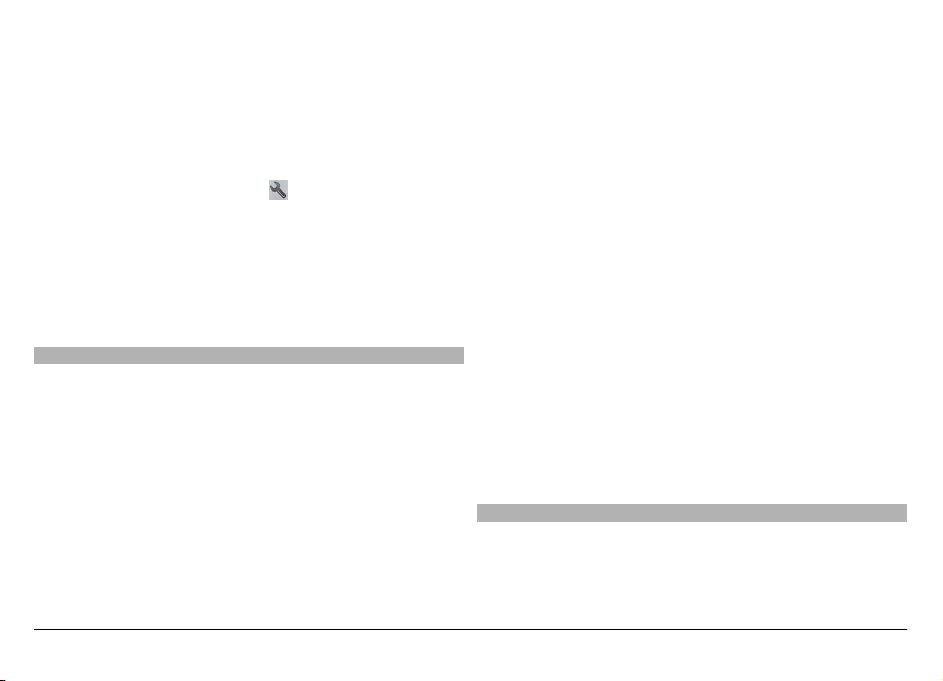
Навігація пішки додому
Виберіть Іти додому.
Якщо опція Їхати додому або Іти додому вибирається
вперше, пропонується визначити розташування дому.
Щоб пізніше змінити розташування дому, виконайте такі
дії:
1 У головному вікні виберіть
.
2 Виберіть Навігація > Початкове розташування >
Визначити повторно.
3 Виберіть потрібну опцію.
Порада: Щоб користуватися пішохідною навігацією без
визначеного пункту призначення, виберіть Карта. Під час
руху Ваше розташування відображається в центрі карти.
Обмін розташуванням
Ваше поточне розташування можна публікувати у
Facebook разом із текстом і зображенням. Друзі з Facebook
можуть бачити Ваше розташування на карті.
Виберіть Меню > Карти і Обмін розт..
Для обміну розташуванням потрібні облікові записи
Nokia та Facebook.
1 Увійдіть до облікового запису Nokia, а за його
відсутності виберіть Створити новий обліковий
запис.
2 Увійдіть до облікового запису
Facebook.
3 Виберіть своє поточне розташування.
4 Введіть оновлення стану.
5 Щоб додати зображення до публікації, виберіть
Додати фотографію.
6 Виберіть Обмін розташ-нням.
Керування обліковим записом Facebook
У головному вікні виберіть Облікові записи >
Установки обміну розташуванням > Facebook.
Для обміну розташуванням і перегляду розташування
інших користувачів потрібне з’єднання з Інтернетом. Це
може спричинити передачу великих
обсягів даних і
пов’язані з цим витрати.
Умови використання Facebook стосуються обміну
розташуванням на Facebook. Ознайомтеся з умовами
використання та політикою конфіденційності Facebook.
Ретельно обирайте користувачів, з якими буде
здійснюватися обмін розташуванням. Перевірте
установки конфіденційності служби соціальної мережі,
якою Ви користуєтеся, оскільки обмін Вашим
розташуванням може здійснюватися з великою групою
людей.
Збереження місць і маршрутів
Зберігайте адреси, цікаві місця та маршрути, щоб швидко
користатися ними в майбутньому.
Виберіть Меню > Карти.
© 2011 Nokia. Всі права захищені. 79
Page 80

Збереження місця
1 Виберіть Моє розташ..
2 Торкніться розташування. Щоб знайти адресу або
місце, виберіть Пошук.
3 Торкніться інформаційної області розташування (
4 Виберіть Збер. місце.
Збереження маршруту
1 Виберіть Моє розташ..
2 Торкніться розташування. Щоб знайти адресу або
місце, виберіть Пошук.
3 Торкніться інформаційної області розташування (
4 Щоб додати іншу точку маршруту, виберіть Додати
до маршруту.
5 Виберіть Дод. нову точку маршр. і виберіть потрібну
опцію.
6 Виберіть Маршрут > Опції > Зберегти маршрут.
Перегляд збережених місць і маршрутів
Виберіть Обране > Місця або Маршрути.
Надсилання інформації про місця друзям
Якщо потрібно обмінятися інформацією про місце із
друзями, надсилайте подробиці безпосередньо на їхні
пристрої.
Виберіть Меню > Карти і Моє розташ..
Надсилання інформації про місце на сумісний
пристрій друга
Виберіть розташування на карті, торкніться
інформаційної області розташування (
Надіслати.
).
) і виберіть
Змінення вигляду карти
Переглядайте карти в різних режимах, щоб легко
визначити своє розташування.
Виберіть Меню > Карти та Моє розташ..
).
Виберіть
, а потім виберіть із наведеного нижче.
Подання карти — У стандартному вікні карти можна
легко прочитати такі деталі, як назви розташувань або
номери автомагістралей.
Вигляд із супутника — Використання супутникових
знімків для детальнішого перегляду.
Топографічний вигляд — Миттєвий перегляд типу
ґрунту, наприклад під час подорожі бездоріжжям.
Режим 3D — Змінення виміру карти для перегляду більш
реалістичного відображення
місцевості.
Орієнтири — Відображення популярних закладів і місць
відпочинку на карті.
Нічний режим — Приглушення кольорів карти. У такому
режимі легко розпізнати об’єкти на карті під час нічної
подорожі.
© 2011 Nokia. Всі права захищені.80
Page 81

Камера
Цей пристрій підтримує роздільну здатність
фотографування 2592x1944 пікселів (5 мегапікселів).
Роздільна здатність зображень, вказана в цьому
посібнику, може бути іншою.
Щоб забезпечити високу якість фотографій, обережно
протріть об’єктив камери тканиною для чищення.
Фотографування
Установки фотозйомки та відеозйомки
Щоб відкрити вікно установок фотозйомки та
відеозйомки перед тим, як зробити знімок або записати
відеокліп, виберіть Меню > Програми > Камера і
Вікно установок фотозйомки та відеозйомки містить
ярлики різних об’єктів і установок, які можна змінити
перед фотозйомкою або відеозйомкою.
Після закриття камери установки фотозйомки та
відеозйомки повертаються до стандартних значень.
Виберіть із наведеного нижче:
Вибір режиму зйомки.
або Переключення між режимом відеозйомки та
режимом фотозйомки.
або Відображення або приховування сітки
видошукача (лише для фотозйомки).
Увімкнення автотаймера (лише для фотозйомки).
Увімкнення режиму серії (лише для фотозйомки).
Відкрийте програму Фотографії
Установки фотозйомки:
Вибір ефекту кольору.
Регулювання балансу білого. Виберіть поточні умови
освітлення. Це сприятиме більш точному відтворенню
камерою кольорів.
Регулювання компенсації експозиції (лише для
.
фотозйомки). У разі фотографування темного об’єкта на
дуже світлому фоні, наприклад на фоні снігу, установіть
для експозиції значення +1 або +2, щоб компенсувати
яскравість фону. Для світлих предметів на темному фоні
використовуйте значення -1 або -2.
Регулювання світлочутливості ( лише для фотозйомки).
Збільшуйте світлочутливість в умовах недостатнього
освітлення, щоб зменшити ризик отримання надто
темних або розмитих зображень. Збільшення
світлочутливості може також призвести до збільшення
шуму на зображеннях.
Регулювання контрастності (лише для фотозйомки).
Відрегулюйте різницю між найсвітлішими та
найтемнішими елементами зображення.
Регулювання різкості (лише для фотозйомки).
© 2011 Nokia. Всі права захищені. 81
Page 82

Вигляд дисплея змінюється відповідно до вказаних
установок.
Установки зйомки залежать від режиму зйомки.
Переключення режимів не скидає визначені установки.
Якщо вибрати новий режим зйомки, установки зйомки
зміняться відповідно до вибраного режиму. Якщо
потрібно, можна змінити установки зйомки після вибору
режиму зйомки.
Збереження зробленої фотографії може тривати довше,
якщо змінено установки масштабу, освітлення або
кольору.
Фотографування
Під час фотографування майте на увазі таке:
• Використовуйте обидві руки, щоб стійко тримати
камеру.
• Якість знімка з цифровим наближенням нижча за
якість знімка, зробленого без наближення.
• Камера переходить у режим збереження заряду
акумулятора приблизно після хвилини бездіяльності.
• Під час використання спалаху тримайтеся на
безпечній відстані. Не використовуйте спалах, якщо
поблизу перебувають
люди або тварини. Не
перекривайте спалах під час зйомки.
1 Якщо необхідно переключитися з режиму
відеозйомки до режиму фотозйомки, виберіть
>
.
2 Натисніть клавішу зйомки. Не рухайте пристрій, доки
фотографію не буде збережено та не відобразиться
остаточне зображення.
Фотографування за допомогою додаткової камери
1 Виберіть Опції > Викор. додатк. камеру.
2 Щоб зробити знімок, виберіть
. Не рухайте
пристрій, доки знімок не буде збережено та на
дисплеї не відобразиться кінцеве зображення.
Збільшення та зменшення під час фотографування
Використовуйте повзунок масштабування.
Залишення камери відкритою у фоновому режимі та
робота з іншими програмами
Натисніть клавішу меню. Щоб повернутися до камери,
натисніть і утримуйте клавішу зйомки.
Екранні елементи керування та індикатори для зйомки нерухомих зображень
У видошукачі під час зйомки нерухомих зображень
відображається таке:
© 2011 Nokia. Всі права захищені.82
Page 83

1 Індикатор режиму зйомки
2 Повзунок масштабування. Щоб увімкнути або
вимкнути повзунок масштабування, торкніться
екрана.
3 Піктограма зйомки. Виберіть, щоб зробити знімок.
4 Режим спалаху. Виберіть для зміни установок.
5 Установки зйомки. Виберіть для зміни установок.
6 Індикатор рівня заряду акумулятора
7 Індикатор роздільної здатності зображення
8 Лічильник зображень (приблизна кількість
фотографій, які можна відзняти з поточно
встановленою
якістю зображення та з огляду на
наявний обсяг пам'яті)
9 Поточна пам'ять. В залежності від настройки
пристрою, існують такі варіанти: пам'ять пристрою
(
).
10 Індикатор сигналу GPS
Інформація про розташування
Можна автоматично додати до деталей відзнятого
матеріалу інформацію про місце зйомки. Наприклад, у
програмі Фотографії можна потім переглянути місце
зйомки зображення.
Виберіть Меню > Програми > Камера.
Додавання інформації про розташування до всіх
створених матеріалів
Виберіть Опції > Установки > Показувати дані GPS >
Увімкн.. Інформація про розташування доступна лише
для фотографій, зроблених головною камерою.
Інформацію
про розташування можна долучати до
зображень або відеокліпів, якщо координати
розташування можна визначити за допомогою мережі
та GPS. Якщо до зображення або відеокліпу долучено
інформацію про розташування, її зможуть побачити інші
особи, з якими Ви поділитеся цим зображенням або
відеокліпом. Функцію додавання географічних позначок
можна вимкнути в установках камери.
Для отримання координат розташування може
знадобитися декілька
хвилин. Наявність та якість
сигналів системи GPS може залежати від розташування,
наявності будівель та природних перешкод, а також від
погодних умов. Якщо зробити доступним для інших файл,
який містить інформацію про розташування, ця
інформація також стане доступною. Таким чином, інші
особи, які переглядатимуть файл, зможуть побачити
Ваше місцезнаходження. Щоб отримувати інформацію
© 2011 Nokia. Всі права захищені. 83
Page 84

про розташування, на пристрої потрібно активувати
послуги мережі.
Індикатори інформації про розташування:
— Інформація про розташування недоступна.
Функція GPS працюватиме у фоновому режимі декілька
хвилин. Якщо в цей час буде встановлено з’єднання із
супутником та індикатор зміниться на
, усі зроблені
протягом цього часу фотографії та відеокліпи будуть
позначені на основі отриманої інформації GPSпозиціонування.
— Інформація про розташування доступна. Інформація
про розташування додається до деталей файлу.
У програмі Фотографії файли з інформацією про
розташування позначаються піктограмою
.
Зробивши знімок
Зробивши фотознімок, виберіть одну з таких опцій
(доступно лише за умови, що вибрано Опції >
Установки > Показувати зробл. фото > Так):
— Надішліть зображення мультимедійним
повідомленням, електронним листом або за допомогою
таких способів з’єднання, як Bluetooth.
— Завантажити зображення до сумісного онлайн-
альбому.
Видалити — Видалити зображення.
Щоб використати зображення як шпалеру на стартовому
екрані, виберіть Опції > Використ. зображення >
Встанов. як шпалери.
Щоб призначити зображення стандартним зображенням
для дзвінків, яке буде використовуватися для будь-яких
дзвінків, виберіть Опції > Використ. зображення >
Встан. як зображ. дзв..
Щоб призначити зображення контакту, виберіть Опції >
Використ. зображення > Признач. контакту.
повернутися до видошукача і зробити новий знімок,
Щоб
натисніть клавішу зйомки.
Спалах та підсвічування для відеозйомки
Камера пристрою обладнана подвійним світлодіодним
фотоспалахом для роботи в умовах недостатнього
освітлення.
Щоб вибрати потрібний режим спалаху, виберіть
індикатор поточного режиму спалаху. Він може бути
таким:
Автоматично, Зм. черв. очей, Увімкн. або
Вимкн..
Намагайтеся не торкатися світлодіоду спалаху Світлодіод
може сильно нагрітися після тривалого використання.
Під час використання спалаху тримайтеся на безпечній
відстані. Не використовуйте спалах, якщо поблизу
перебувають люди або тварини. Не перекривайте спалах
під час зйомки.
© 2011 Nokia. Всі права захищені.84
Page 85

Збільшення рівня підсвічування під час записування
відео при слабкому освітленні
Виберіть
.
Знімальні плани
Знімальний план допомагає у виборі правильних
установок кольорів та освітлення у поточному
середовищі. Установки кожного знімального плану
налаштовано відповідно до певного стилю чи умов
оточення.
Стандартний режим зйомки в режимах фото- і
відеозйомки вказується позначкою
(Автоматичний).
Змінення режиму зйомки
Виберіть
> Режими зйомки і режим зйомки.
Створення власного режиму зйомки для певних умов
зйомки
Виберіть Визначає користувач та Редагувати. У режимі
зйомки, визначеному користувачем, можна настроїти
різні установки освітлення та кольору.
Копіювання установок іншого режиму зйомки
Виберіть Заснов. на реж. зйомки і потрібний режим
зйомки. Виберіть Назад, щоб зберегти зміни та
повернутися до списку режимів
зйомки.
Активування власного режиму зйомки
Виберіть Визначає користувач > Вибрати.
Фотозйомка в режимі серії
Виберіть Меню > Програми > Камера.
Режим серії доступний лише в головній камері. Щоб
використовувати режим серії, необхідно мати достатньо
вільної пам’яті.
Настроювання камери на фотографування в режимі
серії
1 Виберіть
> Серія. Виберіть , щоб закрити вікно
установок.
2 Натисніть і утримуйте клавішу зйомки. Пристрій
фотографуватиме, доки Ви не виберете Зупинити або
доки він не зробить 18 знімків.
Вимкнення режиму серії
Виберіть
> 1 знімок.
Зроблені знімки відображаються у вигляді таблиці. Щоб
переглянути зображення, виберіть його. Щоб
повернутися до видошукача в режимі серії, натисніть
клавішу зйомки.
Також можна використовувати режим серії з
автотаймером.
Автотаймер
Використовуйте автотаймер, щоб затримати зйомку та
потрапити на фотографію.
© 2011 Nokia. Всі права захищені. 85
Page 86

Установлення затримки автотаймера
Виберіть
> та вкажіть необхідний час затримки
перед зйомкою фотографії.
Увімкнення автотаймера
Виберіть Активув.. Коли таймер увімкнено, на екрані
блимає піктограма секундоміра та відображається час,
що залишився. Коли час затримки сплине, камера зробить
фотографію.
Вимкнення автотаймера
Виберіть
> > .
Порада: Щоб під час зйомки камера не тремтіла, виберіть
для затримки значення 2 секунди.
Записування відео
Записування відеокліпів
1 Якщо потрібно переключитися з режиму
фотографування в режим відеозйомки, виберіть
>
.
2 Щоб почати записування, натисніть клавішу зйомки
або виберіть
. Відобразиться червона піктограма
записування.
3 Щоб призупинити записування, виберіть Пауза. Для
відновлення виберіть Продовж.. Якщо призупинити
записування та не натискати жодної клавіші
протягом однієї хвилини, записування припиниться.
Щоб збільшити або зменшити масштаб,
використовуйте клавіші масштабу.
4 Щоб зупинити записування, натисніть клавішу
зйомки. Відеокліп автоматично зберігається у
програмі Фотографії.
Екранні елементи керування та індикатори під час відеозйомки
У видошукачі під час відеозйомки відображається таке:
1 Індикатор режиму зйомки
2 Звук вимкнуто
3 Піктограма зйомки. Виберіть для записування
відеокліпів.
4 Індикатор підсвічення відео
5 Установки відеозйомки. Виберіть для зміни
установок.
6 Індикатор рівня заряду акумулятора
7 Індикатор якості відео. Щоб змінити цю установку,
виберіть Опції > Установки > Якість відео.
8 Тип файла відеокліпа
9 Доступний час для записування. Під час записування
індикатор тривалості поточного відеокліпа
також
© 2011 Nokia. Всі права захищені.86
Page 87

показує, скільки часу минуло після початку
записування та скільки часу залишилося.
10 Розташування для збереження відеокліпа
11 Індикатор сигналу GPS
Після записування відеокліпа
По завершенні записування відеокліпа виберіть одну з
вказаних нижче опцій (доступні лише у випадку вибору
Опції > Установки > Показувати зробл. відео > Так):
Вiдтворити — Відтворити щойно записаний відеокліп.
— Завантажити зображення до сумісного онлайн-
альбому.
Видалити — Видалити відеокліп.
Щоб повернутися до видошукача та записати новий
відеокліп, натисніть клавішу зйомки.
Установки камери
Установки фотокамери
Виберіть Меню > Програми > Камера.
Щоб змінити основні установки, у режимі фотозйомки
виберіть Опції > Установки та з наведеного нижче:
Якість фото — Установити роздільну здатність. Чим
більша роздільна здатність зображення, тим більше
пам’яті займає фотознімок.
Показувати зробл. фото — Переглянути зображення
після зйомки або відразу продовжити зйомку.
Стандартнa назва фото — Вибрати стандартну назву
для
фотознімків.
Звук зйомки — Встановити сигнал, який лунатиме під час
зйомки фотознімка.
Поточна пам'ять — Вибрати місце для збереження
зображень.
Показувати дані GPS — Щоб додати координати
пункту GPS до кожного файлу зображення, виберіть
Увімкнути. Для отримання сигналу GPS може
знадобитися деякий час або сигнал може бути
недоступним.
Автоповерт. зображень — Виберіть, якщо потрібно,
щоб зображення, відзняті, коли пристрій
був розміщений
у вертикальному положенні, оберталися під час їх
перегляду в папці "Фотографії".
Віднов. устан. камери — Поверніть установки камери
до стандартних значень.
Установки відео
Виберіть Меню > Програми > Камера.
Щоб змінити основні установки, у режимі відеозйомки
виберіть Опції > Установки, а потім виберіть із
наведеного нижче:
Якість відео — Установіть якість відеокліпа. Щоб
надіслати відеокліп у мультимедійному повідомленні,
виберіть Якість для надсил.. Відеокліп записується з
роздільною здатністю QCIF у форматі 3GP. Відеокліпи,
збережені у форматі MPEG4, можливо, не вдасться
надіслати в
мультимедійному повідомленні.
© 2011 Nokia. Всі права захищені. 87
Page 88

Показувати дані GPS — Виберіть Увімкн., щоб
автоматично додати до відеокліпа GPS-координати. Для
отримання сигналу GPS може знадобитися деякий час, або
сигнал може бути недоступним.
Інформацію про розташування можна долучати до
зображень або відеокліпів, якщо координати
розташування можна визначити за допомогою мережі
та GPS. Якщо до зображення або відеокліпу долучено
інформацію про розташування, її зможуть побачити інші
, з якими Ви поділитеся цим зображенням або
особи
відеокліпом. Функцію додавання географічних позначок
можна вимкнути в установках камери.
Запис звуку — Записування звуку.
Показувати зробл. відео — Перегляд першого кадру
записаного відеокліпа після завершення записування.
Щоб переглянути відеокліп повністю, виберіть
Вiдтворити.
Стандартнa назва відео — Введення стандартної назви
для записаних відеокліпів.
Поточна пам'ять — Вибір місця для збереження
відеокліпів.
Віднов. устан. камери — Відновлення установок камери
до стандартних значень.
Фотографії
Про програму «Фотографії»
За допомогою програми «Фотографії» можна
переглядати зображення та відеокліпи, зроблені або
записані Вами, завантажені з Інтернету, отримані в
мультимедійному повідомленні або електронному листі,
збережені на картці пам’яті або скопійовані в пам’ять
пристрою з картки пам’яті або інших джерел.
Виберіть Меню > Фото, а потім виберіть із наведеного
нижче:
Зняті — Перегляд усіх знятих зображень і записаних
відеокліпів.
Місяці — Перегляд зображень і відеокліпів,
упорядкованих за місяцем їх зйомки або записування.
Стосується лише вмісту, створеного за допомогою Вашого
пристрою.
Альбоми — Перегляд стандартних і створених Вами
альбомів.
Теги — Перегляд тегів, створених Вами для кожного
об’єкта.
Усі — Перегляд усіх зображень і відеокліпів у пристрої.
в Інтерн. — Публікація зображень або відеокліпів
Обмін
в Інтернеті.
Перегляд зображень і відеокліпів
Виберіть Меню > Фото.
© 2011 Nokia. Всі права захищені.88
Page 89

Файли зображень і відеокліпів упорядковуються за
датою та часом. Відображається кількість файлів.
Перегляд файлів
Швидко протягніть вгору або вниз.
Відкривання файлу
Виберіть файл.
Щоб відобразити панель інструментів, торкніться
зображення. Щоб збільшити зображення,
використовуйте повзунок масштабування. Коефіцієнт
масштабування не зберігається постійно.
Редагування зображення або відеокліпа
Виберіть файл і Опції > Редагувати.
Перегляд деталей зображення
Виберіть файл
і Опції > Деталі.
Друк зображень на сумісному принтері
Виберіть Опції > Друк.
Зображення та відеокліпи можна також надсилати на
сумісний пристрій або з нього. Щоб мати змогу
переглядати отримане зображення або відеокліп у
програмі "Фотознімки", його спершу необхідно зберегти.
Перегляд та редагування деталей файла
Виберіть Меню > Фото.
Щоб переглянути та відредагувати властивості
зображення або відеокліпа, виберіть файл, Опції >
Деталі, а потім виберіть із наведеного нижче:
Назва — Перегляд поточного імені файлу. Щоб змінити
ім'я файлу, виберіть поле імені файлу.
Опис — Перегляд опису файла у вільній формі. Щоб
додати опис, виберіть відповідне поле
.
Тег — Перегляд тегів, які використовуються в даний
момент. Щоб додати інші теги до поточного файла,
виберіть Новий тег.
Альбом — Перегляд альбомів, які містять поточний
файл.
© 2011 Nokia. Всі права захищені. 89
Page 90

Розташування — Перегляд інформації про місце
розташування, визначеного системою GPS (за наявності).
Роздільна здатність — Перегляд розміру зображення в
пікселях.
Тривалість — Перегляд тривалості відеокліпа.
Ліцензія — Перегляд прав системи керування
цифровими правами (DRM) поточного файлу.
Доступні опції можуть різнитися.
Упорядкування зображень і відеокліпів
Виберіть Меню > Фото.
Перегляд об’єктів за місяцем
Виберіть Місяці.
Створення альбому для зберігання об’єктів
Виберіть Альбоми > Опції > Новий альбом.
Додавання зображення або відеокліпа до альбому
Виберіть об’єкт і Опції > Додати до альбому.
Видалення зображення або відеокліпа
Виберіть на активній панелі інструментів об’єкт і
Видалити.
Перегляд об
’єктів у вікні «Теги»
Виберіть Теги та виберіть потрібний тег. Спочатку
потрібно додати теги до об’єктів.
Панель інструментів програми «Фотографії»
Виберіть потрібну опцію на активній панелі інструментів.
Наявність опцій залежить від вікна, в якому Ви
перебуваєте, а також від того, чи вибрано зображення
або відеокліп.
Під час перегляду зображення або відеокліпа в
повноекранному режимі торкніться елемента, щоб
відобразити панель інструментів і повзунок масштабу.
Виберіть зображення або відеокліп, а потім
виберіть із
наведеного нижче:
Надсилання зображення або відеокліпа.
Позначення зображення або відеокліпа.
Завантаження зображення або відеокліпа до
сумісного веб-альбому (функція доступна лише за
наявності облікового запису для сумісного вебальбому).
Альбоми
Використання альбомів — це зручний спосіб
упорядкування зображень та відеокліпів.
Виберіть Меню > Фото та Альбоми.
Створення нового альбому
Виберіть
.
Додавання зображення або відеокліпа до альбому
Виберіть об’єкт і Опції > Додати до альбому.
Відкриється список альбомів. Виберіть альбом, до якого
© 2011 Nokia. Всі права захищені.90
Page 91

потрібно додати зображення або відеокліп. Об’єкт,
доданий до альбому, залишається видимим у Фотографії.
Видалення зображення або відеокліпа з альбому
Виберіть альбом і об’єкт, а потім виберіть Опції >
Видалити з альбому.
Позначки
За допомогою тегів можна розподіляти на категорії
мультимедійні об’єкти у програмі «Фотографії». Функція
перегляду тегів показує тег, що наразі використовується,
і кількість об’єктів, пов’язаних із кожним тегом.
Виберіть Меню > Фото.
Призначення тегу зображенню
Виберіть зображення та Опції > Додати тег. Щоб
створити позначку, виберіть Новий тег.
Перегляд створених Вами тегів
Виберіть
Теги. Розмір імені тегу відповідає кількості
об’єктів, яким призначено тег.
Перегляд усіх зображень, пов’язаних із тегом
Виберіть тег зі списку.
Сортування тегів за іменем
Виберіть Опції > Назва.
Сортування тегів за популярністю
Виберіть Опції > Популярність.
Видалення зображення з тегу
Виберіть тег і зображення, а потім виберіть Опції >
Видалити з тега.
Показ слайдів
Виберіть Меню > Фото.
Щоб переглядати зображення в режимі показу слайдів,
виберіть зображення та виберіть Опції > Показ
слайдів > Відтворити. Показ слайдів починається з
вибраного файлу.
Щоб переглянути лише декілька вибраних зображень у
режимі показу слайдів, виберіть Опції > Позначити/
Скас. позн. > Позначити, щоб позначити зображення.
Щоб розпочати показ слайдів, виберіть Опції > Показ
слайдів
> Відтворити.
Щоб відновити призупинений показ слайдів, виберіть
Продовж..
Щоб завершити показ слайдів, виберіть Назад.
Щоб настроїти установки показу слайдів перед його
початком, виберіть Опції > Показ слайдів >
Установки, а потім виберіть із наведеного нижче:
Порідок зображень — Відображення зображень від
найстарішого до найновішого або навпаки.
Пісня — Вибір музичного файлу в списку.
© 2011 Nokia. Всі права захищені. 91
Page 92

Швидкість переходу — Визначення темпу показу
слайдів.
Щоб відрегулювати гучність під час показу слайдів,
використовуйте клавіші гучності.
Редагування зображень
Графічний редактор
Виберіть Меню > Фото.
Редагування зображення
Торкніться зображення та виберіть Опції > Редагувати.
Додавання ефектів до зображень
Виберіть Опції > Додати ефект. Можна обрізати й
обертати зображення, настроювати яскравість, колір,
контрастність і роздільну здатність, а також додавати до
зображення ефекти, текст, картинки або рамки.
Обрізування зображень
Виберіть Меню > Фото.
Обрізування зображення
Виберіть Опції > Додати ефект >
(Обрізування).
Обрізування зображення вручну
Виберіть Вручну. У верхньому лівому та нижньому
правому кутах зображення відобразяться хрестики. Щоб
налаштувати межі обрізування, перетягніть хрестики з
кутів. Щоб установити область обрізування, виберіть
Встанов.. Коли область обрізування встановлено, її
можна переміщувати перетягуванням, не змінюючи
розмір і пропорції. Після визначення потрібної області
обрізування виберіть Обрізати.
Якщо вибрано визначені попередньо
пропорції, вони
блокуються під час налаштування меж обрізування.
Зменш. черв. очей
1 Виберіть Меню > Фото.
2 Виберіть зображення та Опції > Редагувати >
Опції > Додати ефект >
(Зменш. червон.
очей).
3 Перетягніть хрестик на око та виберіть Опції >
Встановити. Змініть розмір перетягуванням та
перемістіть коло на контури ока, потім виберіть
Опції > Зменш. ефект черв. оч.. Після завершення
редагування зображення виберіть Готово.
4 Щоб зберегти зміни та повернутися до попереднього
вікна, виберіть Назад.
Редагування відеокліпів
Редактор відео підтримує відеофайли форматів 3gp і .mp4
та звукові файли форматів .aac, .amr, .mp3 і .wav.
Музичний плеєр може не підтримувати всі функції
певного файлового формату чи всі варіанти файлових
форматів.
Виберіть відеокліп і Опції > Редагувати, а потім виберіть
із наведеного нижче:
© 2011 Nokia. Всі права захищені.92
Page 93

З'єднати — Додавання зображення або відеокліпа на
початок або в кінець вибраного відеокліпа.
Змінити звук — Додавання нового аудіокліпа або заміна
оригінального звуку відеокліпа.
Додати текст — Додавання тексту на початок або в
кінець відеокліпа.
Обрізати — Обрізання відеокліпа та позначення
фрагментів, які потрібно залишити в ньому.
Стоп-кадр відеокліпа
У вікні монтажу відео виберіть Опції >
Зробити копію
кадру.
Друк зображень
Ви можете друкувати зображення зі свого пристрою,
використовуючи принтер, сумісний із PictBridge.
Друкувати можна тільки зображення у форматі JPEG.
Щоб надрукувати зображення із програми «Фотографії»,
камери або програми перегляду зображень, позначте
зображення та виберіть Опції > Друк.
Підключення до принтера
У підменю «Друк» виберіть, чи потрібно друкувати
зображення за допомогою з’єднання Bluetooth або
сумісного кабелю даних USB.
Щоб виконати друк за допомогою кабелю даних USB,
спочатку підключіть пристрій до сумісного принтера за
допомогою кабелю даних USB і виберіть Передача зобр.
як режим з’єднання USB.
Попер. перег. друку
Після вибору принтера вибрані зображення
відобразяться з використанням завчасно
запрограмованих шаблонів.
Змінення макета попереднього перегляду
Перегляньте доступні макети для вибраного принтера.
Якщо зображення не вміщається на одній сторінці,
швидко протягніть вгору або вниз, щоб відобразити
додаткові сторінки.
Вибір формату паперу
Виберіть Опції > Установки друку > Формат паперу.
Вибір якості друку
Виберіть Опції >
Установки друку > Якість друку.
Обмін в Інтернеті
Можна обмінюватись зображеннями та відеокліпами в
сумісних онлайнових альбомах, Інтернет-щоденниках та
інших сумісних онлайнових службах обміну в Інтернеті.
Можна завантажувати вміст, зберігати незавершені
повідомлення у якості чернеток і продовжувати пізніше,
а також переглядати вміст альбомів. Типи
підтримуваного вмісту можуть відрізнятися залежно від
постачальника послуг.
Для обміну зображеннями та відеокліпами в
Інтернеті
потрібно мати обліковий запис у службі онлайнового
обміну зображеннями. Таку послугу зазвичай можна
передплатити на веб-сторінці постачальника послуги.
© 2011 Nokia. Всі права захищені. 93
Page 94

Щоб отримати додаткову інформацію, зверніться до свого
постачальника послуг.
Використання цієї послуги може спричинити передачу
великих об’ємів даних через мережу постачальника
послуг. Зверніться до свого постачальника послуг, щоб
отримати інформацію щодо вартості передачі даних.
Рекомендовано використовувати метод з'єднання WLAN.
Щоб завантажити файл з папки “Фото” до Інтернетслужби, виберіть Меню > Фото, потрібний
Опції > Надіслати > Завантажити або Обмін в Ovi.
Докладніше щодо програми та постачальників сумісних
послуг див. на сторінках служби підтримки виробу Nokia
або на своєму місцевому веб-сайті Nokia.
файл та
Музика
Початок відтворення
1 Виберіть пісні або подкасти, які потрібно відтворити.
2 Щоб відтворити об’єкт, виберіть його зі списку.
Призупинення, відновлення або зупинення
відтворення
Щоб призупинити відтворення, виберіть
щоб відновити відтворення.
Перемотування пісні вперед або назад
Виберіть і утримуйте
Відтворення пісень у випадковому порядку
Виберіть Опції > Випадк. відтворення, щоб
відтворювати пісні у випадковому порядку (
Повторення поточного об’єкта або всіх об’єктів
Виберіть Опції > Повтор, щоб повторити поточний
об’єкт (
) або всі об’єкти ( ).
або .
. Виберіть ,
).
Попередження:
Якщо тривалий час слухати музику на високому рівні
гучності, може погіршитися слух. Слухайте музику на
помірному рівні гучності й не тримайте пристрій поблизу
вуха під час використання гучномовця.
Відтворення пісні або подкасту
Виберіть Меню > Музика > Музична бібліотека.
Під час відтворення подкастів повторення та відтворення
в довільній послідовності автоматично вимикаються.
Змінення тону відтворення музики
Виберіть Опції > Еквалайзер.
Змінення балансу та стереозображення або
покращення звучання низьких частот
Виберіть Опції > Установки.
© 2011 Nokia. Всі права захищені.94
Page 95

Повернення до головного екрана, коли плеєр
продовжує відтворення у фоновому режимі
Натисніть клавішу завершення.
Закривання музичного плеєра
Виберіть Опції > Вихід.
Списки відтворення
За допомогою списків відтворення можна створювати
збірки музичних композицій, які будуть відтворюватись у
певному порядку.
Виберіть Меню > Музика > Музична бібліотека і
Списки відтвор..
Створення списку відтворення
1 Виберіть Опції > Новий список відтв..
2 Введіть назву списку відтворення, а потім виберіть
ОК.
3 Щоб додати музичні композиції просто зараз,
виберіть Так. Щоб додати музичні
композиції іншого
часу, виберіть Ні.
4 Якщо вибрано Так, виберіть виконавців, щоб знайти
пісні, які потрібно додати до списку відтворення. Щоб
додати об’єкти, виберіть Додати.
Щоб відобразити або приховати список композицій
під іменем виконавця, виберіть Розгорн. або
Згорнути.
5 Зробивши вибір, виберіть Готово.
Список відтворення зберігається у пам'яті великого
об'єму пристрою.
Можна скопіювати папку з музикою із ПК на пристрій.
Буде створено список відтворення, у якому містяться
музичні композиції із папки.
Створення списку відтворення з папки
1 Виберіть Опції > Додати з пам’яті.
2 Перейдіть до потрібної папки та виберіть Опції >
Нов. сп. відтв. з папки.
3 Введіть назву списку відтворення, а потім виберіть
.
ОК
Перегляд деталей списку відтворення
Виберіть Опції > Деталi списку відтв..
Додавання музичних композицій під час перегляду
списку відтворення
Виберіть Опції > Додати пісні.
Додавання композицій, альбомів, виконавців,
жанрів або композиторів до списку відтворення
Виберіть об'єкт і Опції > Дод. до списку відтв. >
Збереж. спис. відтв. або Новий список відтв..
Видалення композиції зі
списку відтворення
Виберіть Опції > Видалити.
У такому випадку композиція видаляється лише зі списку
відтворення, але зберігається в пристрої.
© 2011 Nokia. Всі права захищені. 95
Page 96

Змінення порядку композицій у списку відтворення
1 Виберіть музичну композицію, яку потрібно
перемістити, а потім виберіть Опції > Змінити
порядок.
2 Перемістіть композицію в потрібне положення, а
потім виберіть Залишити.
3 Щоб перемістити іншу композицію, виберіть її та
Взяти, перемістіть композицію в потрібне
положення, а потім виберіть Залишити.
4 Щоб завершити реорганізацію списку відтворення,
виберіть Готово.
Перегляд тексту пісні під час її прослуховування
Щоб мати змогу переглядати текст пісні під час її
відтворення, копіюйте файли з текстом у ту саму папку,
що й музичні файли. Імена файлів із текстами пісень
мають збігатися з іменами відповідних музичних файлів.
Музичний плеєр підтримує стандартний і покращений
формати LRC, а також тексти, прив’язані
до пісні,
використовуючи формат метаданих ID3v2.
Користуйтеся лише текстами, отриманими законним
шляхом.
Подкасти
Виберіть Меню > Музика > Музична бібліотека та
Подкасти.
Епізоди подкастiв мають три стани: жодного разу не
відтворювалися, відтворювалися частково та
відтворювалися повністю. Якщо епізод відтворювався
частково, наступного разу його відтворення почнеться з
того місця, де завершилося попереднє відтворення.
Відтворення епізоду, який ніколи не відтворювався або
відтворювався повністю, починається з початку.
Перенесення музики з комп'ютера
Передавати музику можна наведеними нижче способами.
Керування музичними файлами та їх упорядкування
за допомогою програми «Музика Nokia»
Завантажте програмне забезпечення для ПК з вебсторінки www.music.nokia.com/download і виконайте
вказівки.
Синхронізація музики за допомогою програми
Windows Media Player
Приєднайте сумісний кабель даних USB та виберіть
Перед. медіа як режим з’єднання.
Використання пристрою як накопичувача
Щоб пристрій відобразився на комп’ютері як
накопичувач, куди можна передавати будь-які файли
даних, установіть з’єднання за допомогою сумісного
кабелю даних USB або з’єднання Bluetooth.
Якщо використовується кабель даних USB, виберіть
Накопичувач як режим з’єднання.
Змінення стандартного режиму з’єднання USB
Виберіть Меню > Установки та Зв'язок > USB > Режим
з'єднання USB.
© 2011 Nokia. Всі права захищені.96
Page 97

Музика Ovi
За допомогою служби «Музика Ovi» (послуга мережі)
можна шукати, переглядати музику та завантажувати її у
свій пристрій.
Служба «Музика Ovi» поступово замінить службу
«Музичний магазин».
Виберіть Меню > Музика > Музика Ovi.
Щоб завантажувати музику, спочатку потрібно
зареєструватися у службі.
Завантаження музики може вимагати додаткових витрат
і передавання великих обсягів даних (послуга мережі).
Зверніться до постачальника
послуг мережі, щоб
отримати інформацію щодо вартості передачі даних.
Щоб отримати доступ до служби «Музика Ovi», у Вашому
пристрої має бути діюча точка доступу до Інтернету. Може
бути запропоновано вибрати точку доступу під час
установлення з’єднання зі службою «Музика Ovi».
Вибір точки доступу
Виберіть Станд. точка доступу.
Доступність і тип установок служби «Музика Ovi» можуть
різнитися. Крім того, установки можуть бути заздалегідь
визначені, і їх, можливо, не можна буде змінити. Під час
перегляду вмісту у служби «Музика Ovi» установки можна
змінювати.
Змінення установок служби «Музика Ovi»
Виберіть Опції > Установки.
Служба «Музика Ovi» доступна не в усіх країнах і регіонах.
Інтернет-мовлення Nokia
Про програму «Подкастінг»
За допомогою програми «Подкастінг» можна шукати
подкасти, підписуватися на них, завантажувати та
відтворювати, а також керувати й обмінюватися ними.
Для завантаження й обміну подкастами необхідна
підтримка мережі.
Рекомендовано використовувати метод з’єднання WLAN.
Для отримання інформації про вартість і умови передачі
даних зверніться до постачальника послуг.
Якщо настроїти програму на автоматичне приймання
вмісту Інтернет
-мовлення, це може спричинити передачу
великих об’ємів даних (послуги мережі).
Пошук подкастів
Шукати подкасти можна за ключовим словом або назвою.
Виберіть Меню > Програми > Подкастінг.
Указання веб-адреси служби пошуку подкастів
Для користування службою пошуку подкастів потрібно
вказати її веб-адресу. Виберіть Опції > Установки >
З'єднання > URL служби пошуку.
© 2011 Nokia. Всі права захищені. 97
Page 98

Пошук у подкастах
Виберіть Шукати та введіть потрібні ключові слова.
Порада: Пошук здійснюється в назвах файлів подкастiв
та ключових словах описів, а не в окремих епізодах.
Пошук за загальними темами, наприклад, «футбол» або
«хіп-хоп», зазвичай дає більше результатів, ніж пошук
окремих команд або виконавців.
Підписка на знайдений подкаст
Виберіть назву подкасту
. Подкаст буде додано в список
подкастів, на які ви підписалися.
Початок нового пошуку
Виберіть Опції > Новий пошук.
Перехід на веб-сайт подкасту
Виберіть Опції > Відкрити веб-сторінку.
Перегляд інформації про подкаст
Виберіть Опції > Опис.
Відтворення та впорядкування Інтернет-мовлення
Виберіть Меню > Програми > Подкастінг і Подкасти.
Перегляд доступних епізодів подкасту
Виберіть назву подкасту. Відобразиться список епізодів.
Відтворення повністю завантаженого епізоду
Виберіть Опції > Відтворити.
Оновлення подкасту
Виберіть Опції > Оновити.
Зупинення оновлення
Виберіть Опції > Зупинити оновлення.
Додавання нового подкасту введенням його вебадреси
1 Виберіть Опції > Новий подкаст.
2 Введіть веб-адресу
подкасту.
Якщо не вказано точку доступу, або якщо під час
спроби відкривання з’єднання пакетного
передавання даних з’являється запит на введення
імені користувача та пароля, зверніться до свого
постачальника послуг.
Редагування веб-адреси подкасту
Виберіть Опції > Редагувати.
Видалення з пристрою завантаженого подкасту
Виберіть Опції > Видалити.
Відкривання веб-сайту подкасту
Виберіть Опції > Відкрити веб
-сторінку.
Додавання коментаря до подкасту або перегляд
коментарів (якщо вони доступні)
Виберіть Опції > Показати коментарі.
© 2011 Nokia. Всі права захищені.98
Page 99

Надсилання подкасту на інший сумісний пристрій
1 Виберіть Опції > Надіслати.
2 Виберіть метод надсилання (у вигляді OPML-файлів, у
мультимедійному повідомленні або через з’єднання
Bluetooth).
Завантаження подкастів
Підписавшись на подкаст, можна завантажувати,
відтворювати епізоди подкаста та керувати ними.
Виберіть Меню > Програми > Подкастінг.
Перегляд списку подкастів із підпискою
Виберіть Подкасти.
Перегляд назв окремих епізодів
Виберіть назву подкаста.
Епізод – це окремий мультимедійний файл подкаста.
Початок завантаження
Виберіть назву епізоду.
Можна завантажувати декілька епізодів одночасно.
Початок відтворення подкаста, перш ніж
завершиться
завантаження
Перейдіть до подкаста та виберітьОпції > Переглянути.
Каталоги
Каталоги допомагають знаходити нові випуски подкастів,
на які можна підписатися.
Виберіть Меню > Програми > Подкастінг.
Відкриття каталогу
Виберіть Директорії та потрібний каталог. Якщо каталог
застарів, його вибір розпочне процес оновлення. Після
завершення оновлення знову виберіть каталог, щоб
відкрити його.
Каталоги можуть містити подкасти, перелічені за
популярністю, а також тематичні папки.
Відкриття тематичної папки
Виберіть
папку. Відобразиться список подкастів.
Підписування на подкаст
Перейдіть до назви та виберіть Опції > Замовити.
Після завершення підписки на подкаст Ви можете
завантажувати та відтворювати випуски подкастів у
меню подкастів, а також керувати ними.
Редагування папки, веб-посилання або веб-каталогу
Виберіть Опції > Редагувати.
Успішно завантажені подкасти зберігаються в папці
Подкасти, але, можливо, їх не можна буде одразу
побачити.
© 2011 Nokia. Всі права захищені. 99
Надсилання папки каталогу
1 Перейдіть до каталогу у списку.
2 Виберіть
Опції > Надіслати.
Page 100
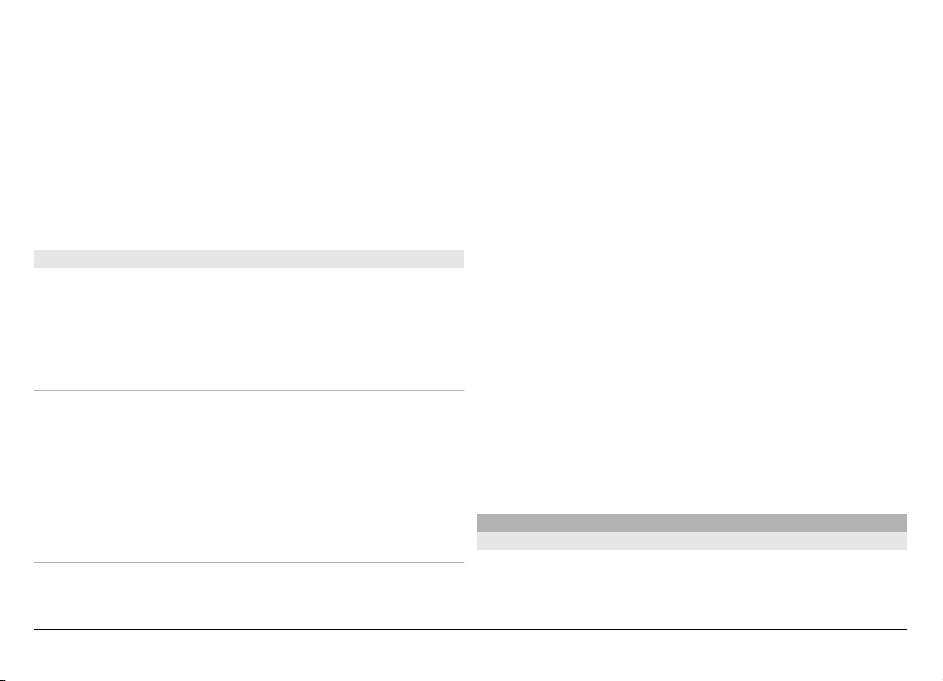
3 Виберіть метод надсилання.
Імпортування OPML-файлу, збереженого у пристрої
1 Виберіть Опції > Імпорт файлу OPML.
2 Виберіть розташування файлу та імпортуйте його.
Додавання нового веб-каталогу або папки
1 У поданні «Каталоги» виберіть Опції > Створити >
Веб-директорію або Папку.
2 Введіть назву та веб-адресу файлу мови розмітки
структури (OPML-файлу).
Установки Інтернет-мовлення
Виберіть Меню > Програми > Подкастінг.
Перед використанням програми "Подкастінг Nokia"
необхідно визначити установки з’єднання та
завантаження.
Установки з’єднання
Виберіть Опції > Установки > З'єднання, а потім
виберіть із наведеного нижче:
Станд. точка доступу — Вибір точки доступу для
з’єднання з Інтернетом.
URL служби пошуку — Визначення веб-адреси послуги
пошуку подкастів, яка використовуватиметься для
пошуку подкастів.
Установки завантаження
Виберіть Опції > Установки > Завантажити, а потім
виберіть із наведеного нижче:
Зберегти до — Визначення місця збереження подкастів.
Частота оновлення — Визначте частоту оновлення
каналів Інтернет-мовлення.
Час наступн. оновлен. — Визначення часу наступного
автоматичного оновлення.
Автоматичні оновлення виконуватимуться лише у
випадку, якщо вибрано спеціальну стандартну точку
доступу та відкрито програму "Подкастінг".
Межа завантаж. (%) — Визначення відсоткового
значення
обсягу пам'яті, яка зарезервована для
завантаження Інтернет-мовлення.
Якщо межа перевищ. — Визначення дій, які потрібно
виконати в разі, якщо перевищено обмеження щодо
завантажень.
Настроювання програми на автоматичне завантаження
подкастів може спричинити передачу великих обсягів
даних через мережу постачальника послуг. Зверніться до
постачальника послуг, щоб отримати інформацію щодо
вартості передачі даних.
Відновлення стандартних
установок
Виберіть Опції > Установки > Опції > Відновити
стандартні.
FM-радіо
Прослуховування радіо
Виберіть Меню > Музика > Радіо.
© 2011 Nokia. Всі права захищені.100
